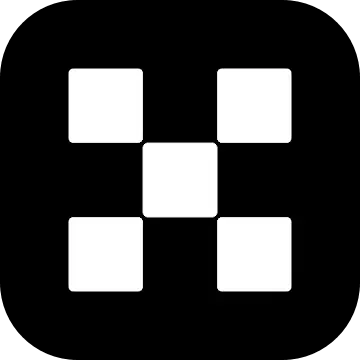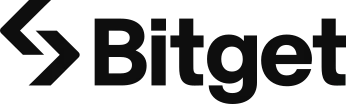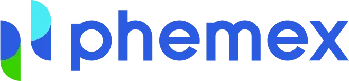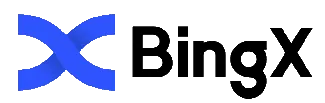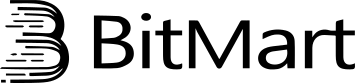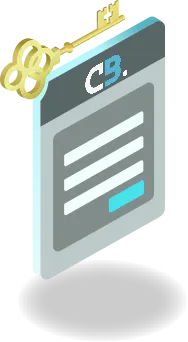OKX(OKEx)のログイン方法|ログインできないときの対処法も解説

なんて考えていませんか?
ログインは簡単なステップで完了するので、ログインできない方は是非確認してください!
この記事を読めば、ログインできないときの対処法がすぐに分かるようにになります!
(ログイン方法以外でのOKXについての詳しい情報は「OKX(OKEx)の特徴・評判」の記事でまとめているため、関心がある方はこちらもぜひご参照ください)
- ログインIDとパスワードに注意
- 二段階認証は設定しておこう
- OKXは日本語対応していない
- 二段階認証のカウンターが切り替わるタイミングに注意!
- アクセス制限国にいる場合はログイン出来ない
- 凍結していたらそもそもログイン出来ない
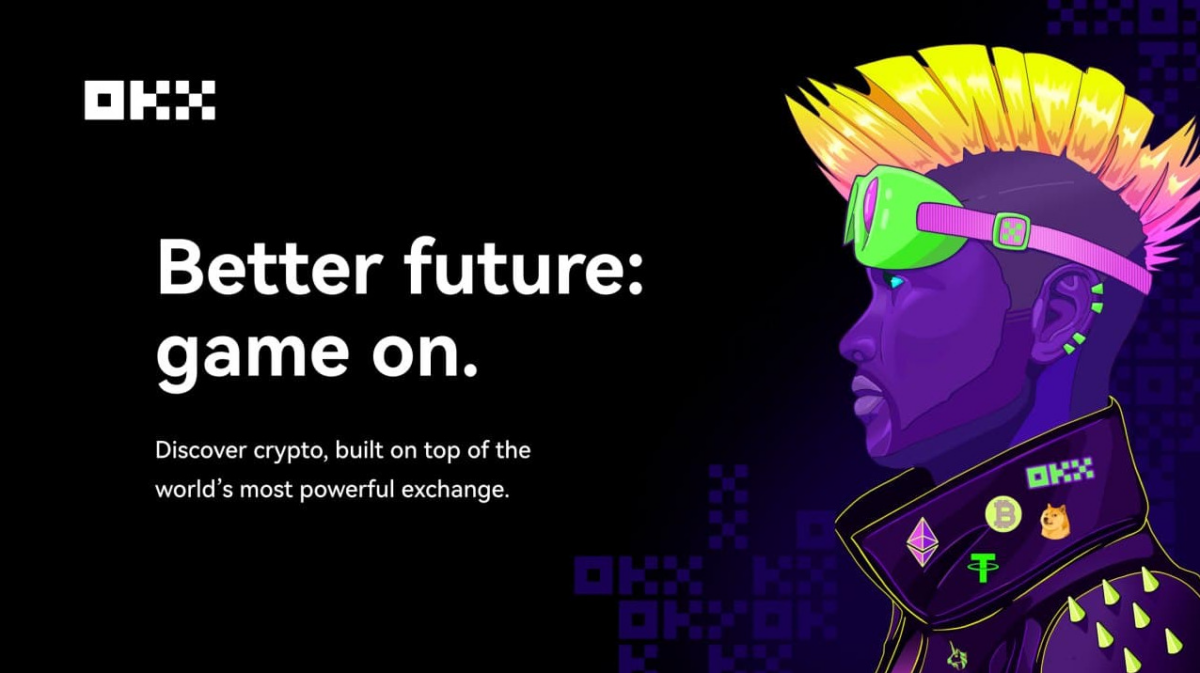
※1BTCあたり$53,000換算|成行手数料(往復)の場合
登録方法は
簡単3STEP


認証用のメールが送信されます。メールボックスをご確認ください。


CoinBackサイト内リンクからFX口座を開設し、ユーザーIDを登録します。
※2つ目以降の取引所アカウントでも作成可能です
目次
【パソコン・PC】OKX(OKEx)のログイン方法
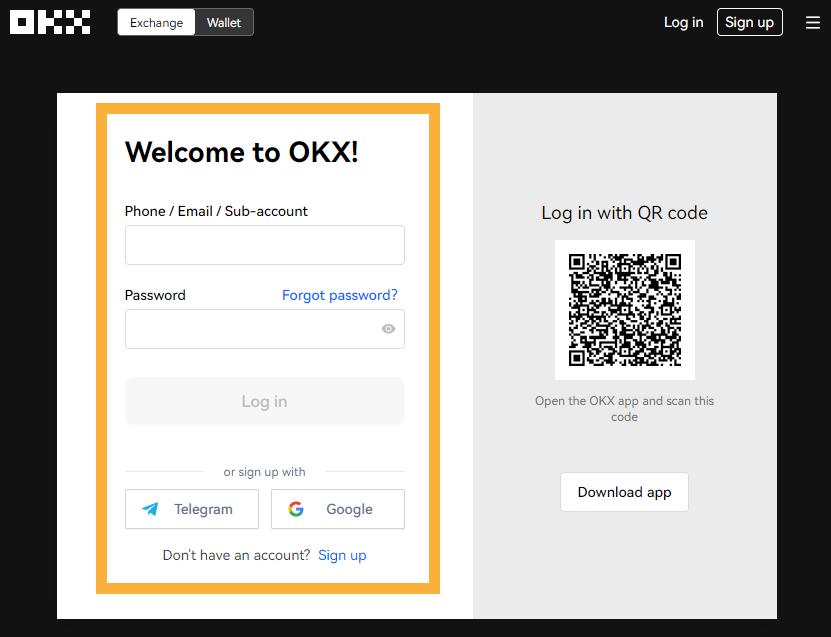
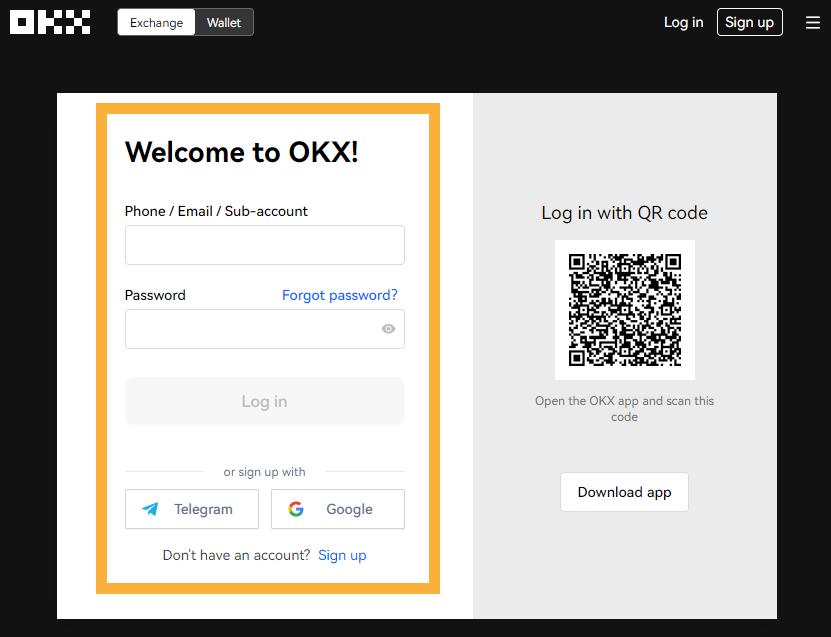
パソコンからOKXにログインする場合、まず公式サイトのログインページにアクセスします。
上のような画面になるので、赤い部分でログイン方法を選びます。
- メールアドレス
- 電話番号
- Googleアカウント
- Telegram(テレグラム)
それぞれの方法でのログイン手順を解説します。
メールアドレス
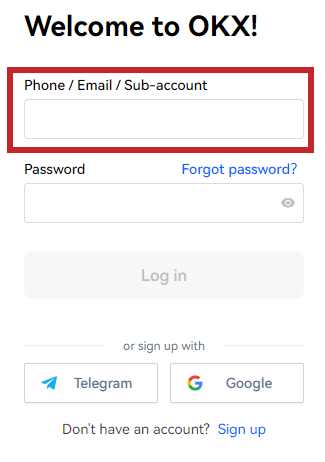
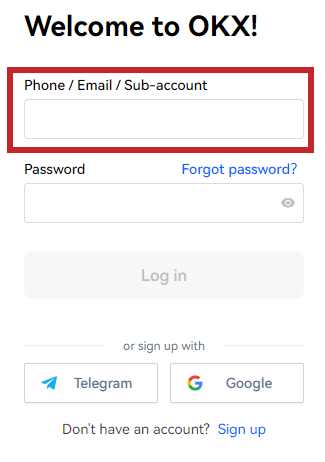
まず「Phone / Email / Sub-account」の欄をにメールアドレスを入力します。
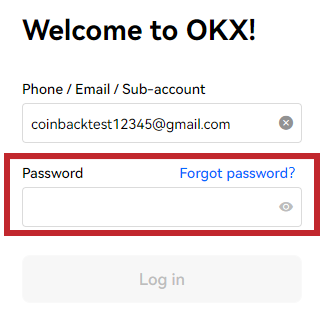
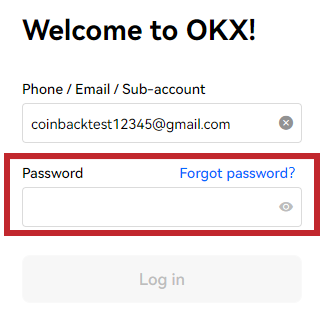
その下の欄にパスワードを入力します。
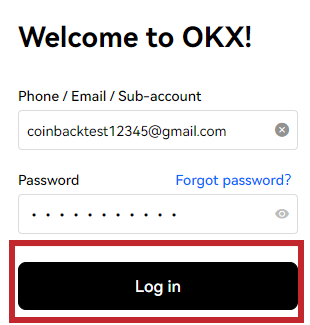
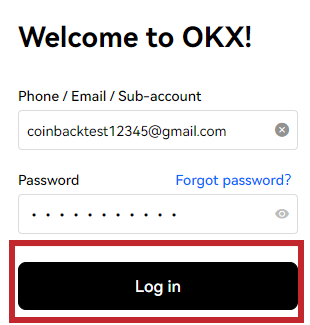
黒い「Log in」のボタンを押します。


パズル認証があるのでクリアします。


二段階認証のコードが電話番号にSMSで送られています。
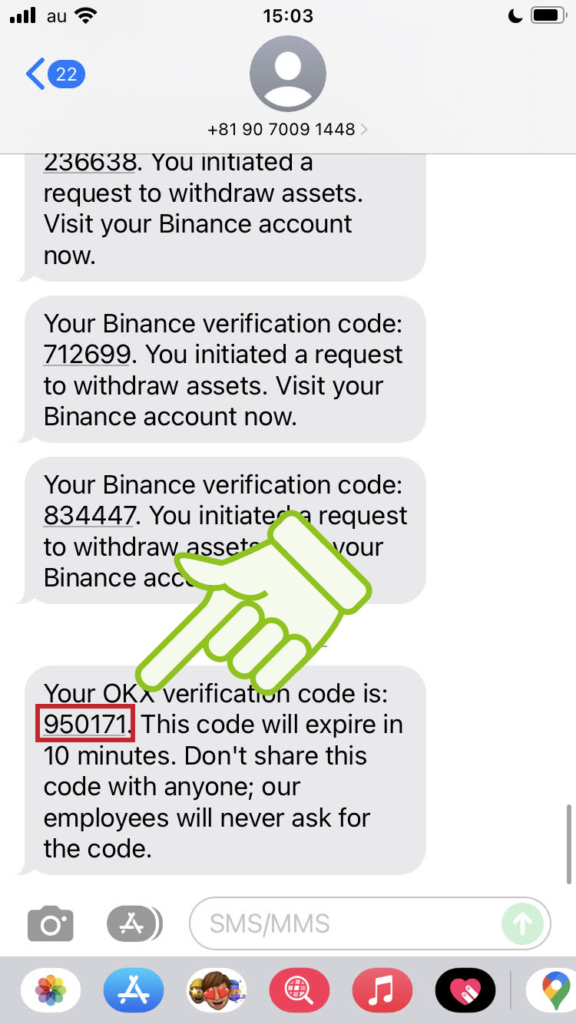
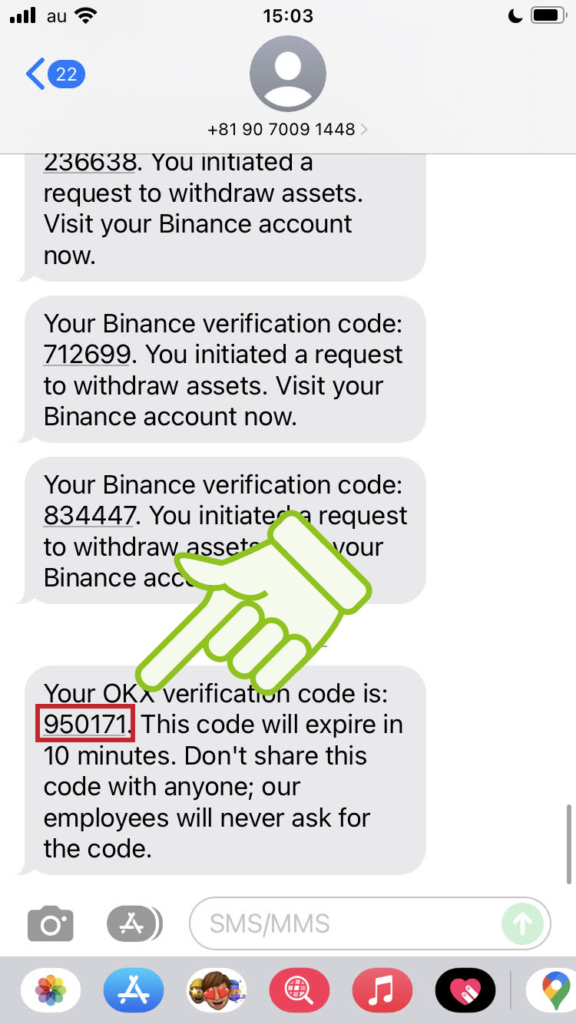
このような数字6桁のコードです。
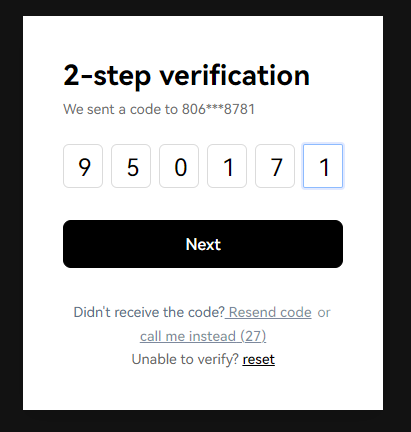
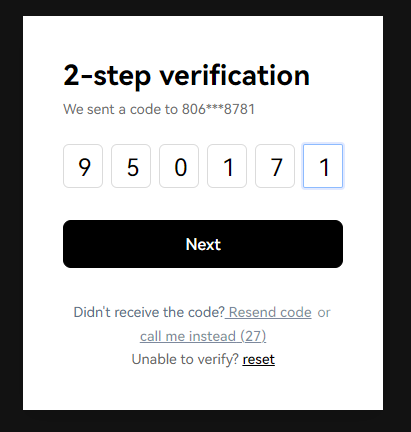
これを二段階認証の画面で入力します。
最後まで入力すると、自動的に画面が切り替わります。
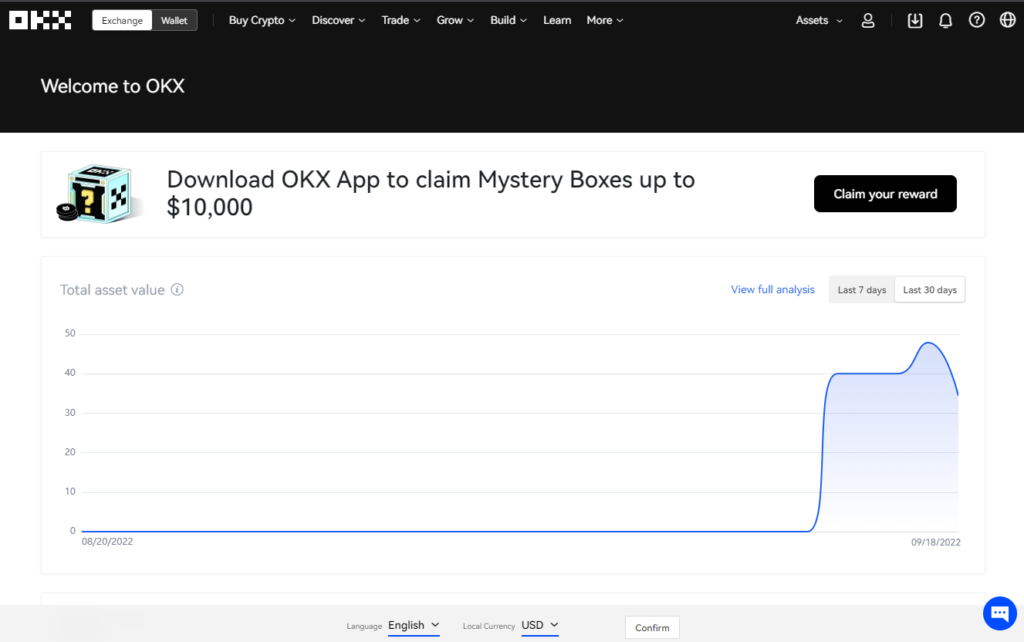
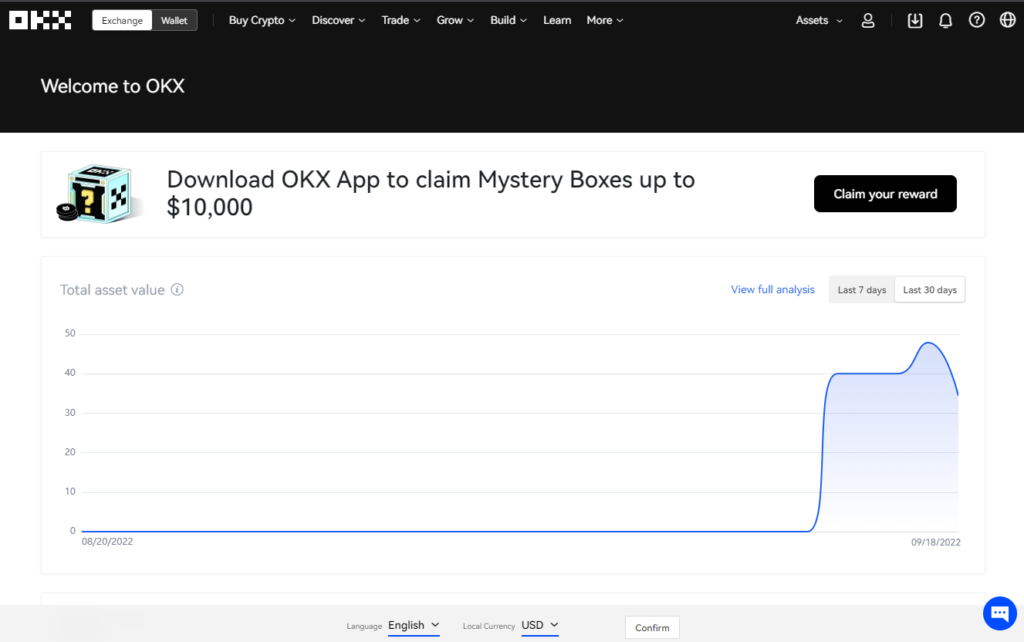
このようなトップページになります。
これでメールアドレスでのログインは完了です。
電話番号
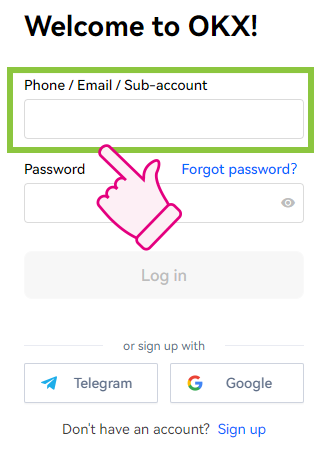
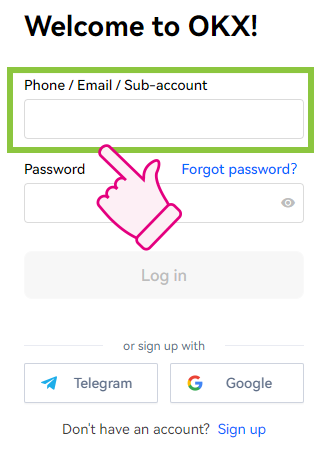
最初の画面で「Phone / Email / Sub-account」を選びます。
この欄に電話番号を入力します。
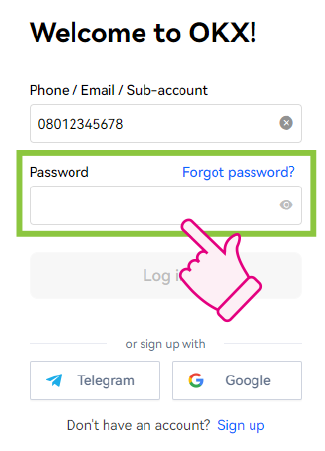
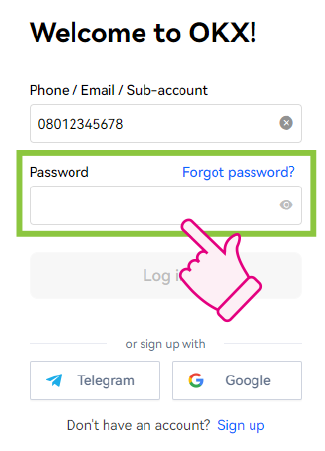
入力したら、その下の欄にパスワードを入力します。
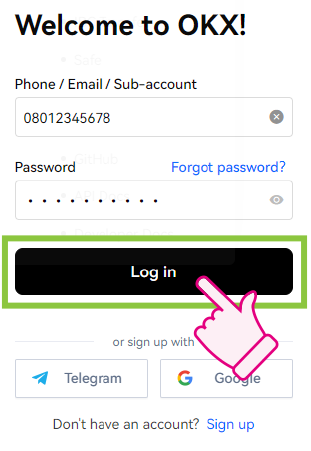
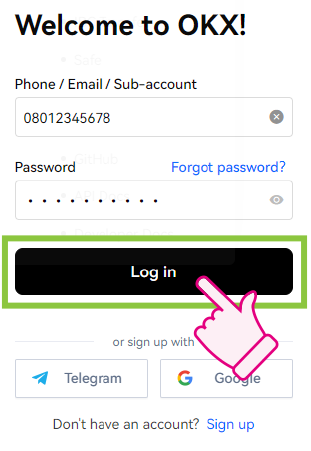
「Log in」のボタンを押します。
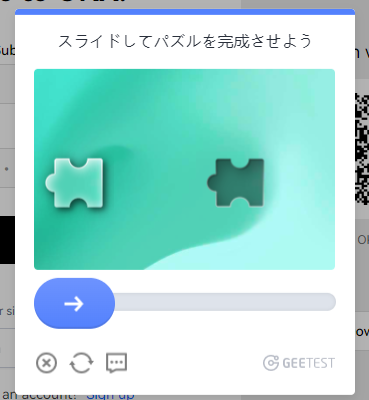
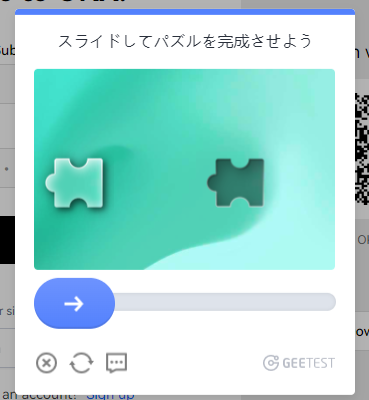
スライドしてパズルを完成させます。
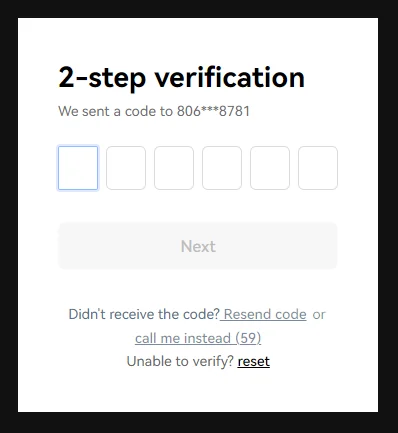
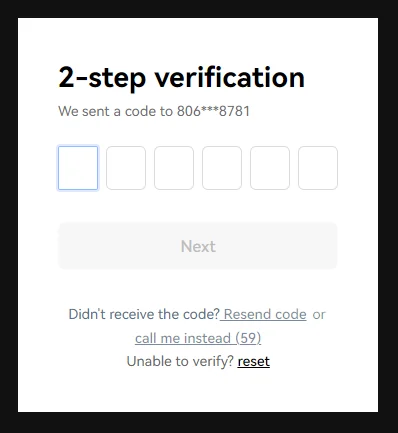
アカウントの電話番号にSMSが送られています。
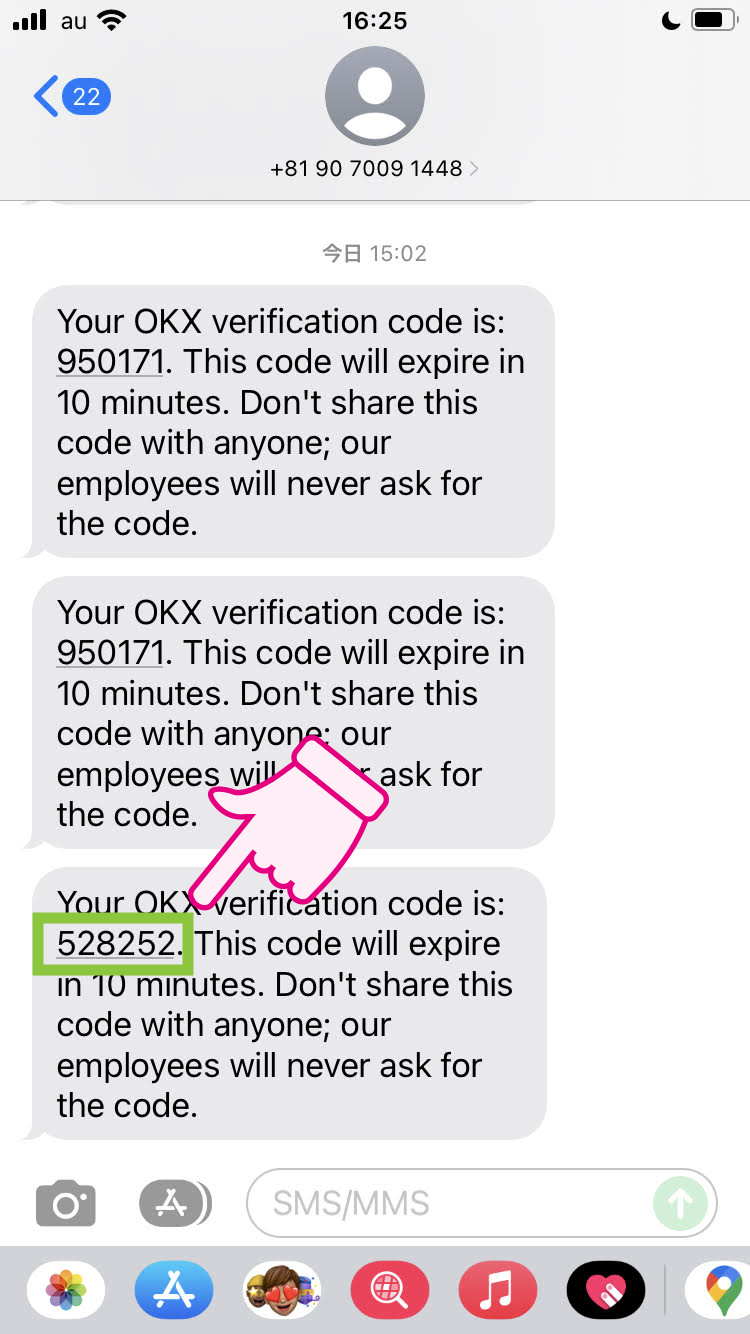
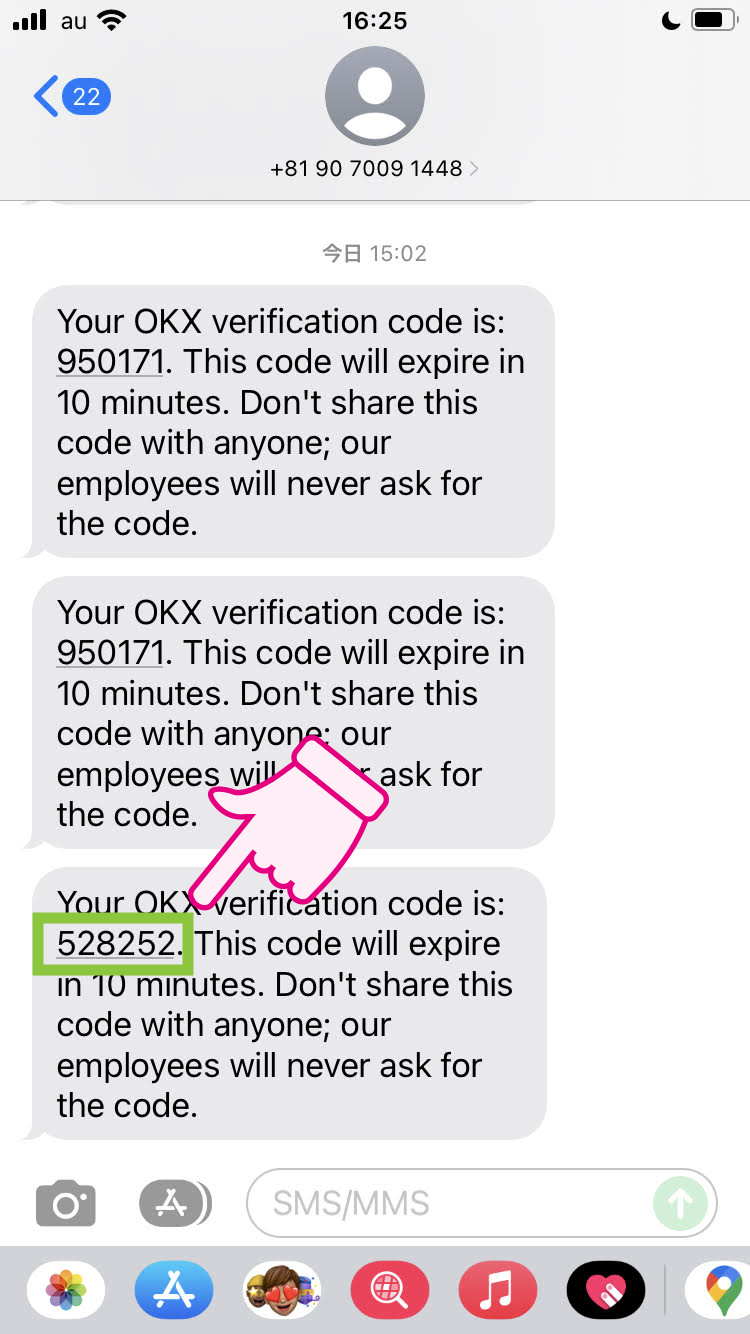
このような数字6桁のコードが書かれているので、それを二段階認証で入力します。
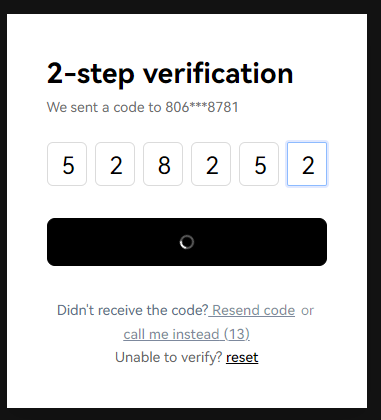
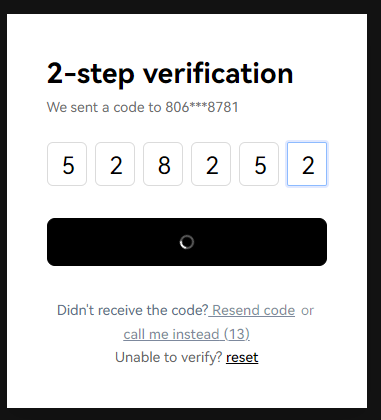
このように入力します。
最後の数字を入れると自動で画面が切り替わります。
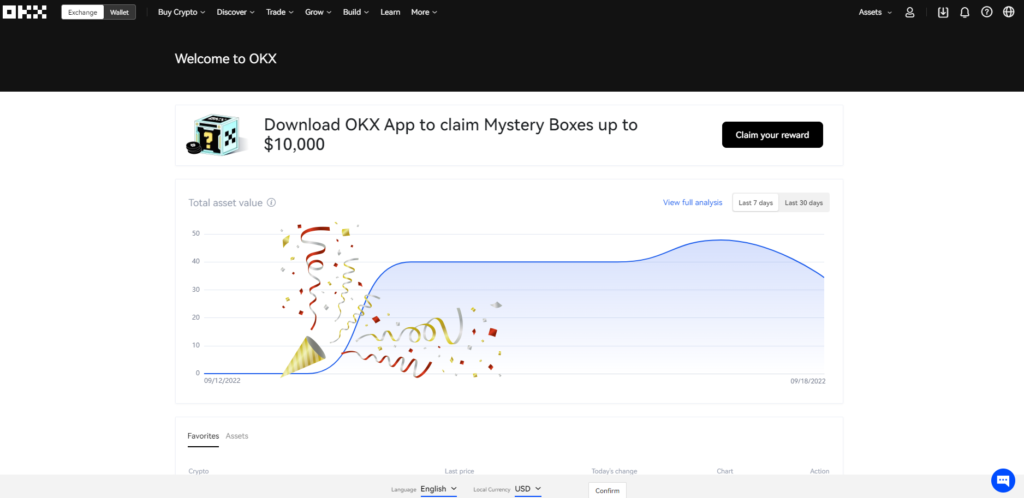
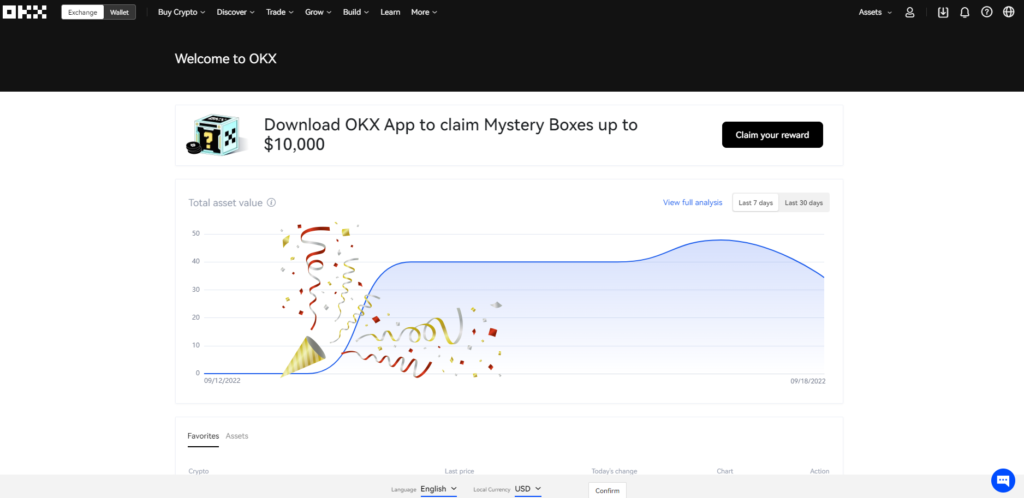
これで電話番号でのログインは完了です。
Googleアカウント
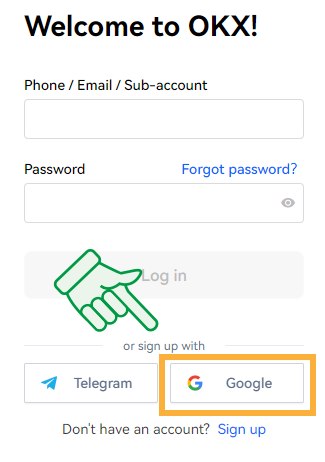
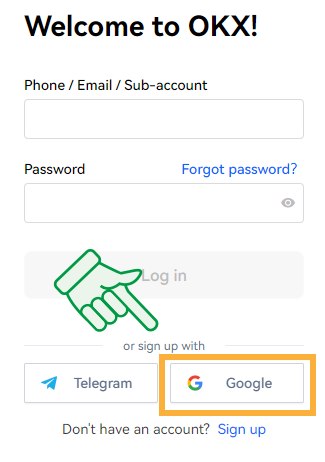
最初の画面で「Google」のボタンを押します。
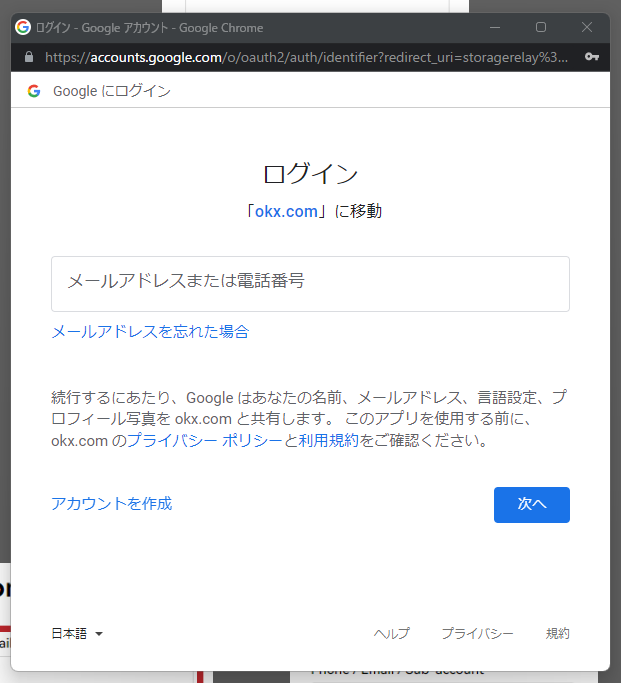
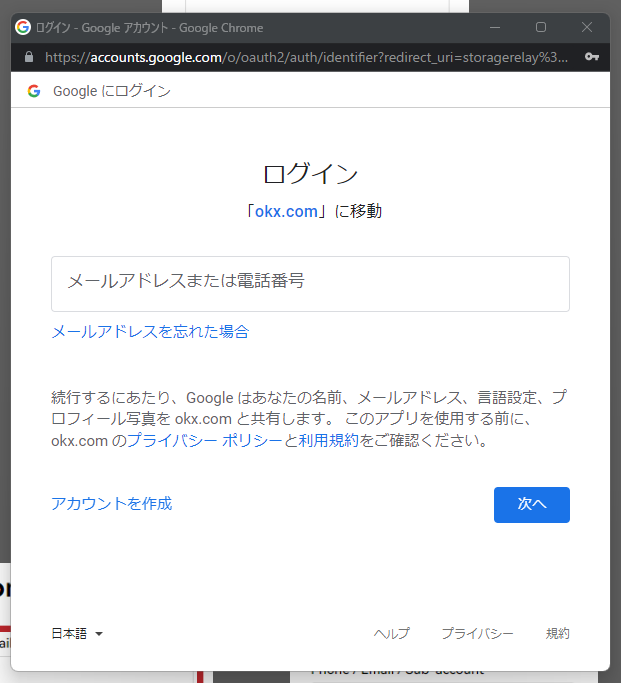
Googleにログインしていない場合はログインします。
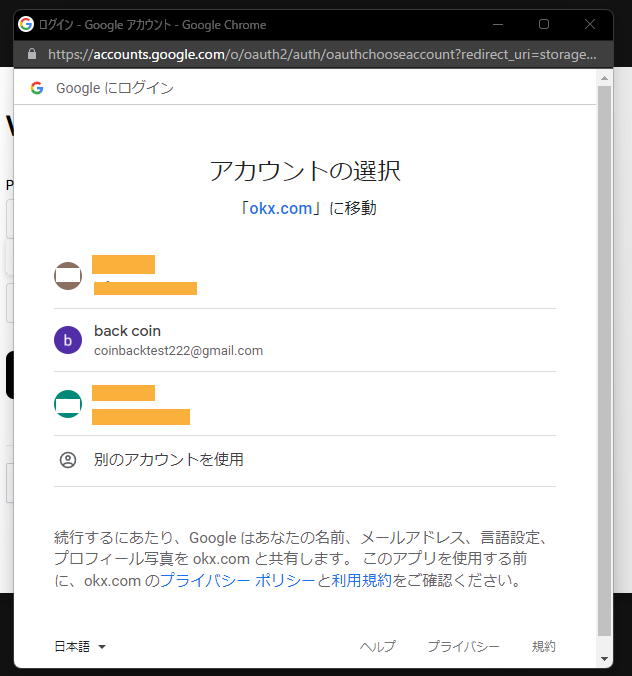
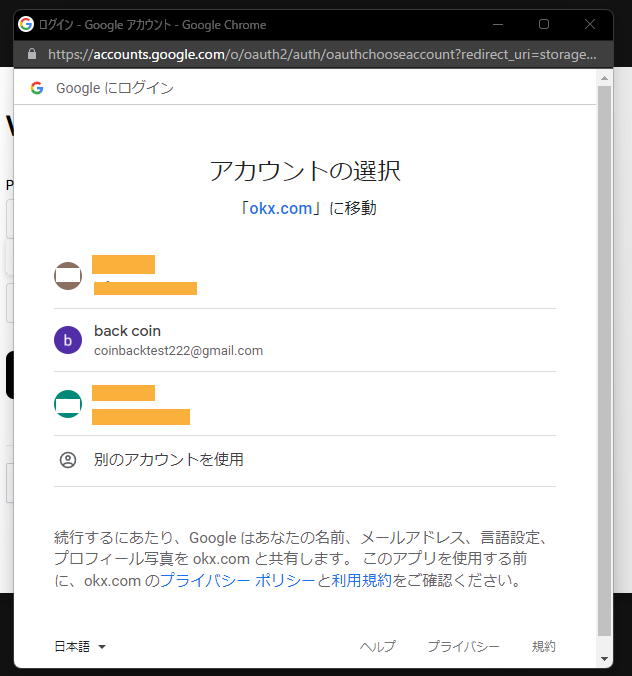
すでにログインしている場合は、ログインに使うアカウントを選びます。
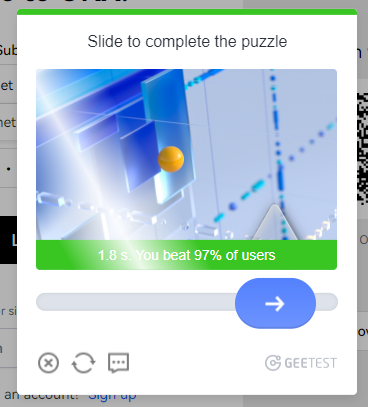
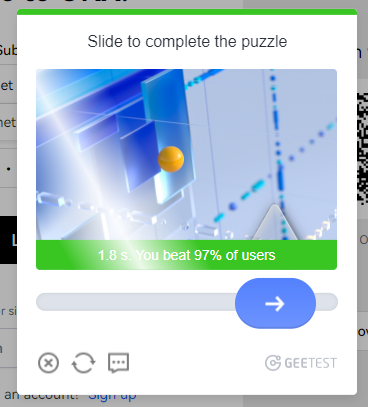
パズル認証をクリアします。
そのGoogleアカウントのメアドですでにOKXのアカウントを持っている場合、これでログイン完了です。
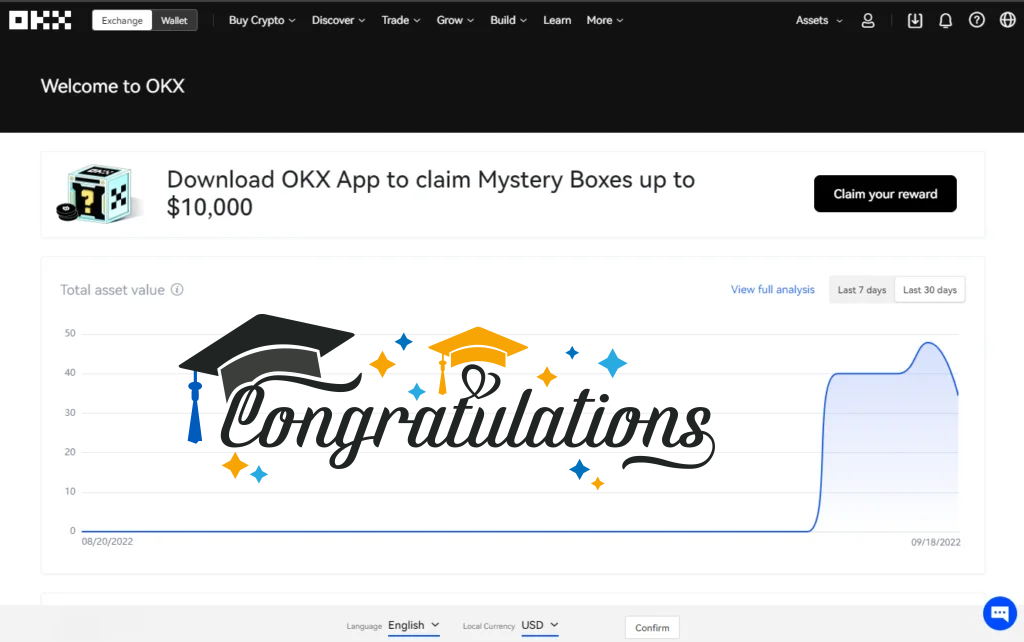
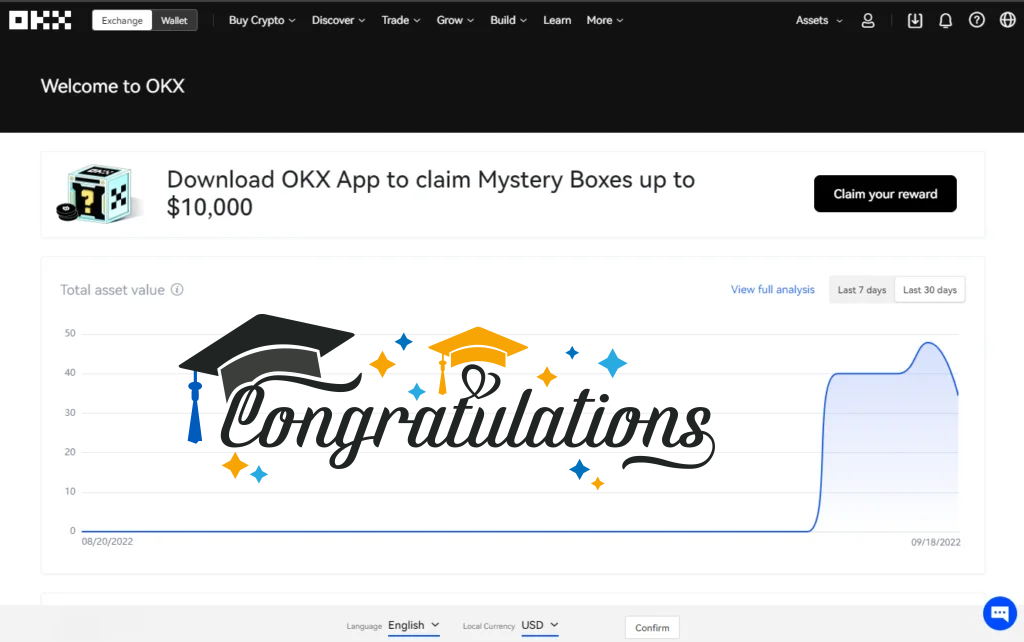
このようなトップページがそのまま開かれます。
(装飾は編集部で付けたものです)
Telegram(テレグラム)
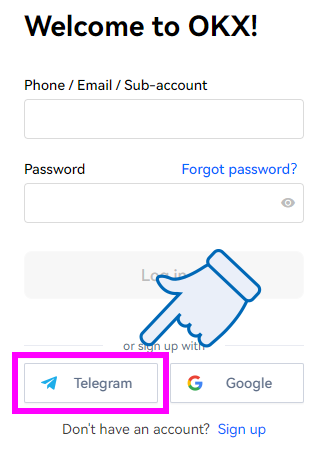
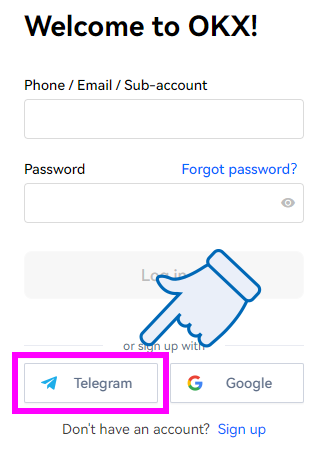
最初の画面でテレグラムのボタンを押します。
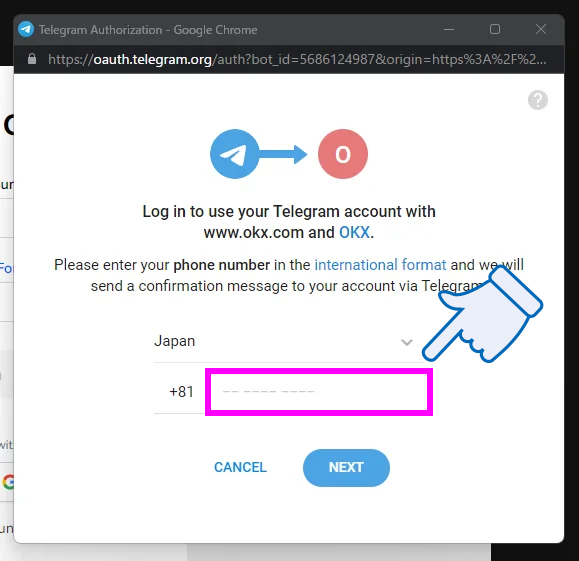
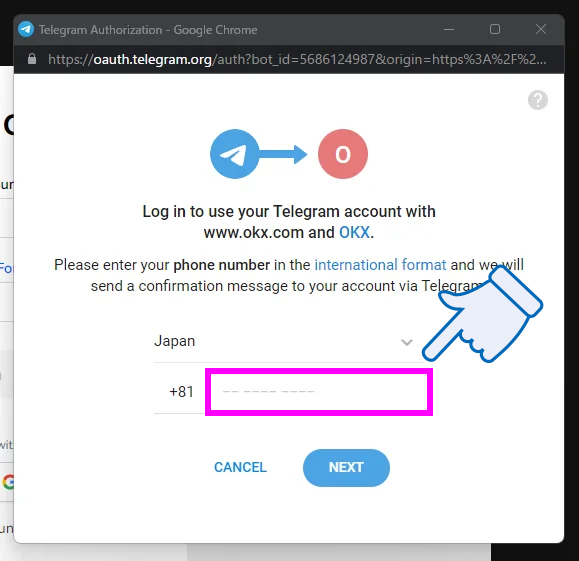
このような画面が出るので、テレグラムに登録している電話番号を入力します。
電話番号は「最初のゼロ」をなしにして記入します。
「90・80・70」などの数字から始める形です。
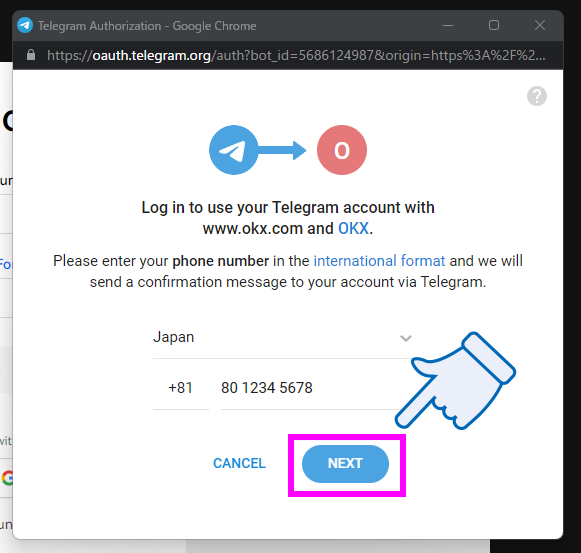
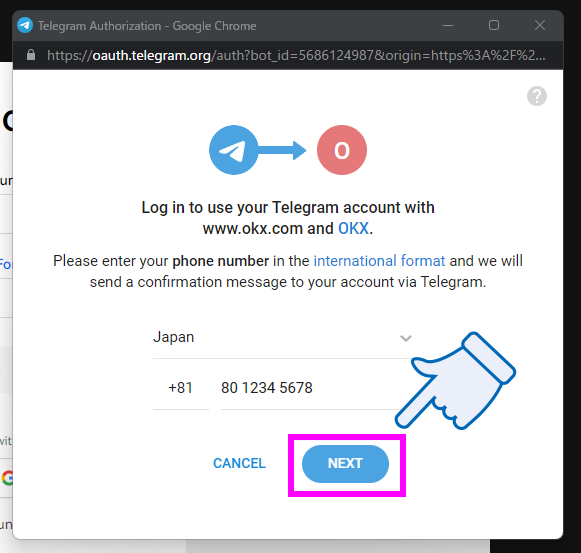
入力したら右下の「NEXT」を押します。
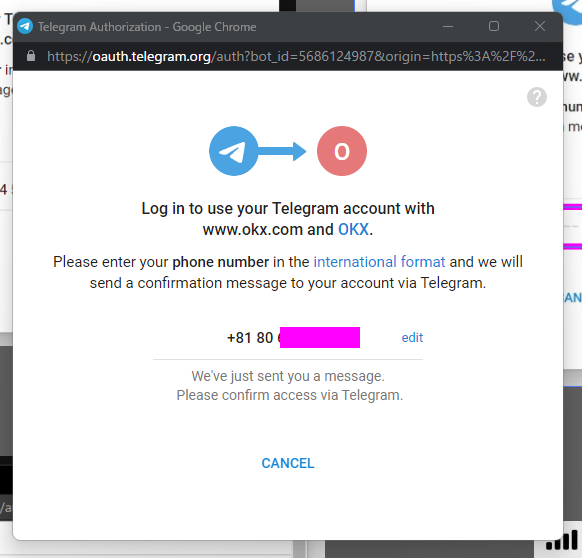
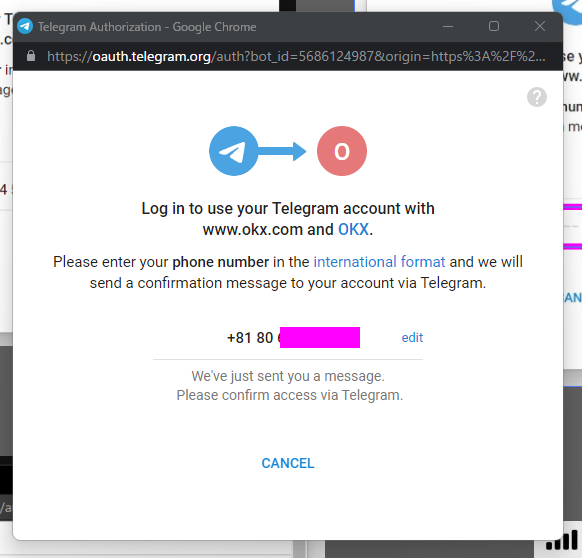
テレグラムにメッセージが送られました。
テレグラムをスマホで開きます。
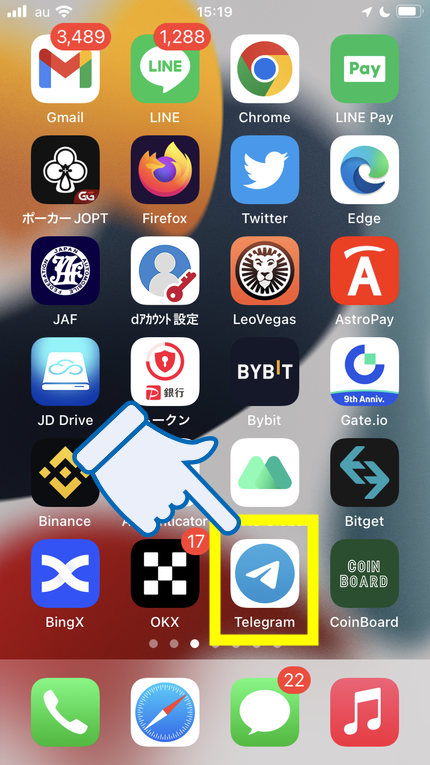
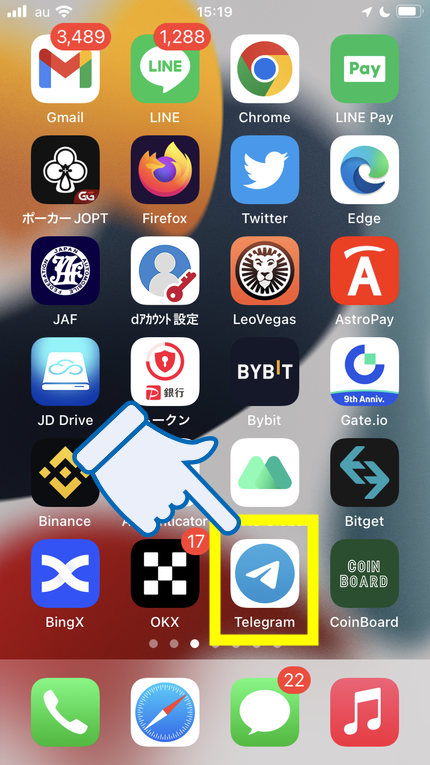
これがテレグラムのアプリです。
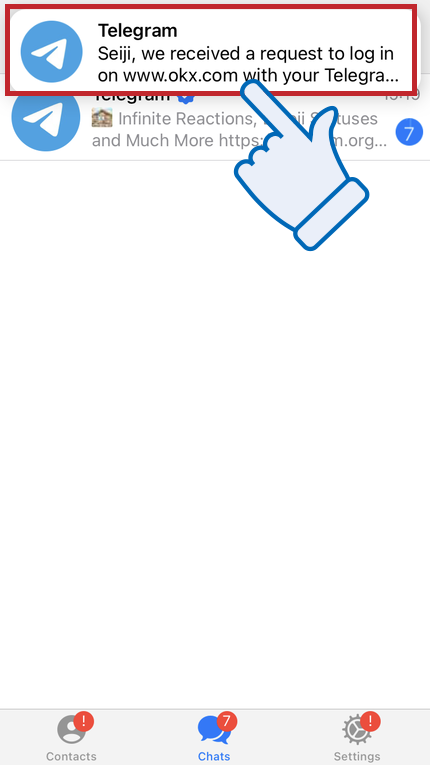
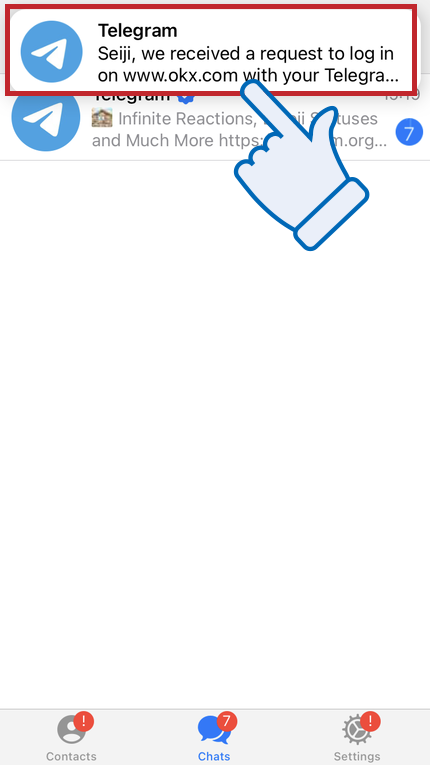
アプリを開くと、このようにOKXからメッセージが届いています。
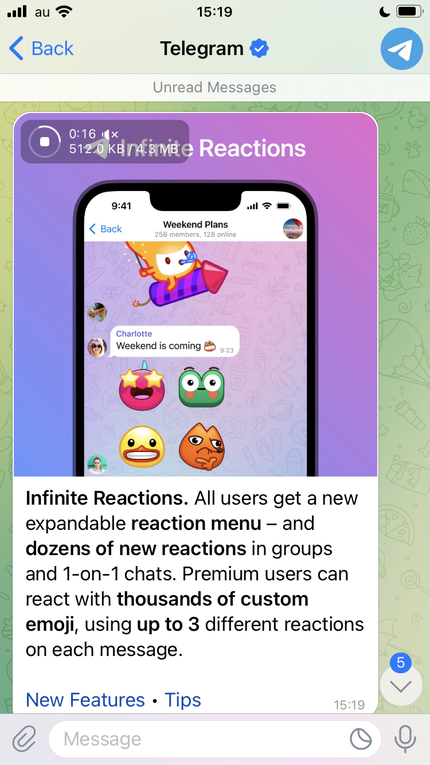
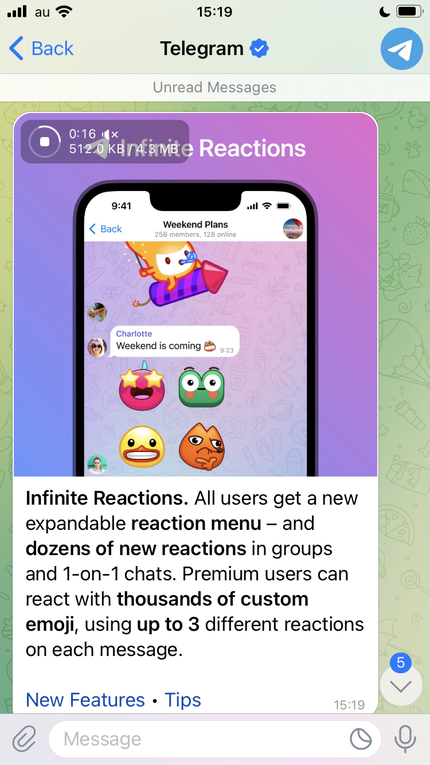
ログイン用メッセージの前に、このような宣伝のメッセージが表示されることもあります。
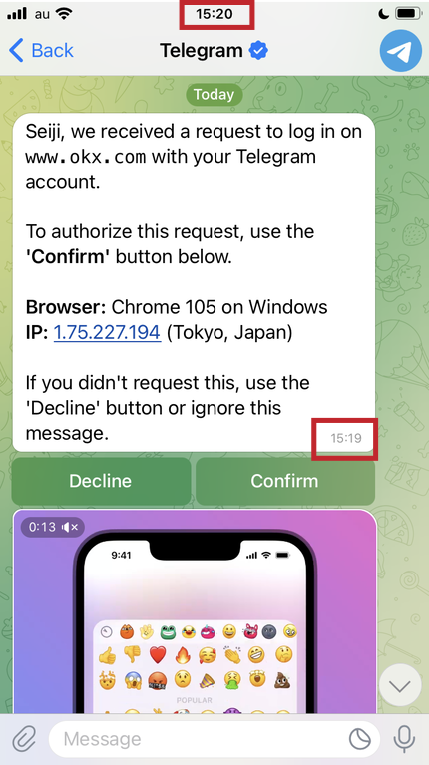
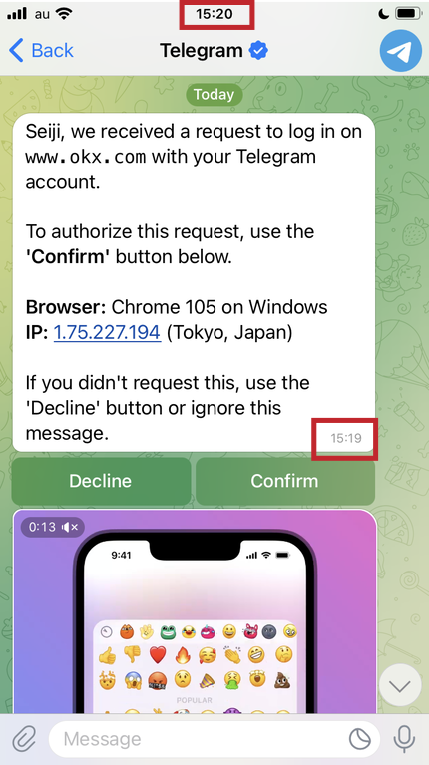
上の方に遡っていくと、今送られてきたばかりのコードがあります。
新しいものかどうか、時間を確認してください。
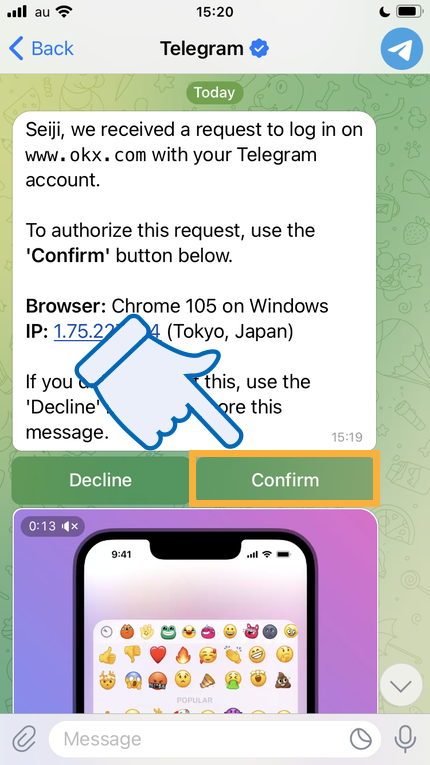
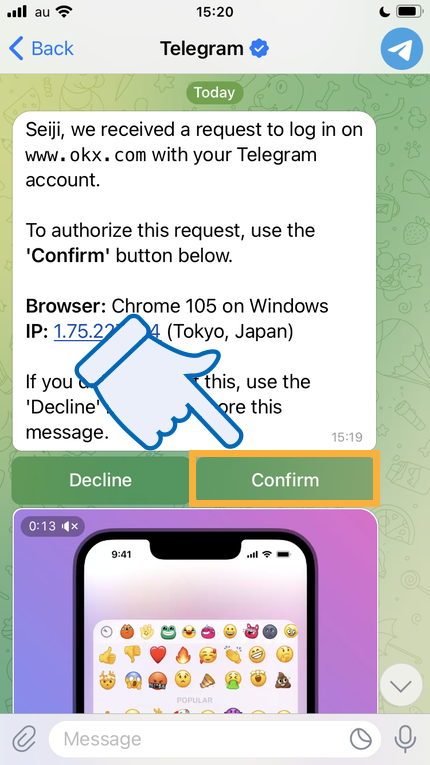
新しいものは、このように右下に「Confirm」というボタンが出ているので、これを押してください。
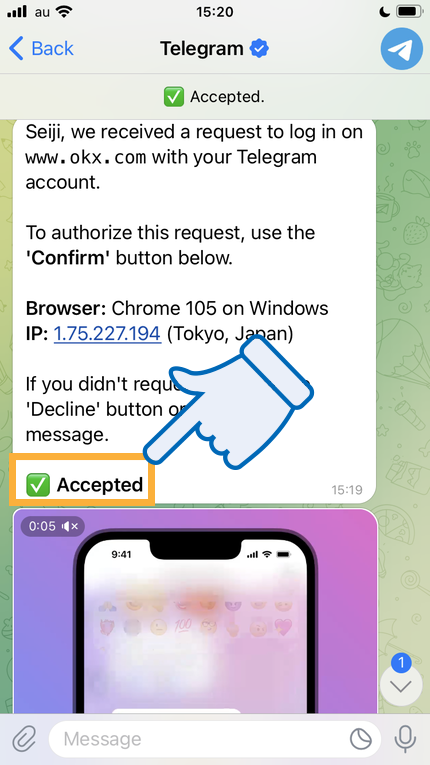
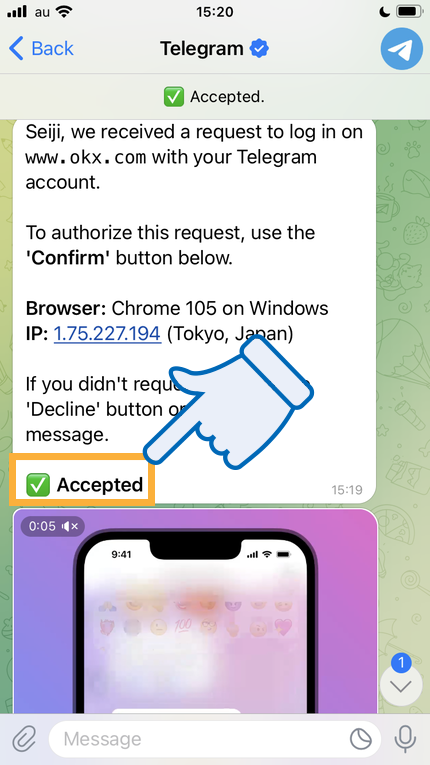
すると、メッセージの表示に「Accepted」と出ます。
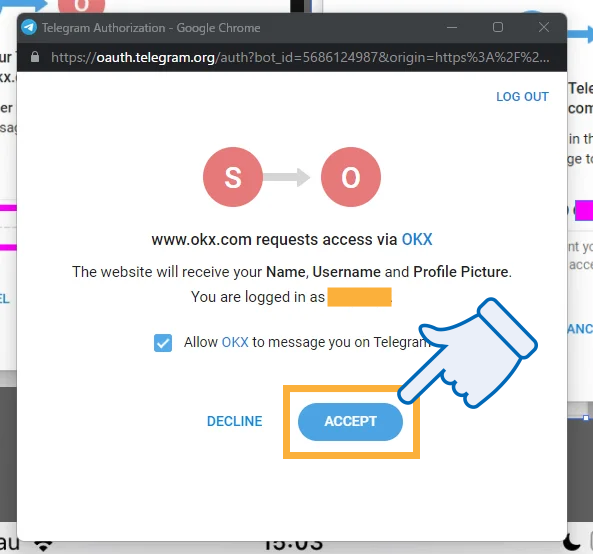
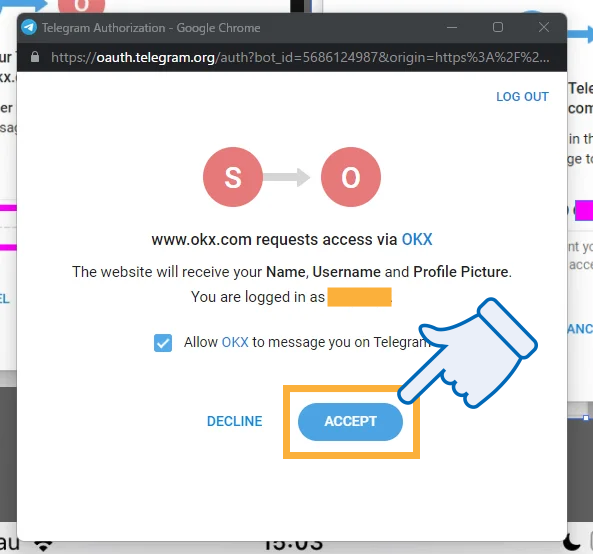
この状態でパソコンに戻ると、OKXのログイン画面がこのように変わっています。
こちらも「ACCEPT」を押してください。
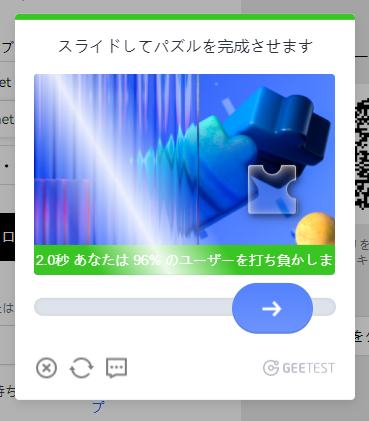
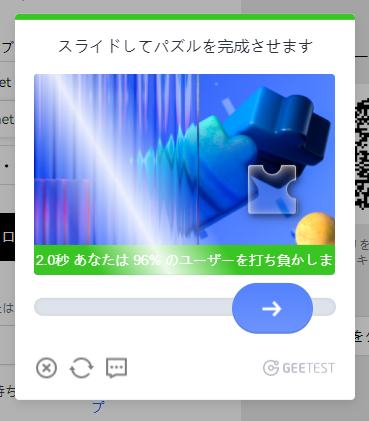
パズル認証になるのでクリアします。
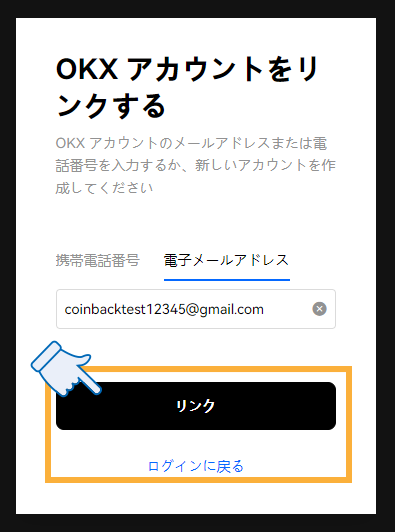
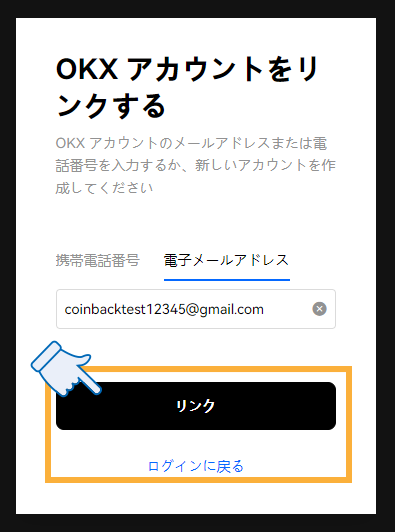
後はメールアドレス・電話番号でログインします。
そのアドレスや電話番号でOKXのアカウントを持っていれば、そのままパスワードなしでログインできます。
(つまり、パスワードの代わりにテレグラムを使ったということです)
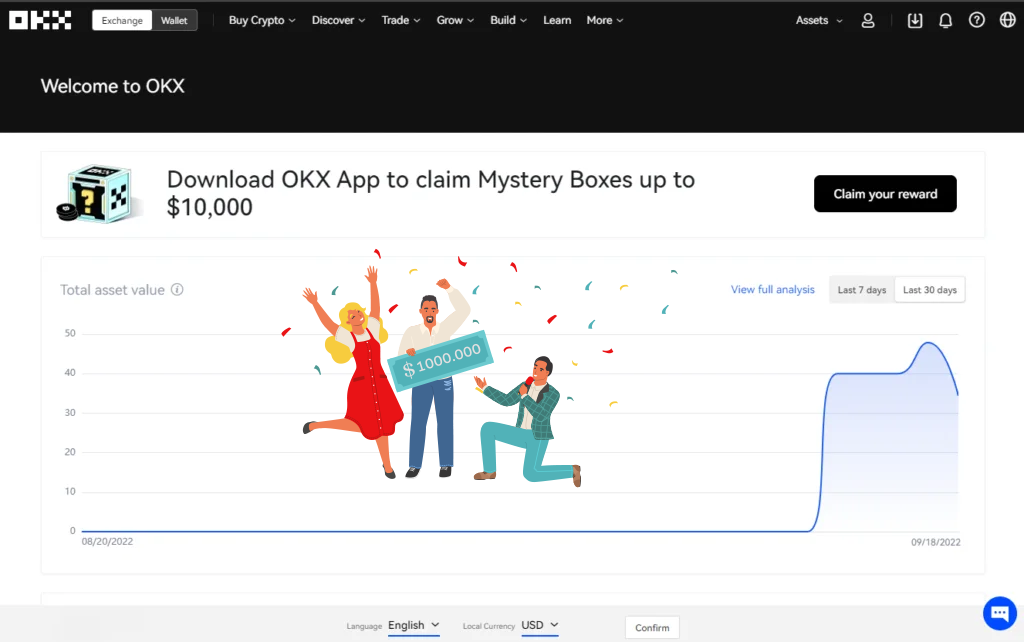
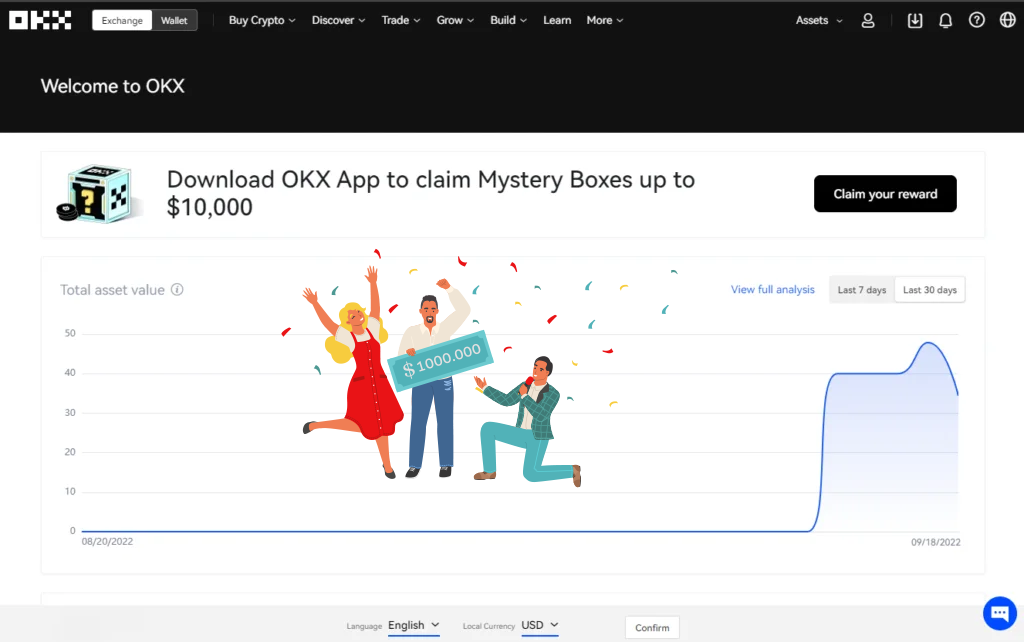
これで、テレグラムを使ったログインは完了です。
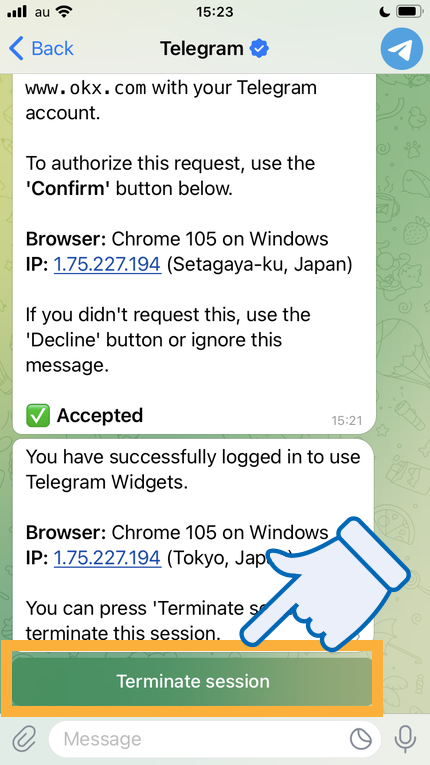
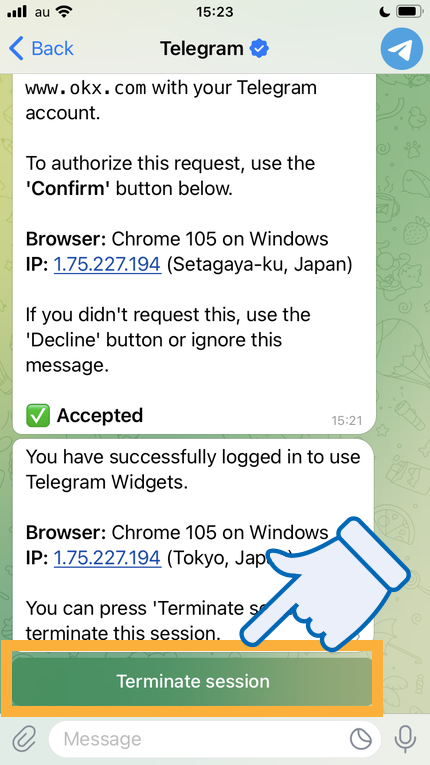
ログインすると、テレグラムの方でこのような画面が表示されます。
Terminate session(セッションを続ける)というものです。
このログイン状態をしばらく続けたい場合は、このボタンを押しておきます。
このように、4つのログイン方法から自分が使いやすいものを選べる利便性の高さも、OKXのメリットの1つです。
【スマホアプリ】OKX(OKEx)のログイン方法
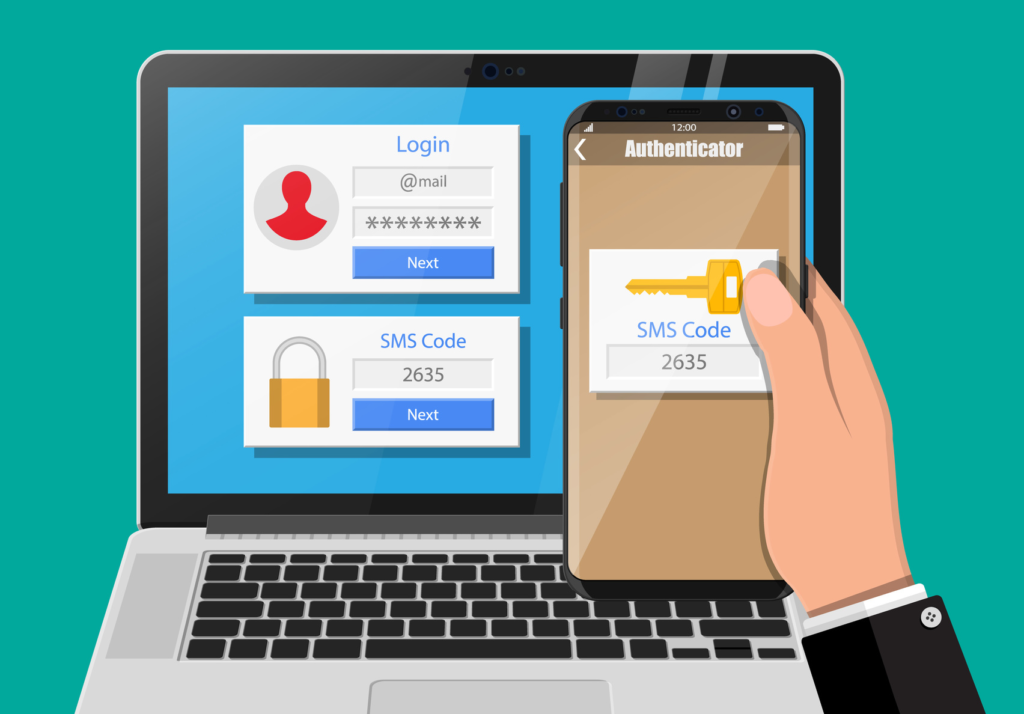
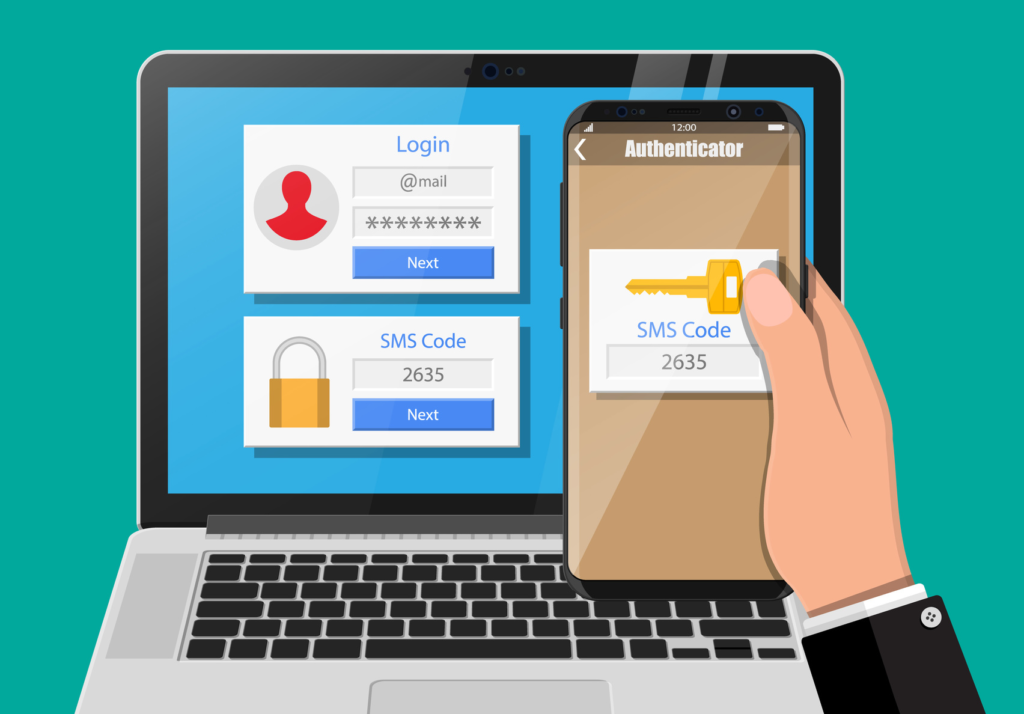
OKX(オーケーエックス)のログインでは、以下の5つの方法を使えます。
- メールアドレス
- 電話番号
- Googleアカウント
- Apple ID
- Telegram(テレグラム)
それぞれの方法での手順を、実際の画面とともに説明します。
(画面は2022年9月13日時点のものです)
最初に、5つの方法で共通の手順から説明します。
まあOKX(OKEx)の口座開設がお済みではないあなたは、こちらの記事を見ながら登録してみましょう。
全方法で共通の手順
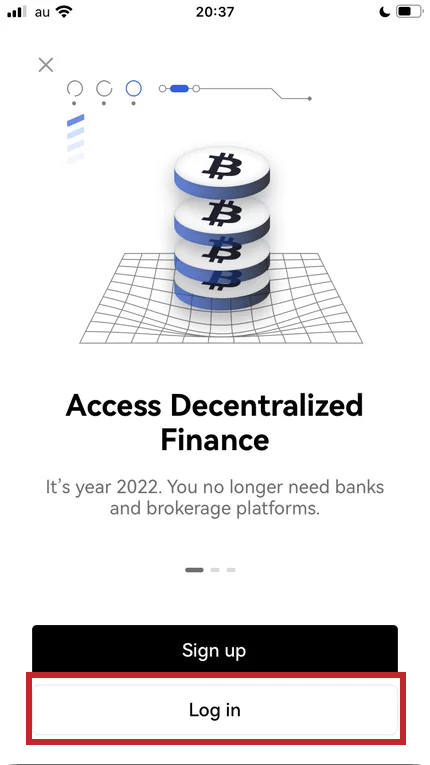
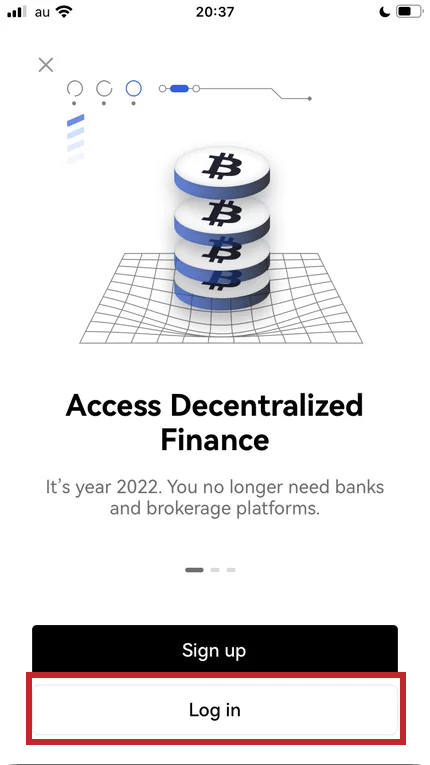
まずアプリのトップページを開きます。
「Log in」の白いボタンを押してください。
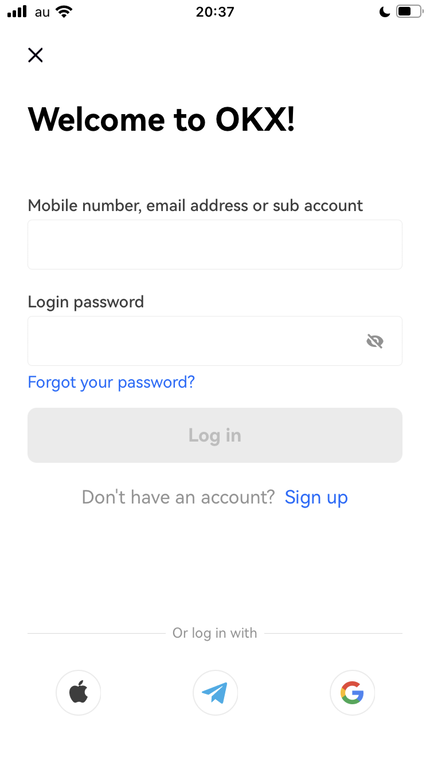
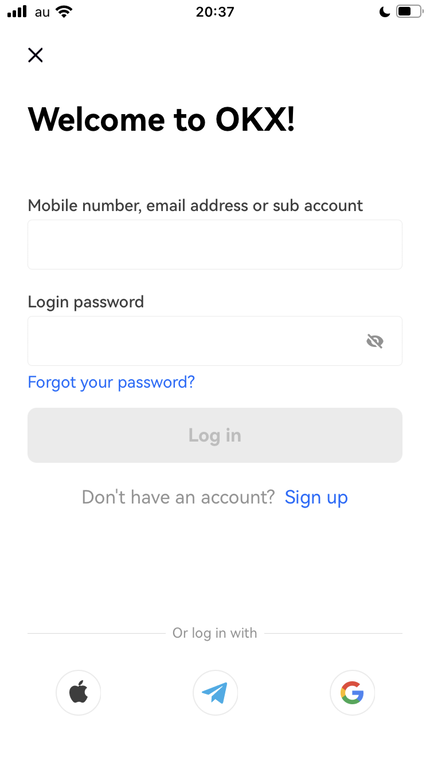
「Welcome to OKX!」というログイン画面になります。
①:メールアドレス
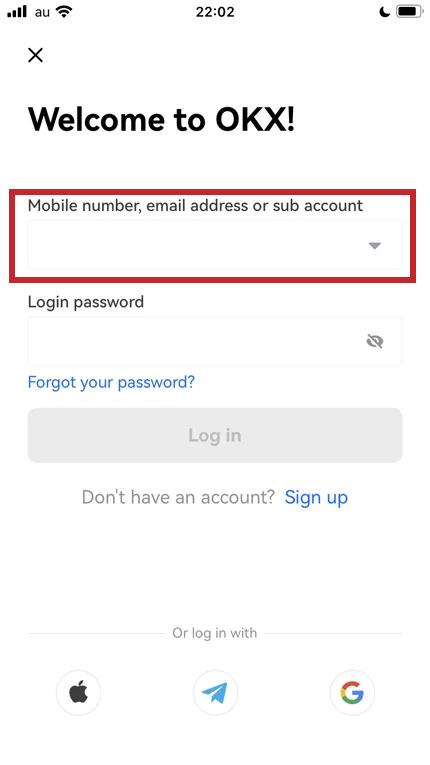
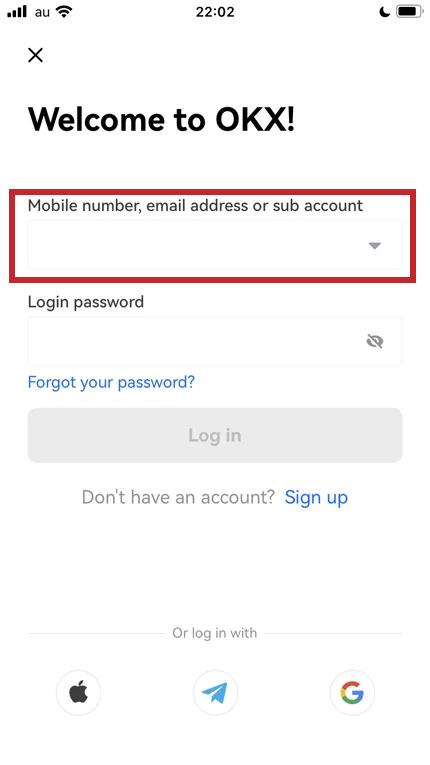
最初の画面で、この欄にメールアドレスを入力します。
(アカウントをメールアドレスで作った場合、最初から入力されています)
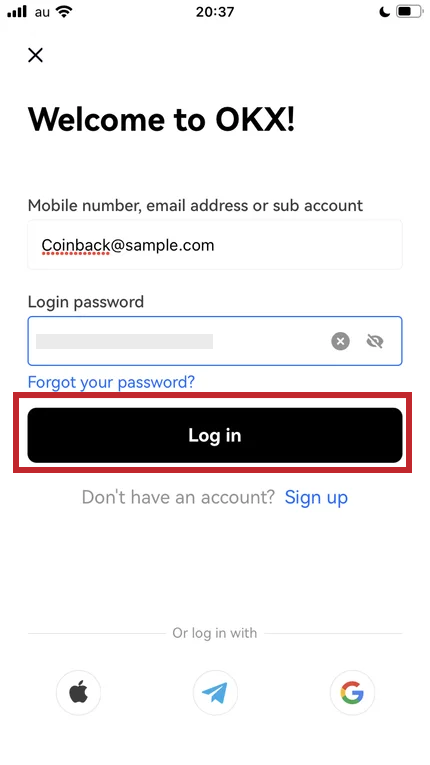
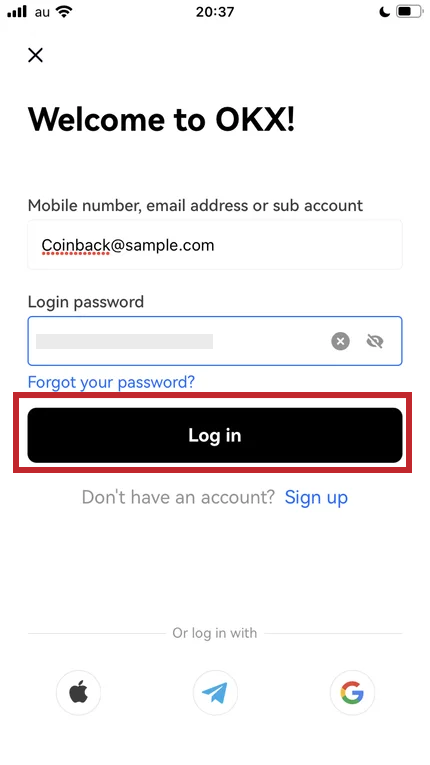
次の欄にパスワードを入力し「Log in」の黒いボタンを押します。
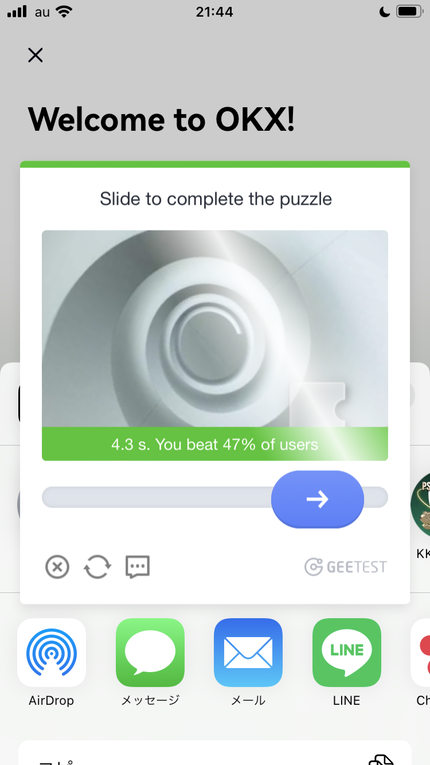
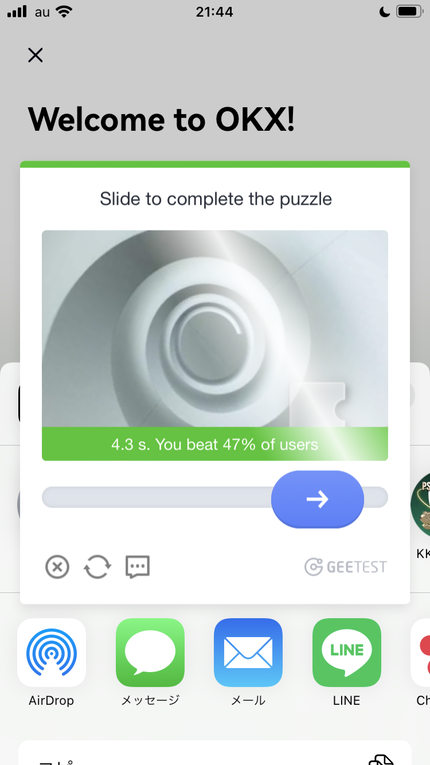
後はこのパズル認証をクリアすれば、ログイン完了です。
②:電話番号
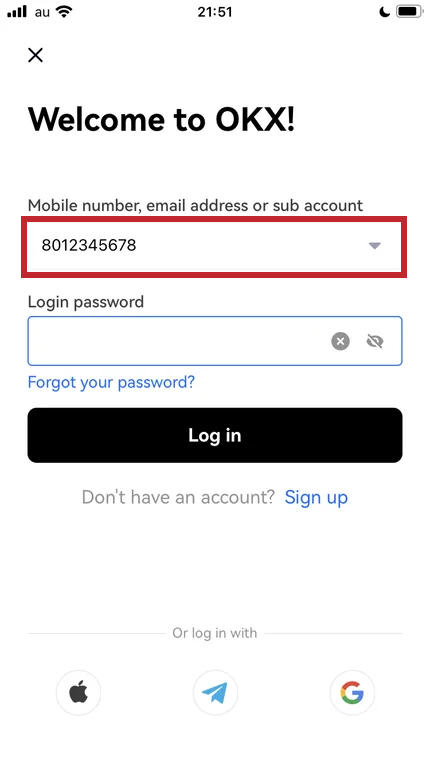
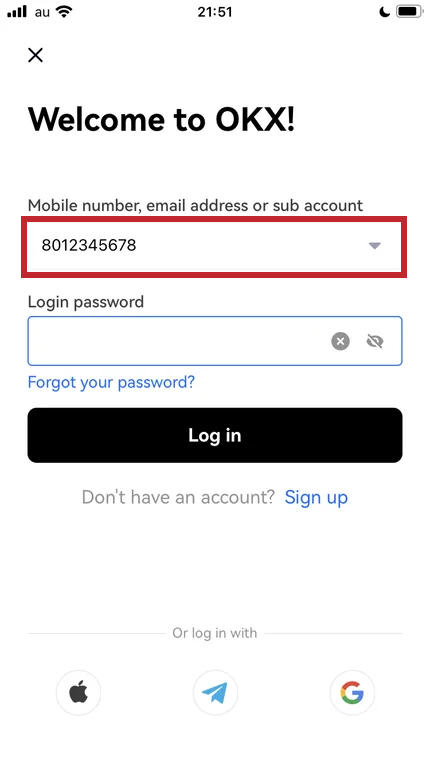
まず一番上の欄に、電話番号を入力します。
電話番号は「最初のゼロなし」です。
090なら「90」080なら「80」という具合に始まります。
電話番号で登録している人の場合、最初から電話番号が上のように書かれています。
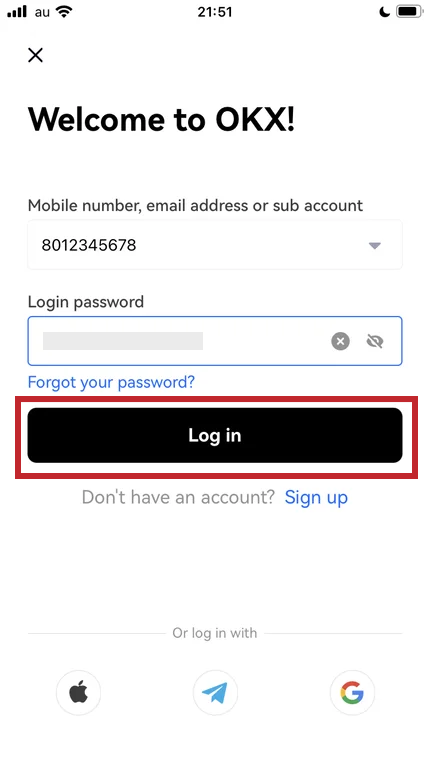
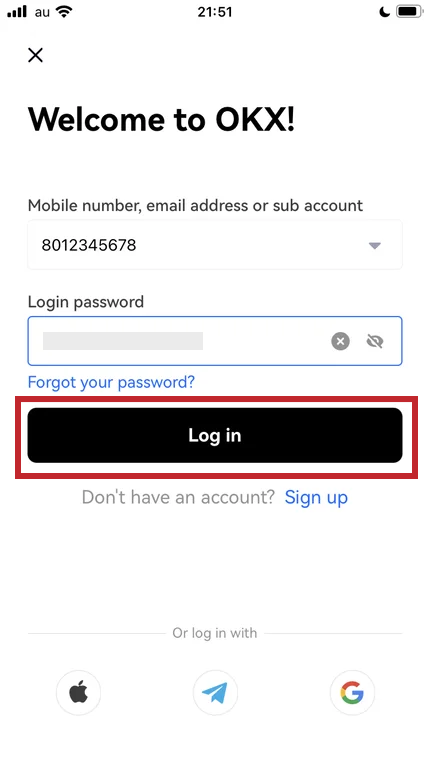
パスワードを入力したら「Log in」のボタンを押します。
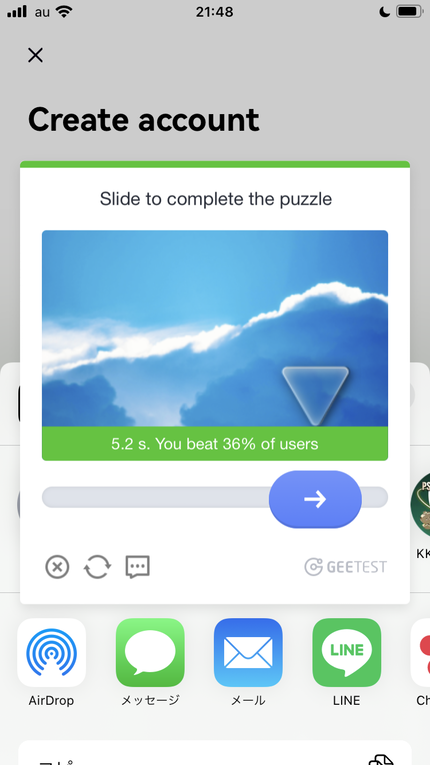
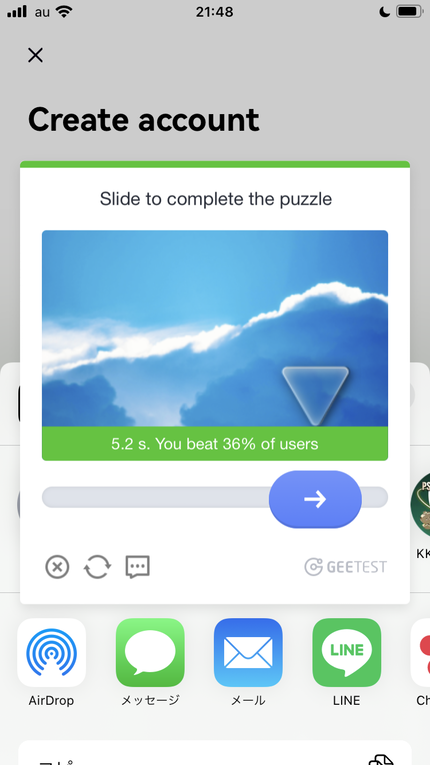
パズル認証をクリアしたらログイン完了です。
③:Googleアカウント
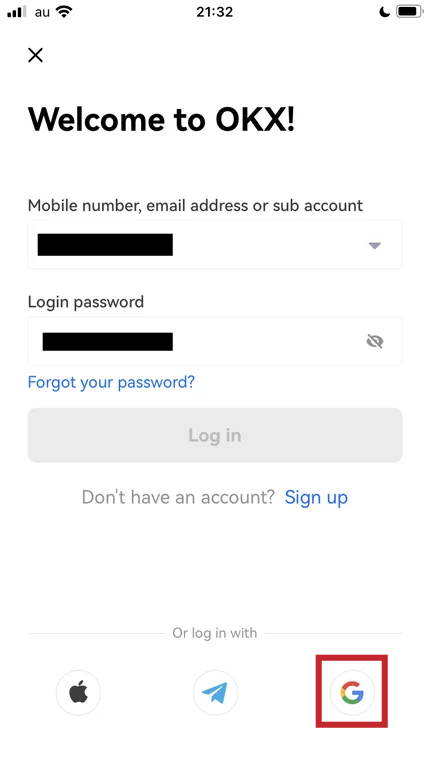
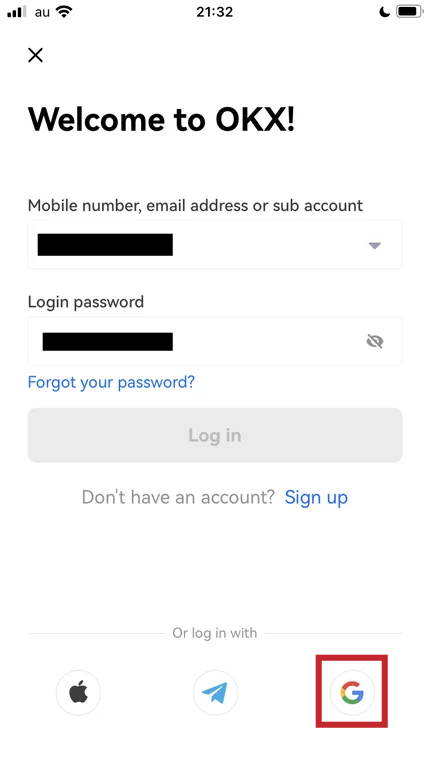
最初の画面でGoogleのアイコンを選びます。
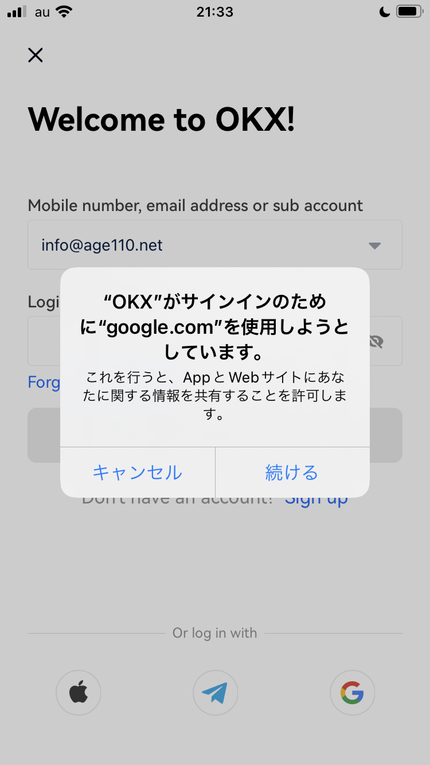
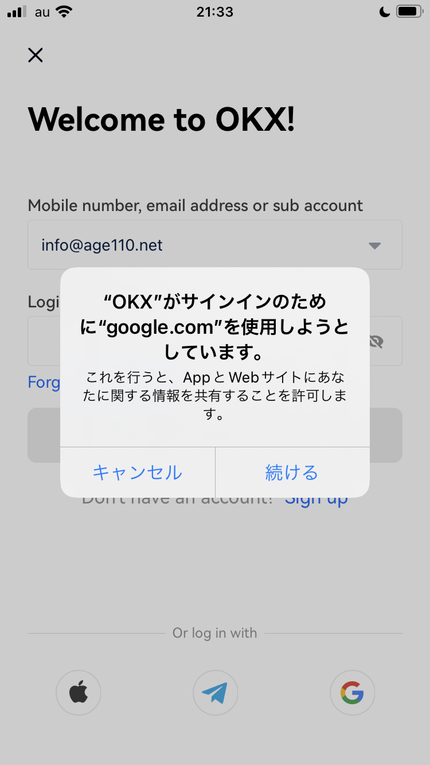
「OKXがGoogleアカウントをログインに使おうとしています」というメッセージが出ます。
「続ける」を押します。
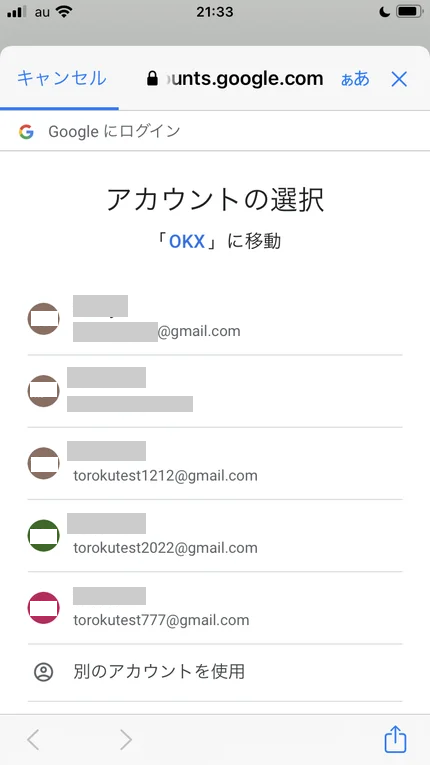
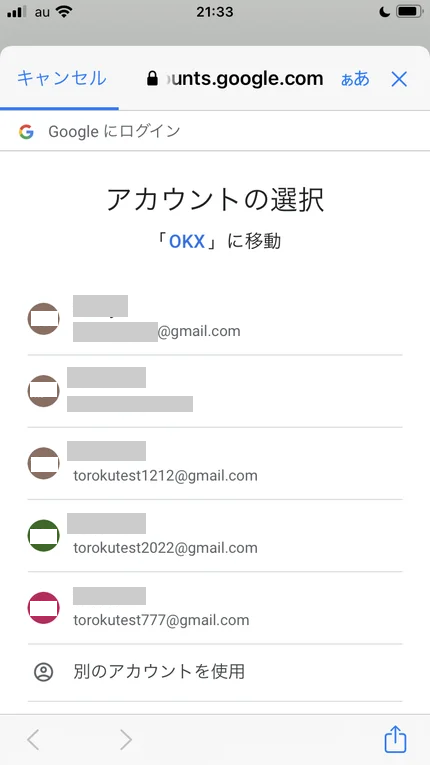
ログインに使うGoogleアカウントを選択します。
すでに紐付けてあるものを選んでください。
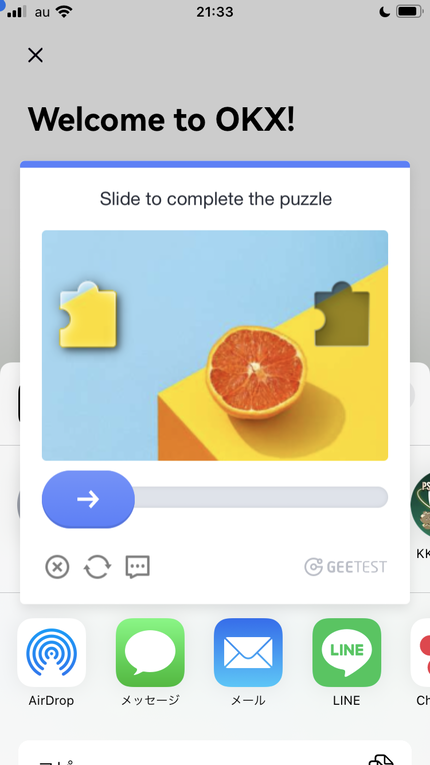
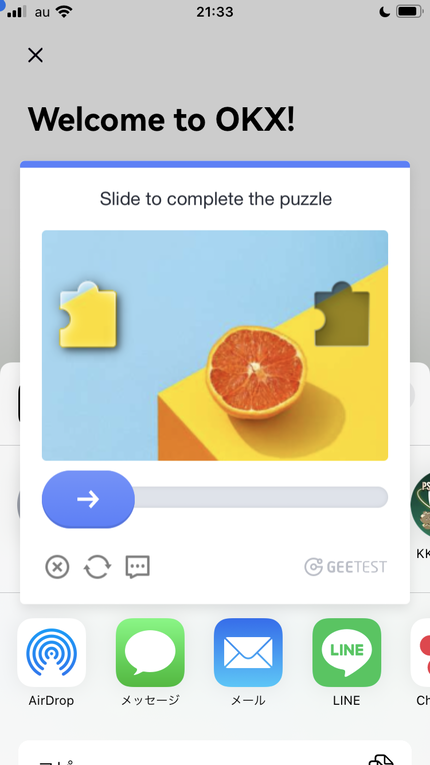
選んだらパズル認証をして、完了したらそのままログインできます。
④:Apple ID
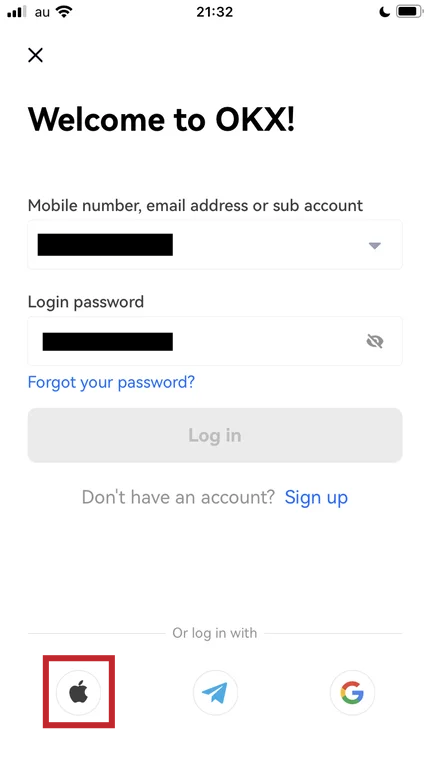
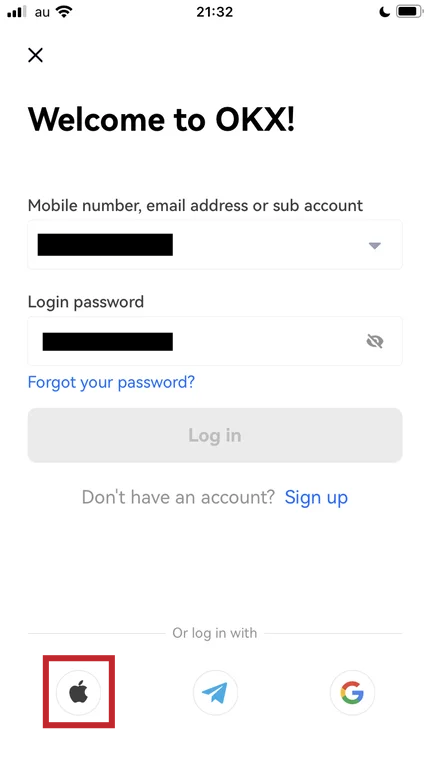
まず最初の画面でAppleのアイコンを選びます。
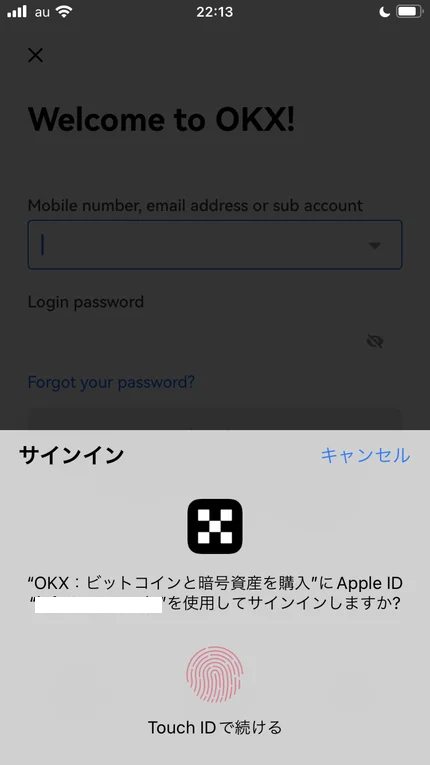
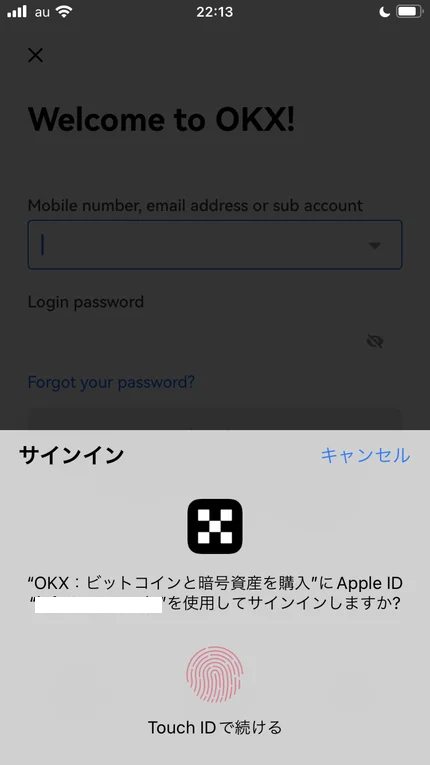
このようなサインイン画面になります。
Touch IDやAppleのパスワードで続けます。
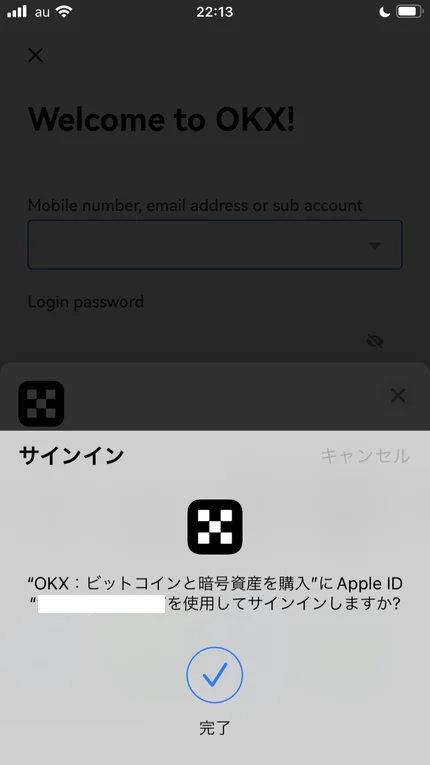
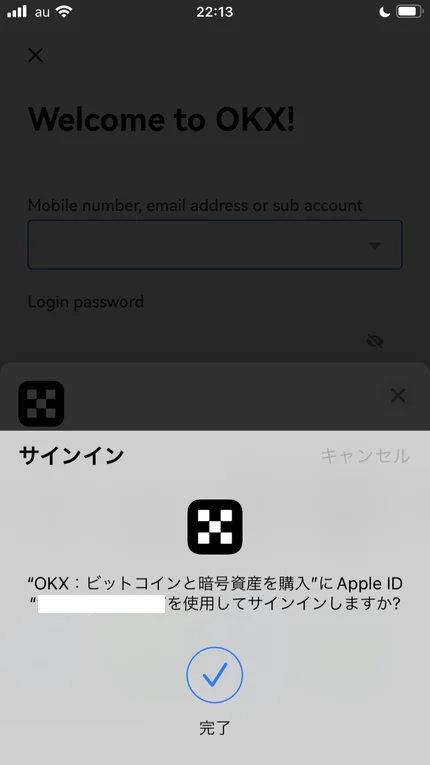
認証が完了します。
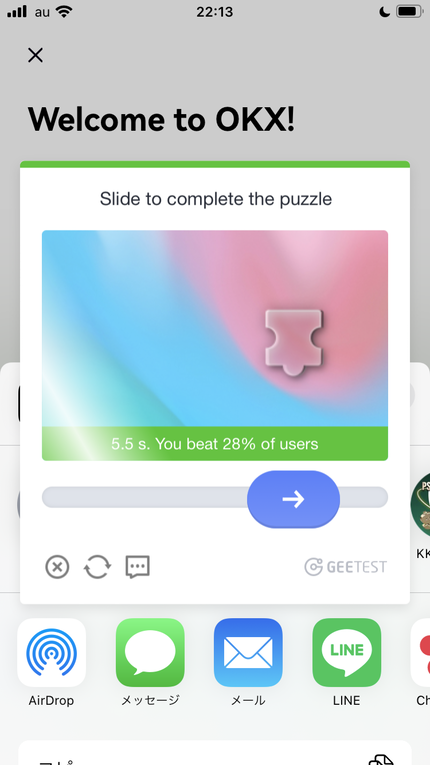
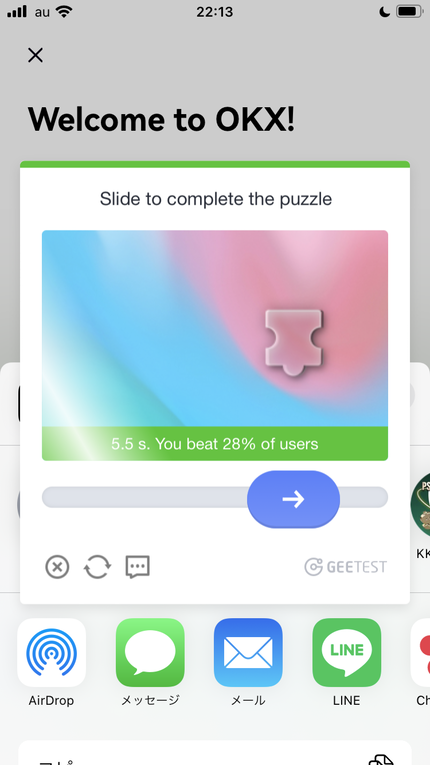
このようなパズル認証になり、クリアしたらそのままログインできます。
⑤:Telegram(テレグラム)
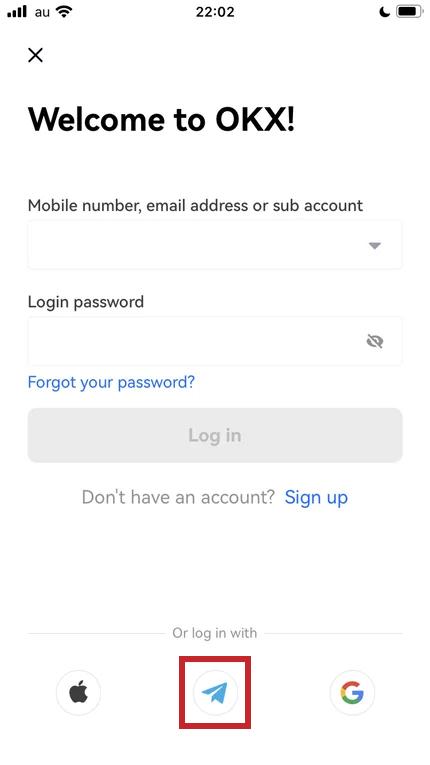
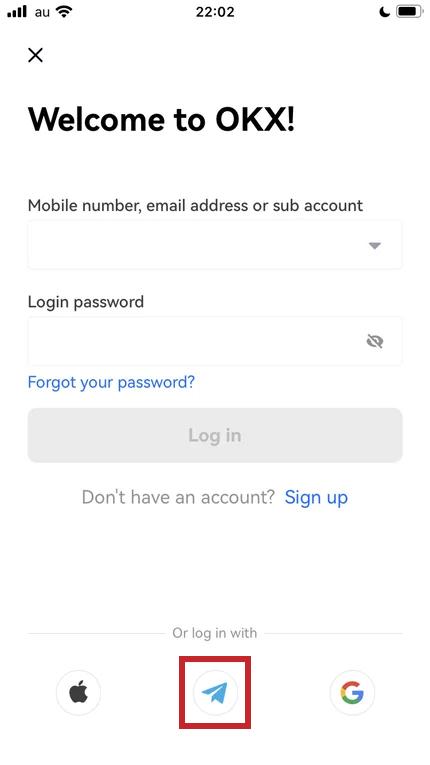
最初の画面でテレグラムのアイコン(紙飛行機)を選びます。
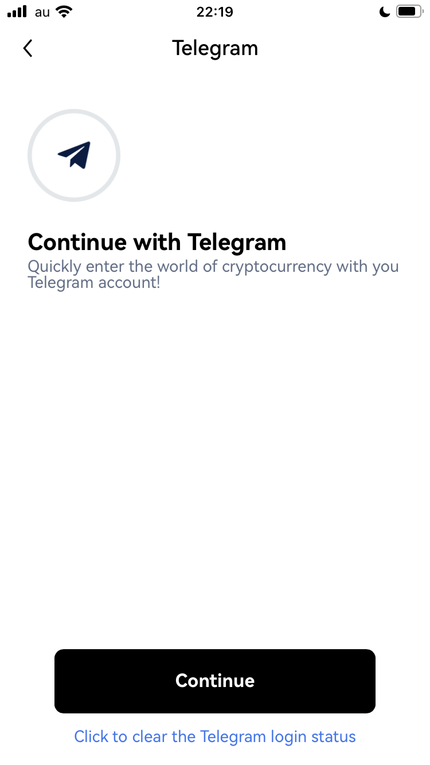
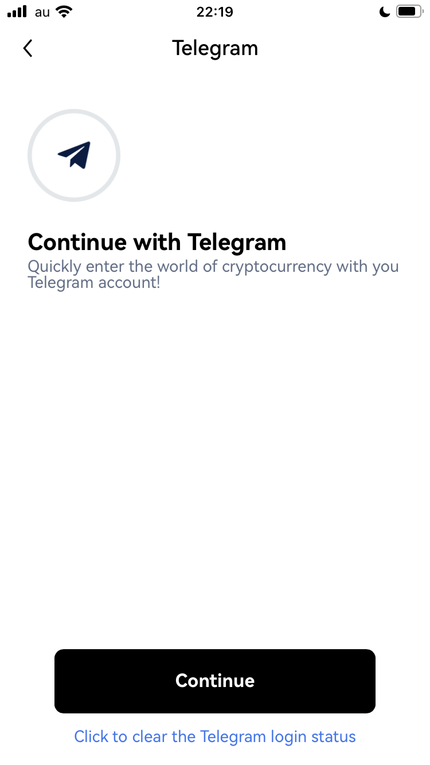
「テレグラムで続ける」という画面になります。
「Continue」の黒いボタンを押します。
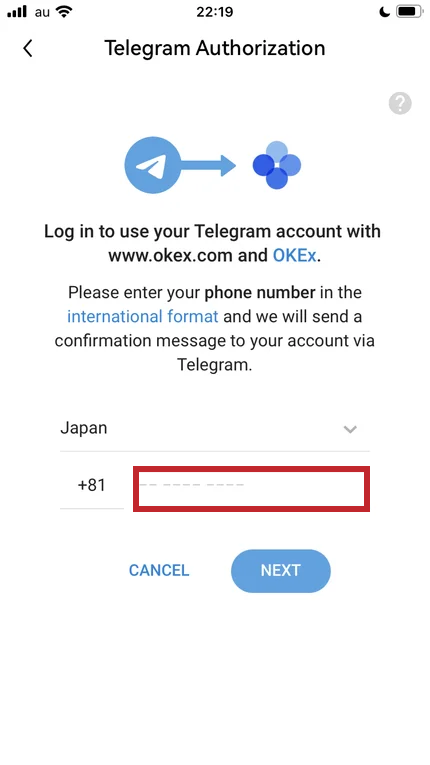
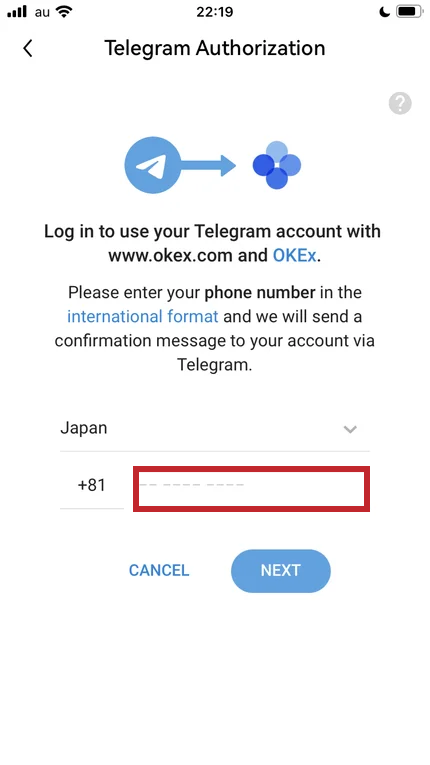
このような画面になるので、テレグラムに登録している電話番号を入力してください。
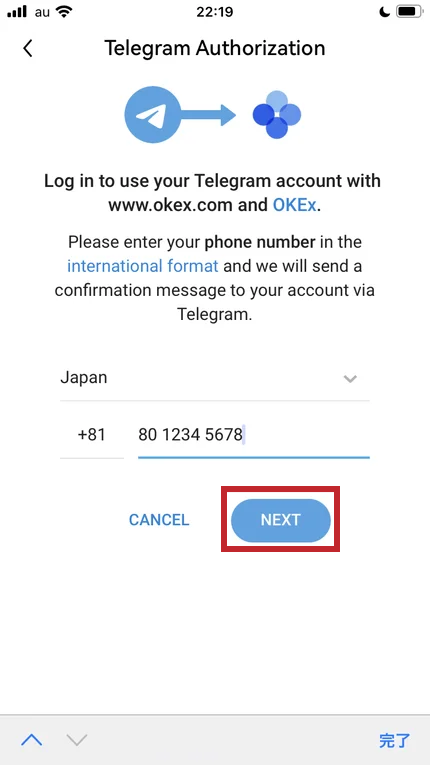
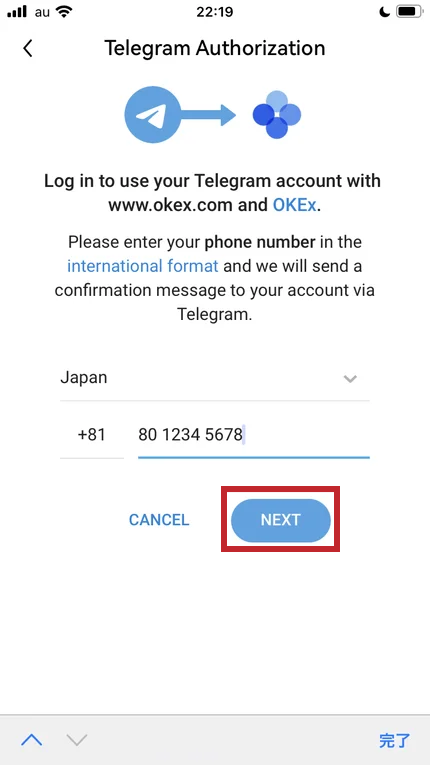
電話番号を入力したら「NEXT」で進みます。
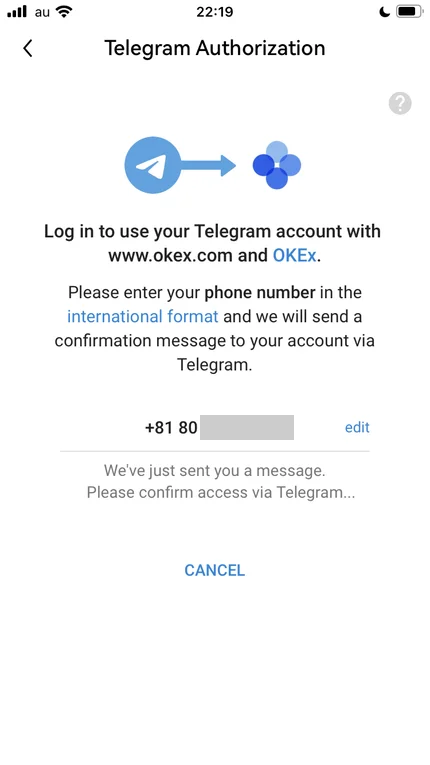
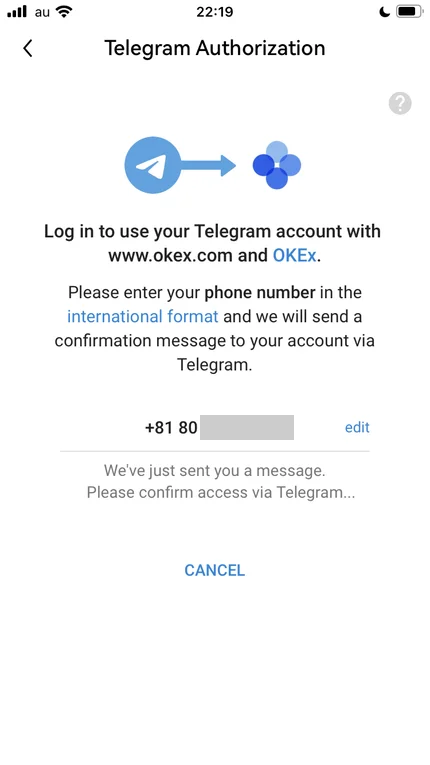
「この電話番号のテレグラムらアカウントに連絡しました」という画面になります。
テレグラムを開きます。
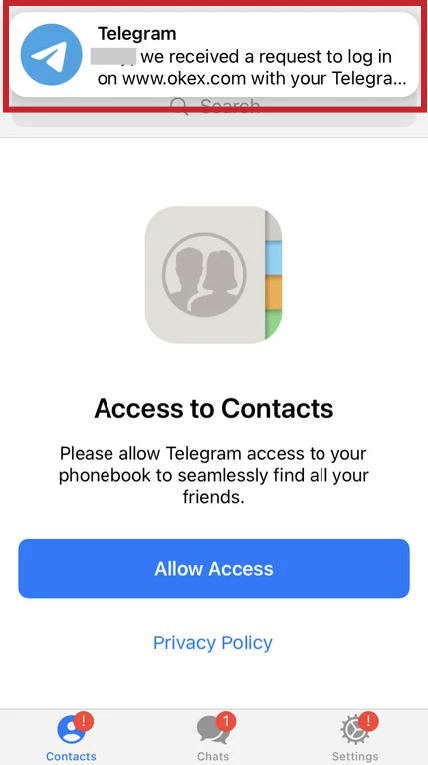
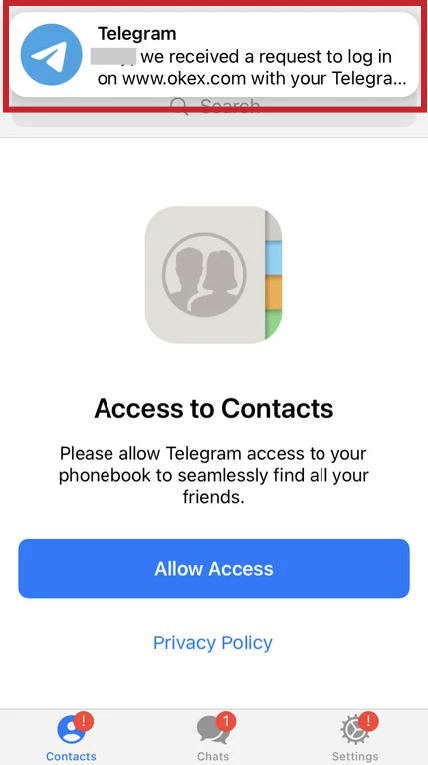
テレグラムを開くと、OKXからこのようなメッセージが届いています。
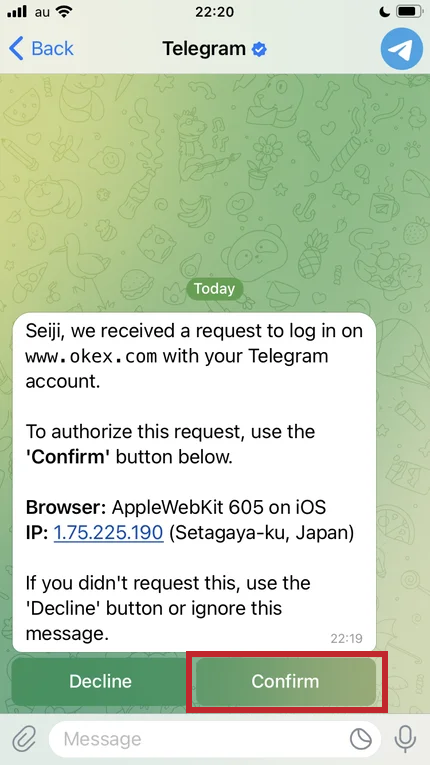
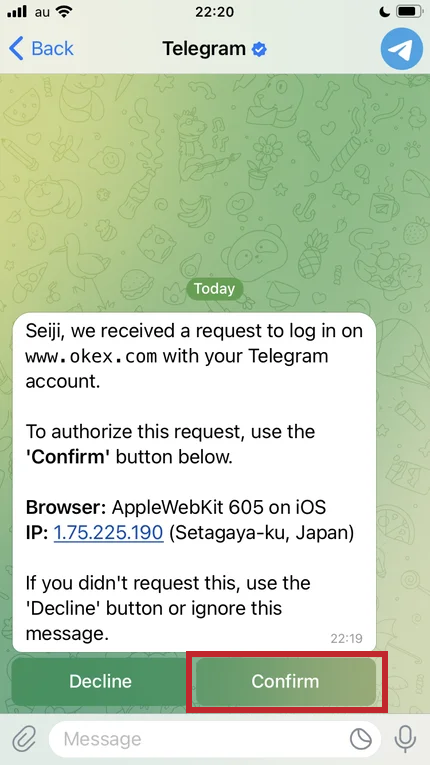
「あなたのアカウントでOKXにログインしようとする動きがあったけど、間違いないか?」という確認メッセージです。
「Confirm」(確認)を押します。
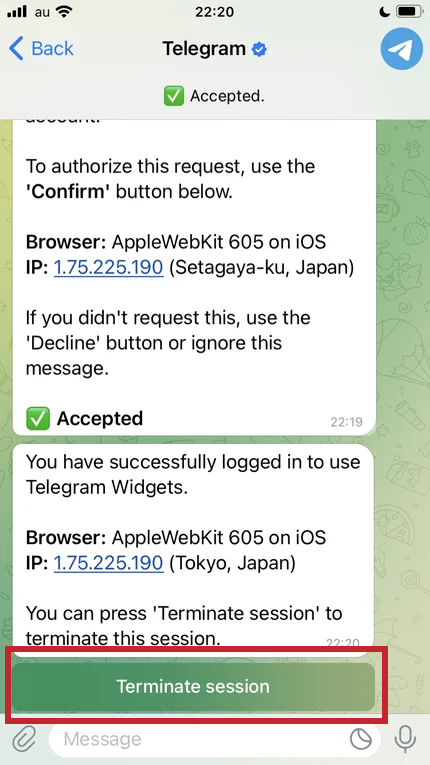
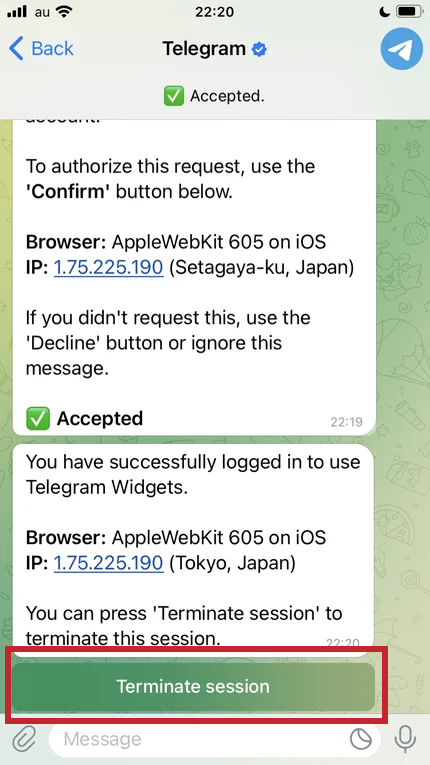
「これであなたはOKXにログインできました」というメッセージが出ます。
Terminate Session(作業を続ける)を押します。
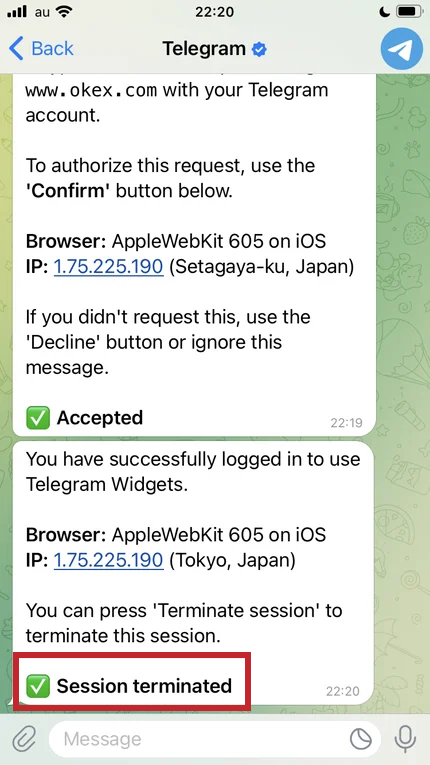
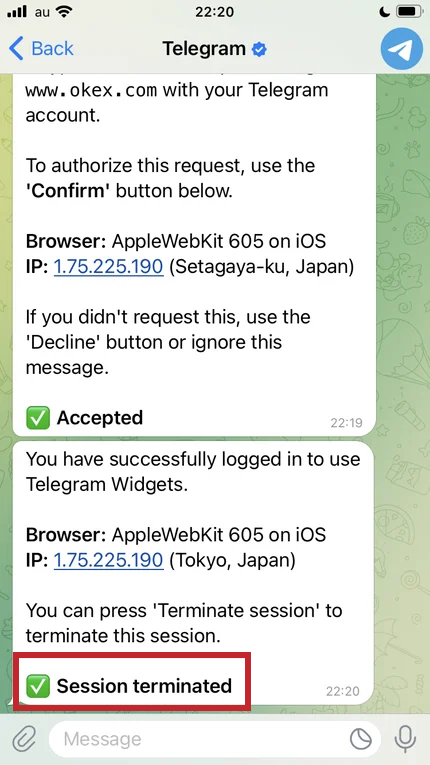
Session terminated(セッションは継続されました)と出ます。
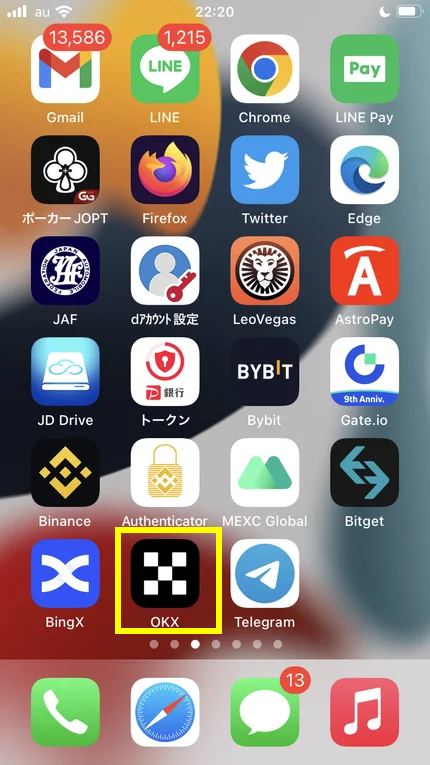
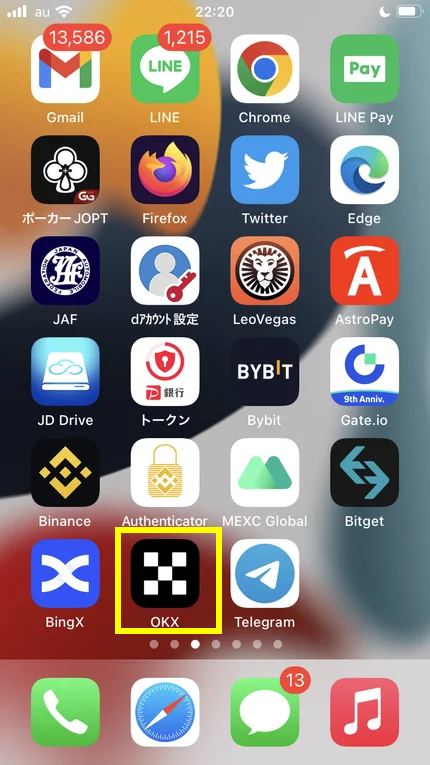
テレグラムを閉じてOKXに戻ります。
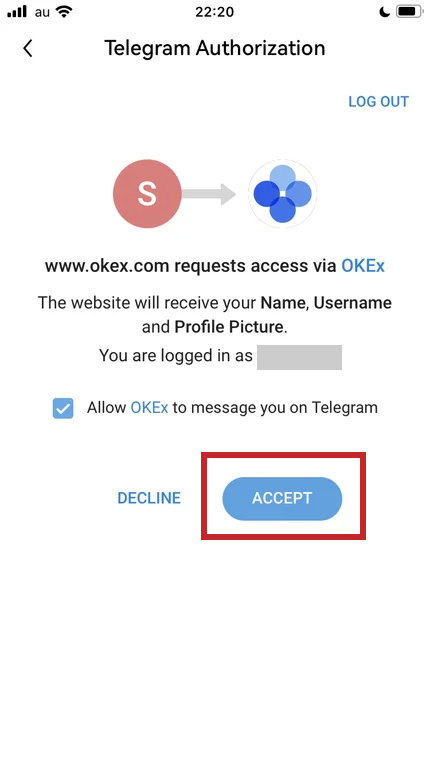
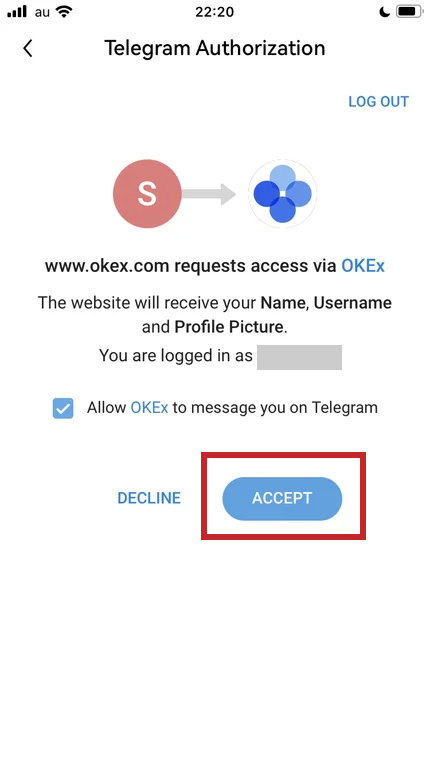
OKXではこのような画面になっています。
「Taro Yamadaとして、テレグラム経由でログインします」という確認画面です。
ACCEPT(許可)を押します。
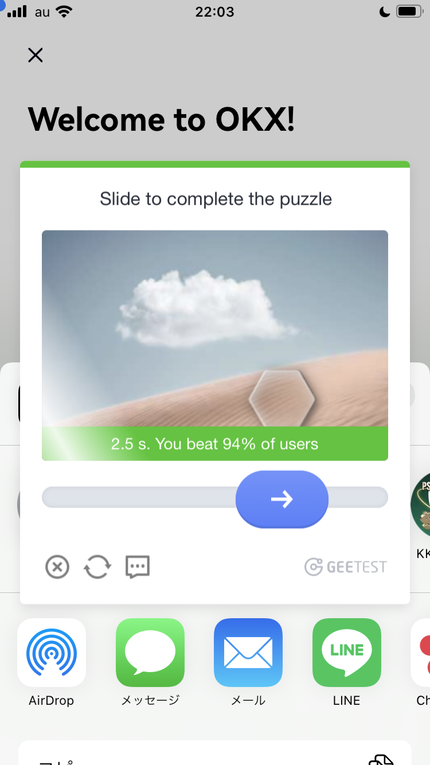
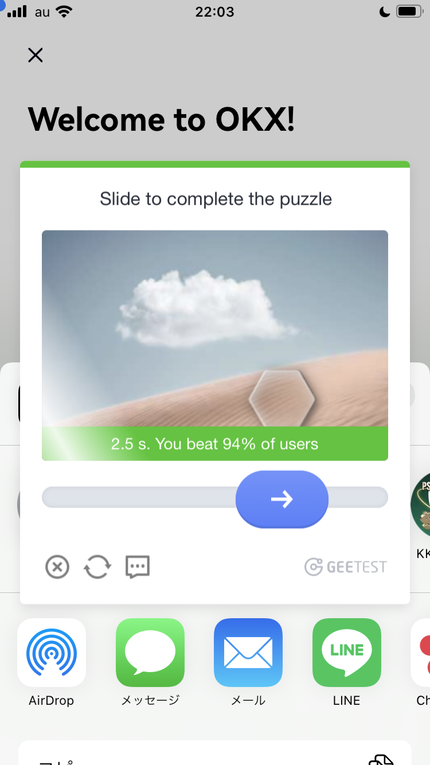
後はパズル認証をしたらログインできます。
以上がOKX(オーケーエックス)のログイン方法ですが、このように多くの方法でログインできる点でも、OKXは非常に利便性の高い取引所といえます。
「スマホ・アプリで使いやすい取引所」を探している人は、ぜひOKXを試してみてください!
OKX(OKEx)の各ログイン方法・設定のやり方
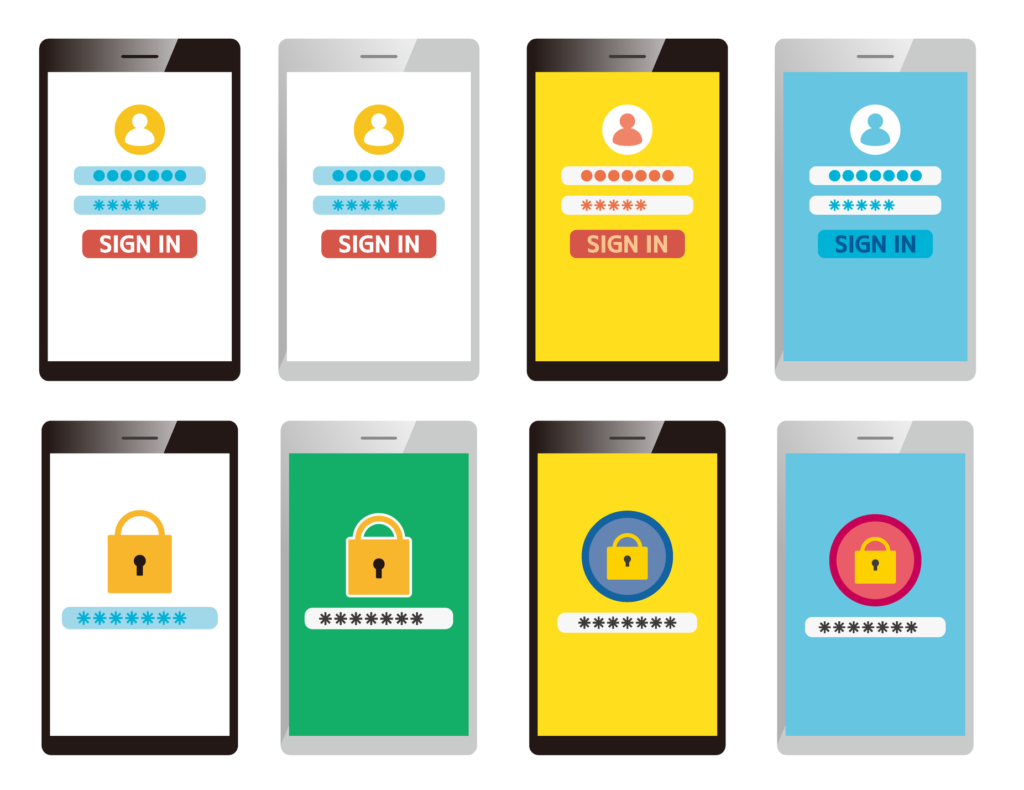
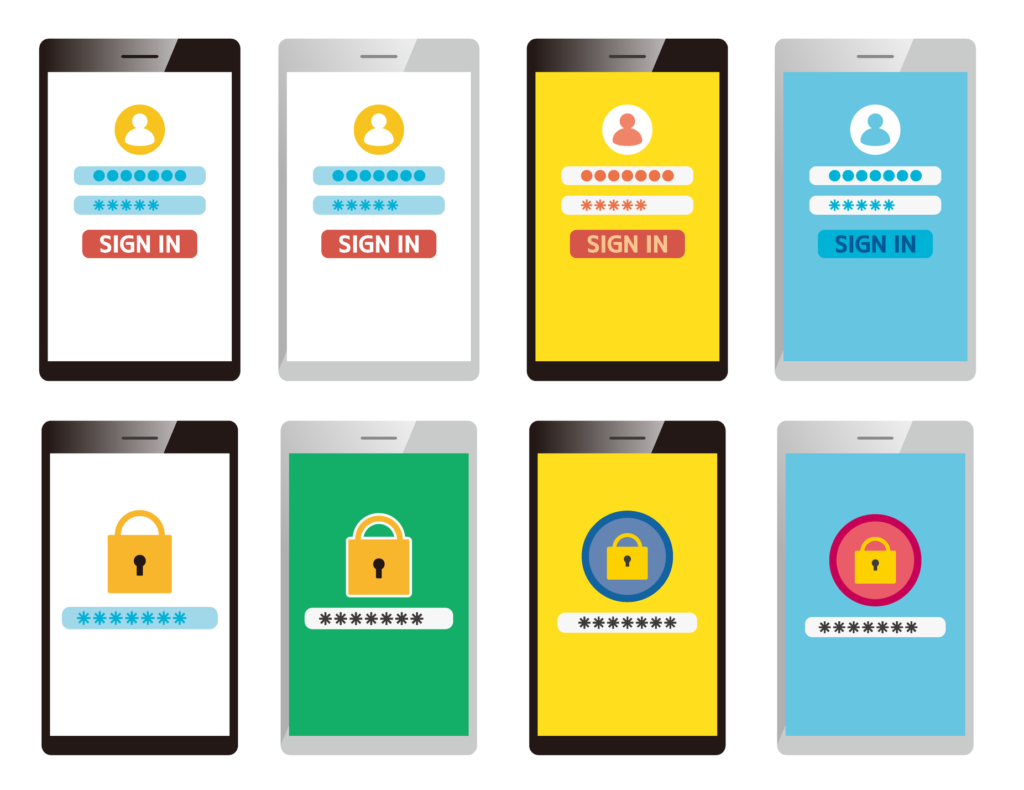
OKXの5つのログイン方法のうち、以下の3つは「すでにあるアカウントと紐付ける」ことで「便利なログイン方法」として使えるようになります。
- Googleアカウント
- Apple ID(アップル)
- Telegram(テレグラム)
Googleやアップルで直接口座開設もできますが、すでにある口座のログイン用に紐付けることもできる、ということです。
また、補助的なログイン方法として生体認証(指紋認証)もあります。
ここでは、それらの紐付け方法を説明します。
(アカウントはすでにメールアドレス・電話番号のどちらかで作っているという前提です)
①:Googleアカウント
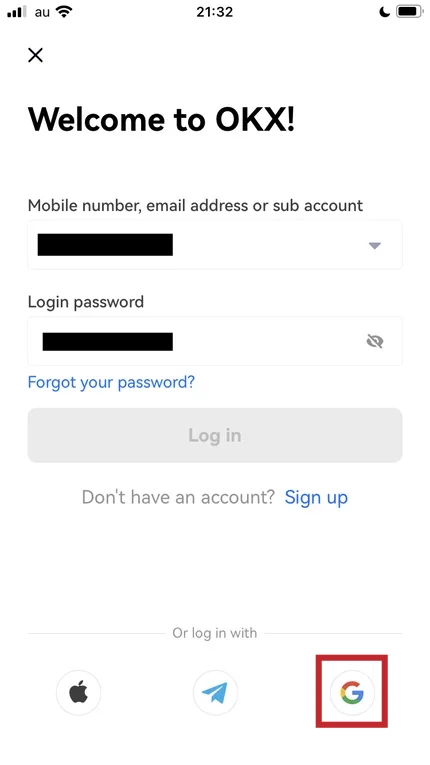
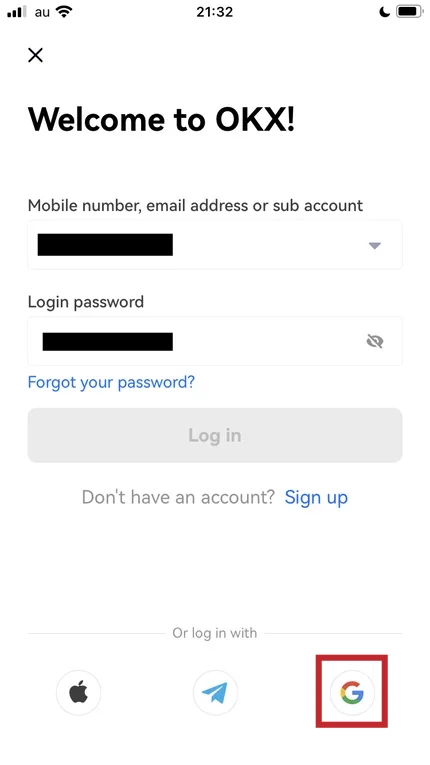
まず、ログイン画面でGoogleのアイコンを押します。
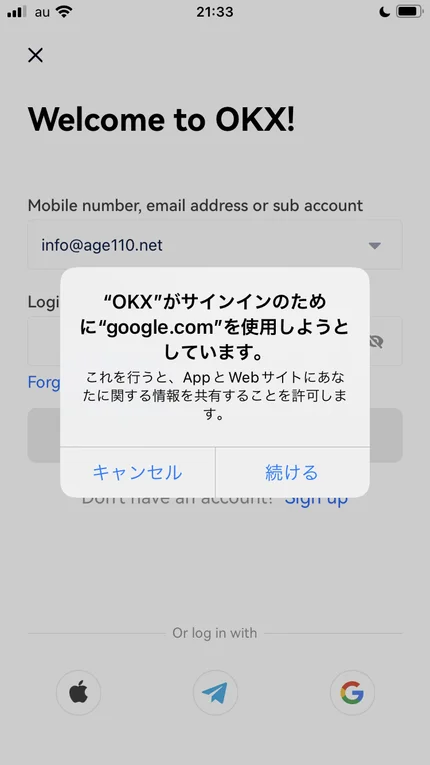
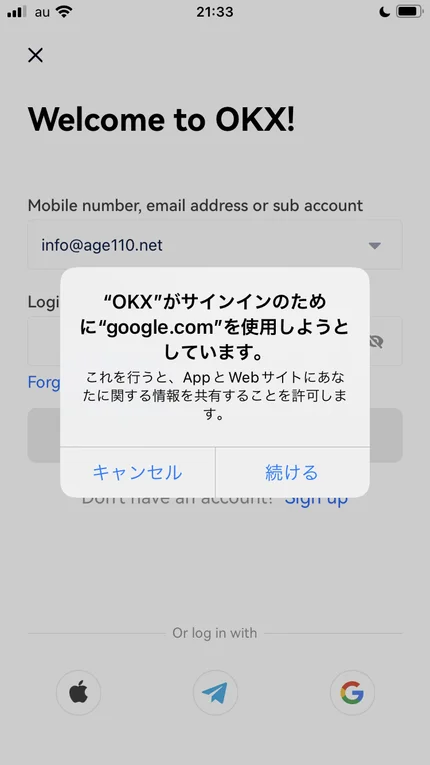
このように許可を求める画面が出るので「続ける」を押します。
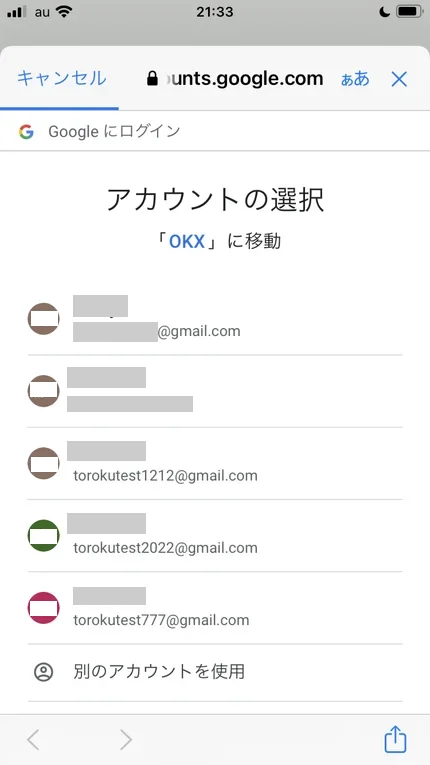
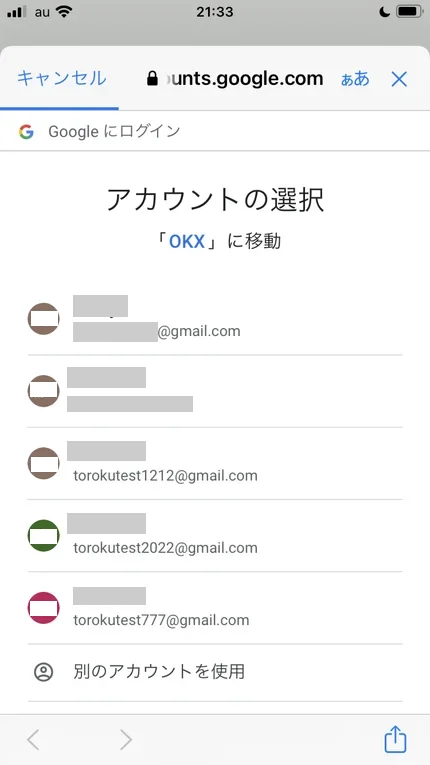
紐付けるGoogleアカウントを選びます。
メールアドレスですでにアカウントを作っている場合、同じメアドのアカウントを選びましょう。
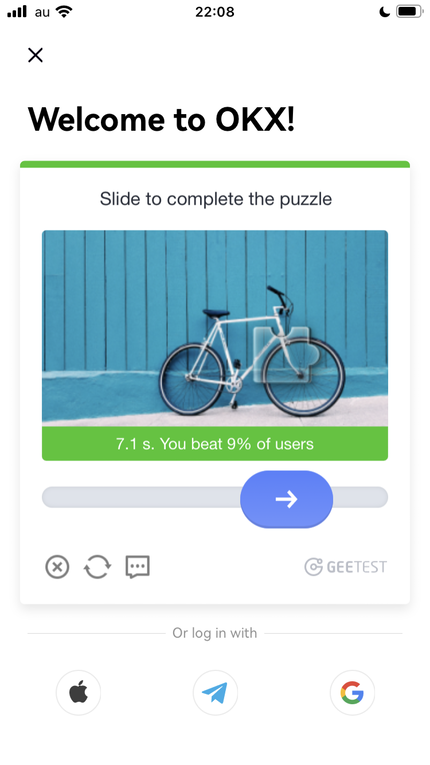
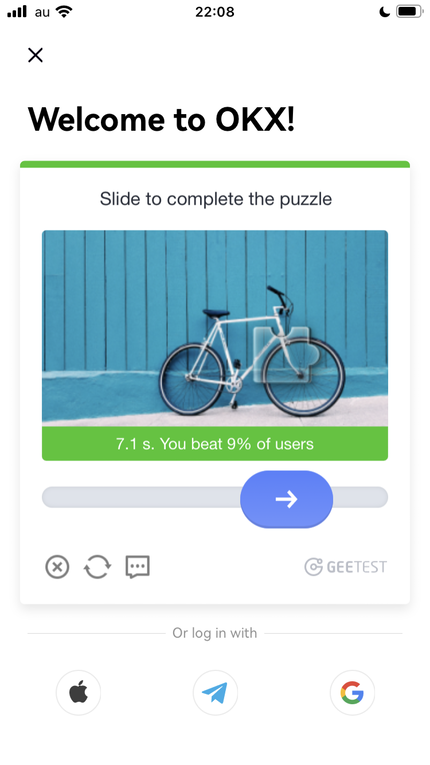
このようなパズル認証をします。
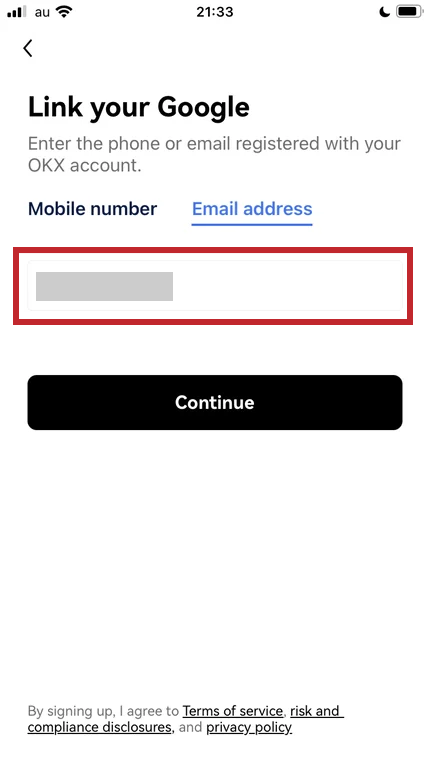
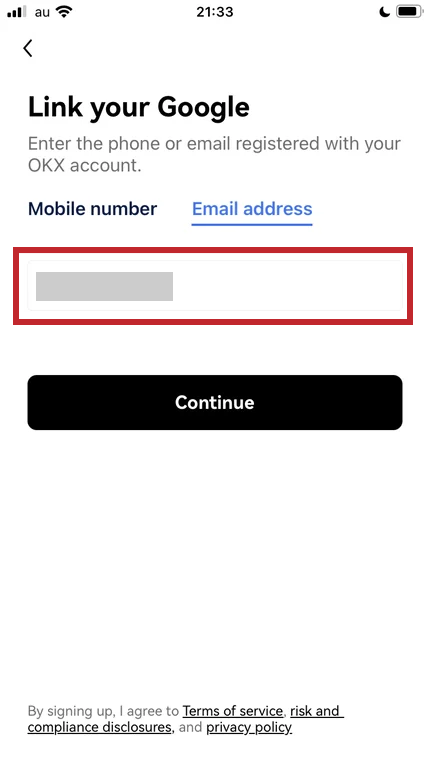
メールアドレスか電話番号を入力します。
すでにアカウントを作成しているメアド・電話番号を使います。
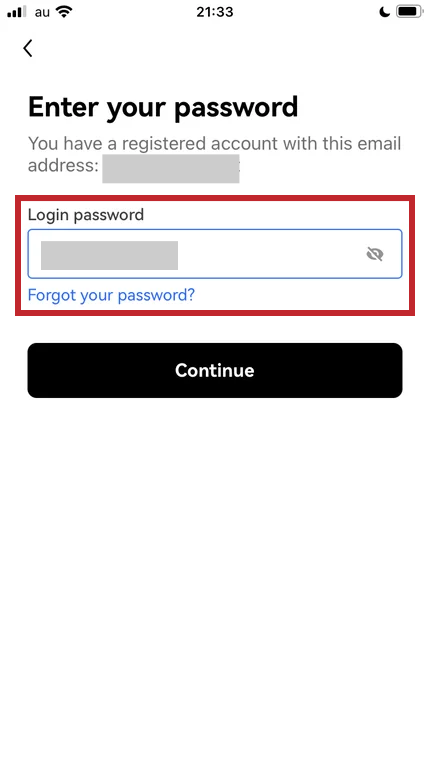
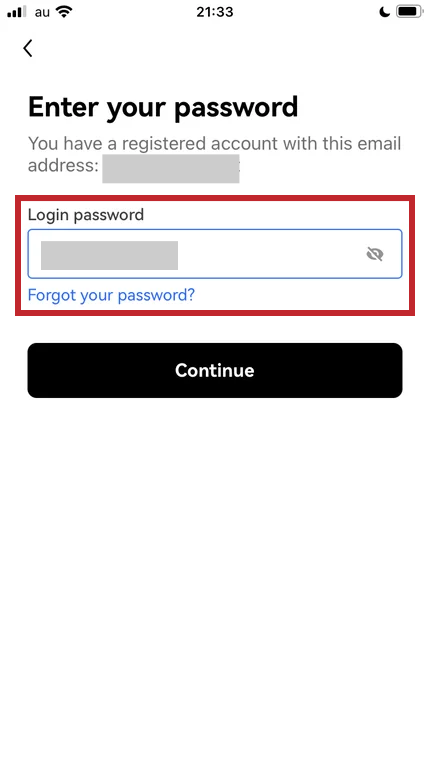
すでに登録済みのアドレス・電話番号を入力すると、上のように「このアドレス(電話番号)ですでにアカウントがあります」と出ます。
そのアカウントのパスワードを入力します。
(この時、まだそのアドレス・電話番号でのアカウントがなければ、このままGoogleアカウントで口座を開設できます)
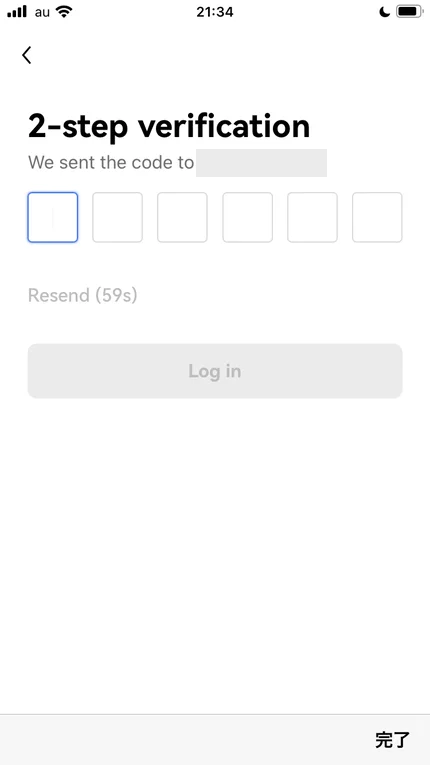
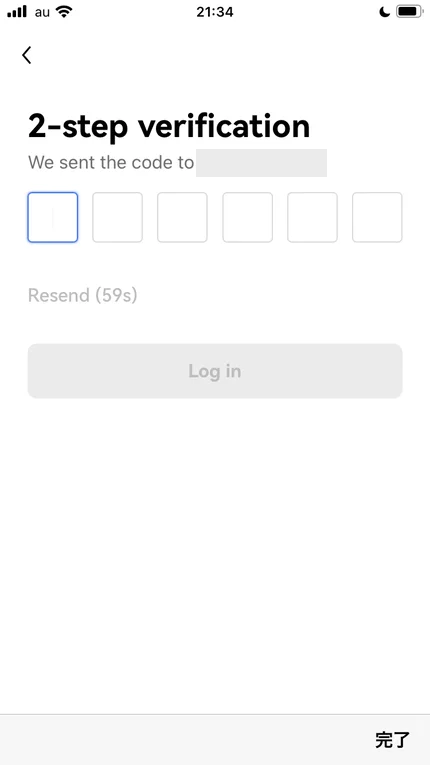
メールアドレス(もしくは電話番号のSMS)宛に、認証コードが送られます。
メール(SMS)をチェックします。
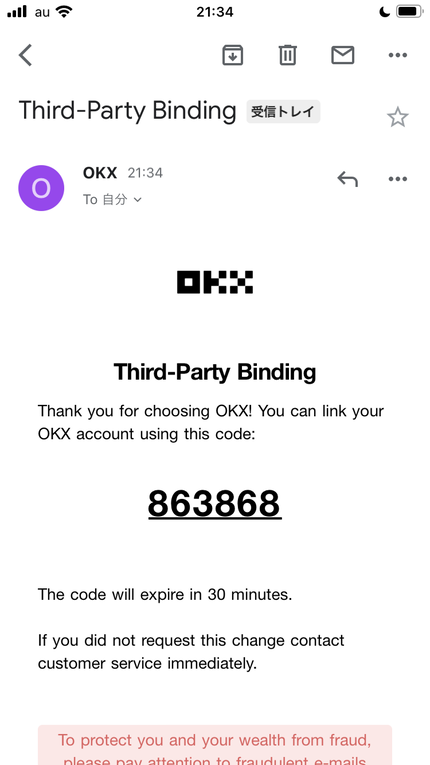
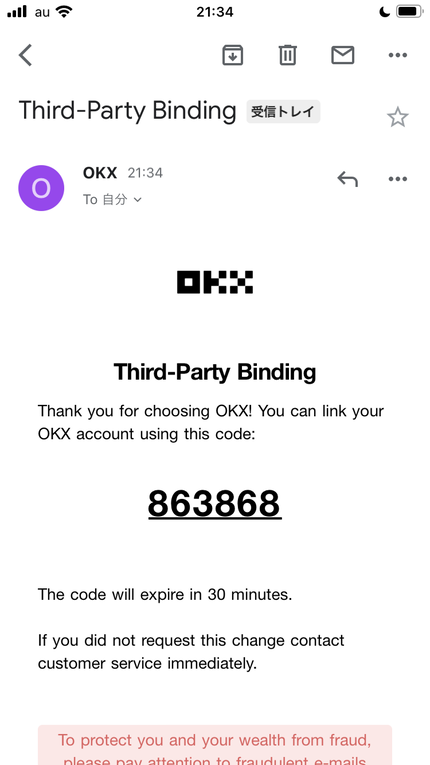
このような数字6桁のコードが届いています。
先ほどの画面に戻ります。
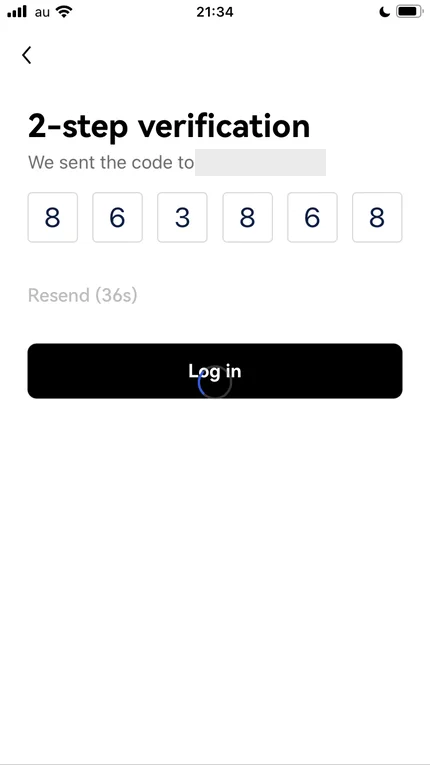
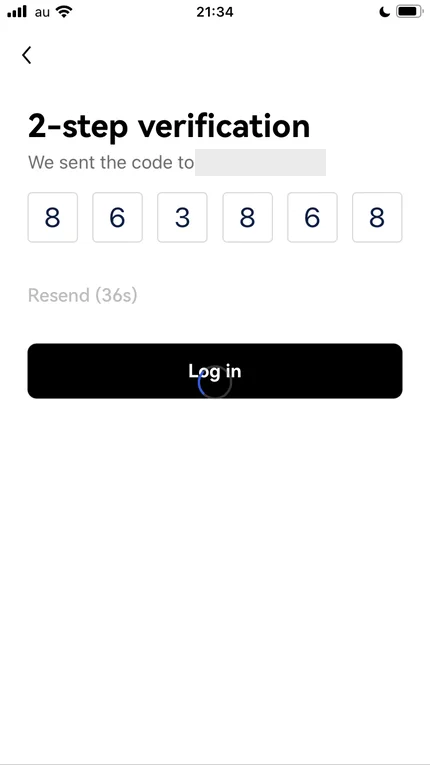
6桁のコードを入力します。
最後まで入力したら、自動で画面が切り替わります。
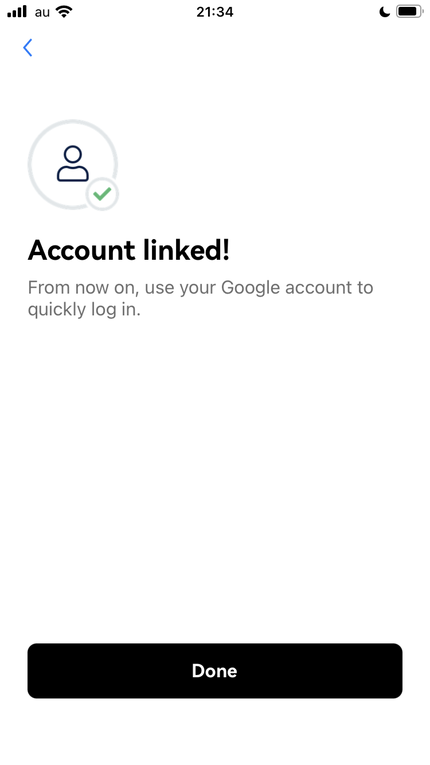
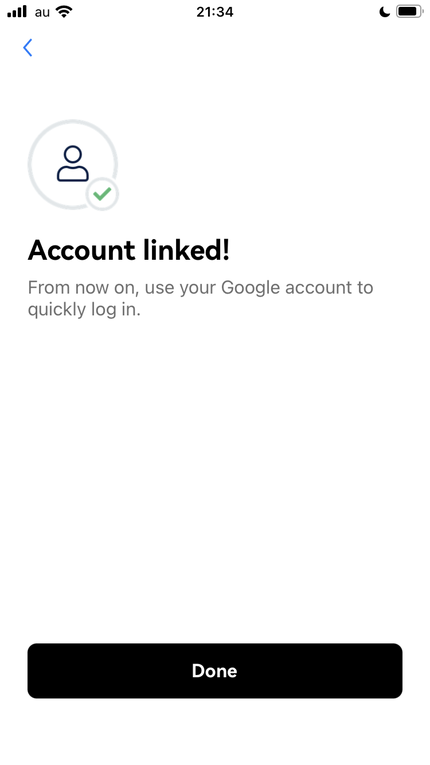
Account linked!(アカウントがリンクしました!)と出ます。
これで、Googleアカウントでログインできるようになりました。
「Done」でトップ画面に戻ります。
②:Apple ID(アップル)
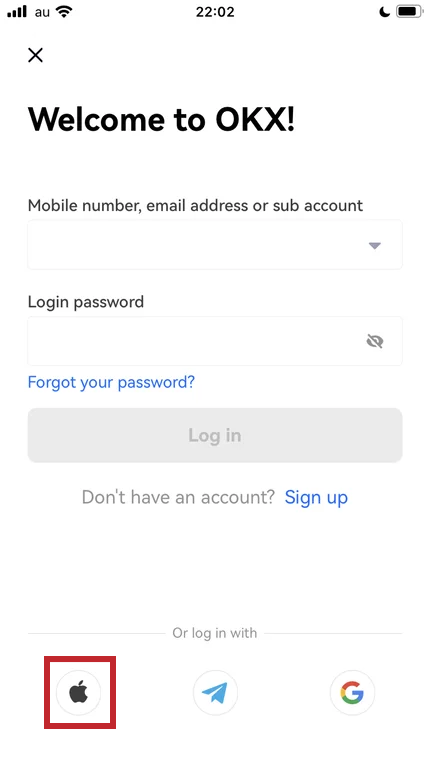
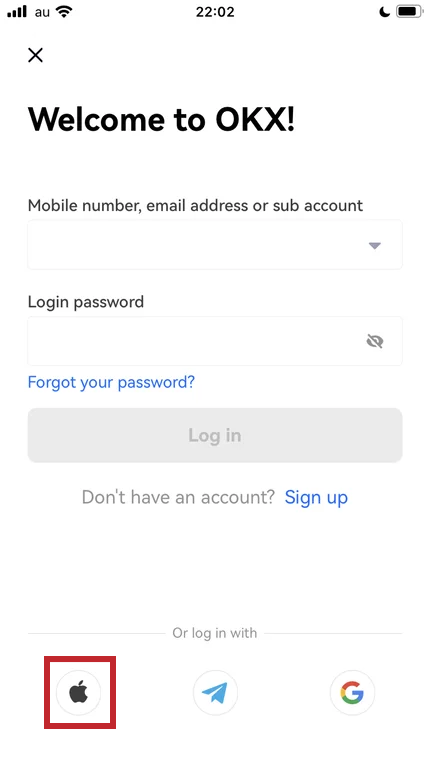
まずログイン画面でアップルを選びます。
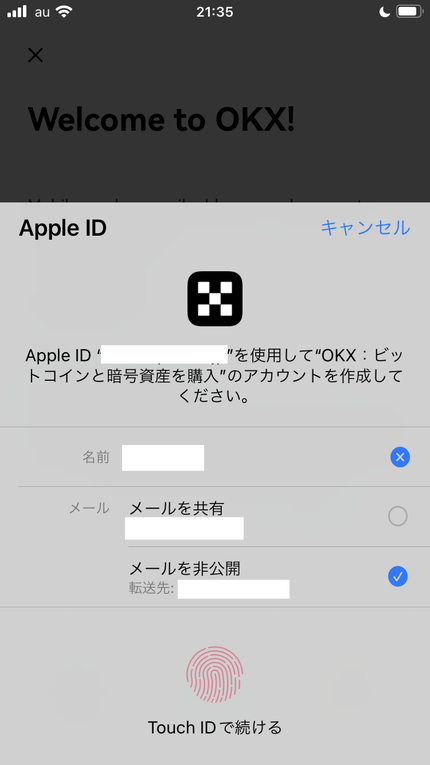
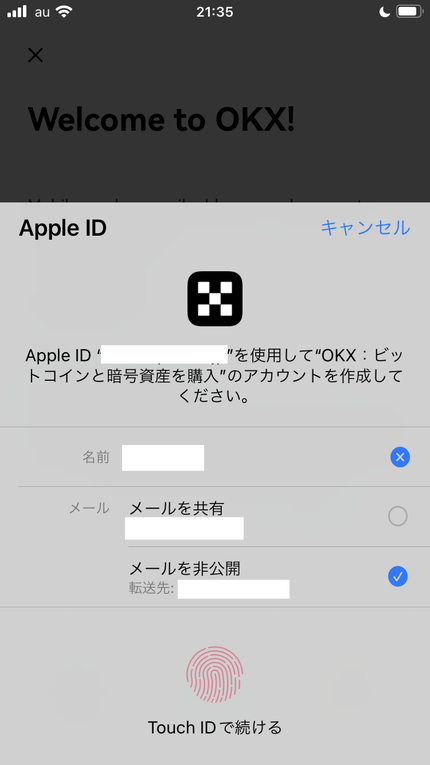
このような「Apple IDでOKXのアカウントを作成してください」という画面が出ます。
「新規でアカウントを作るのか?今あるアカウントへの紐付けじゃないのか?」と思うかもしれません。
実は、どちらも可能です。
そのため、Touch IDやパスワードで続けます。
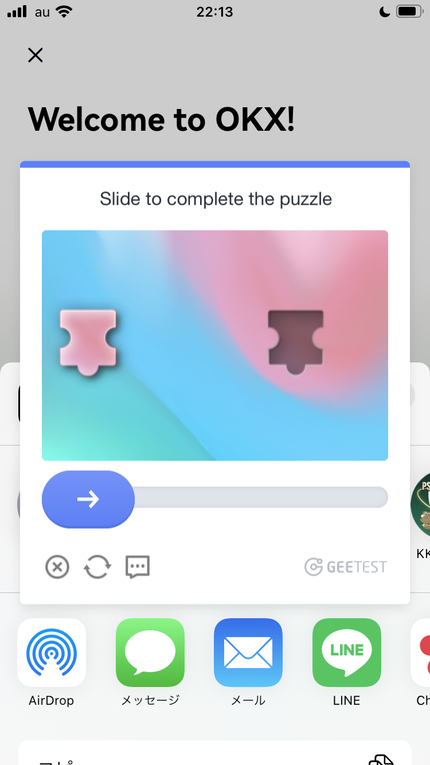
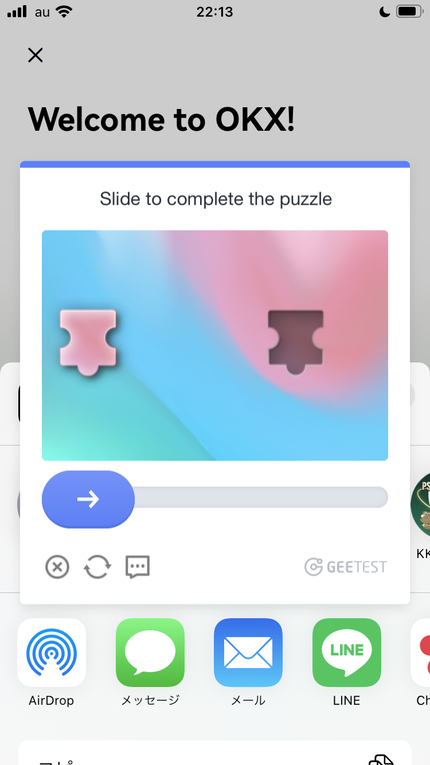
パズル認証の画面が出てくるのでクリアしてください。
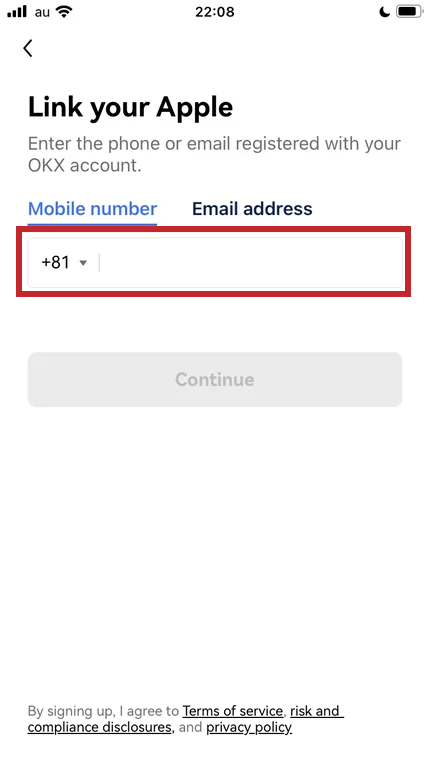
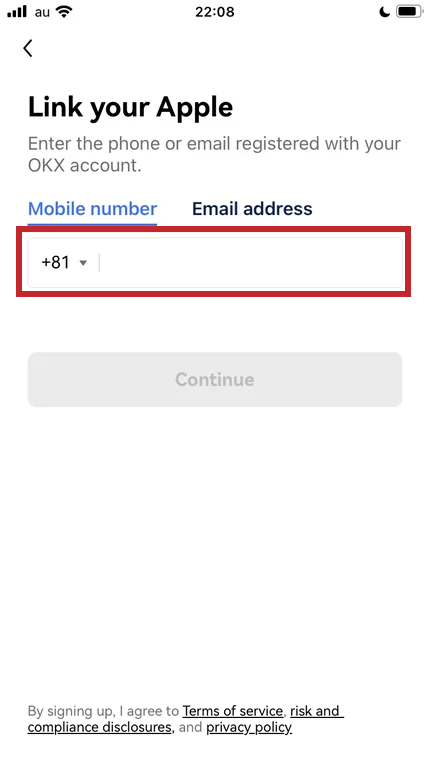
このような画面になります。
今あるアカウントが「電話番号で作った」ものだったら、その電話番号を入力します。
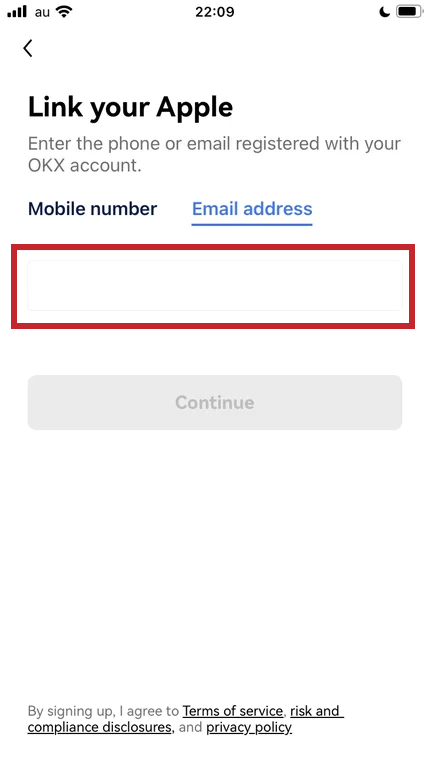
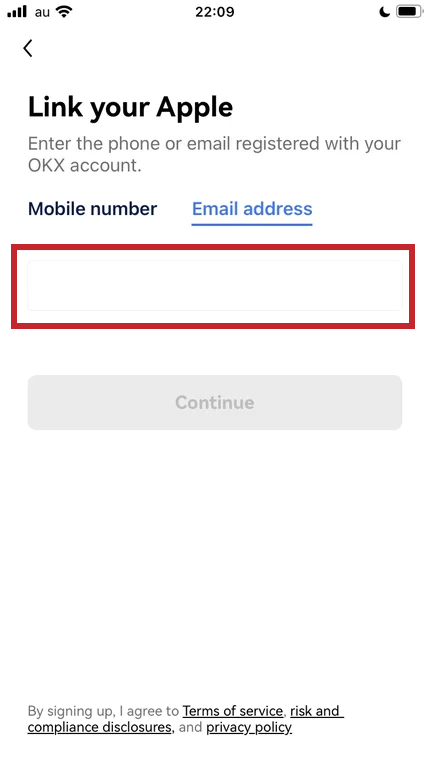
逆にメールアドレスで作っていたら、そのアドレスを入力します。
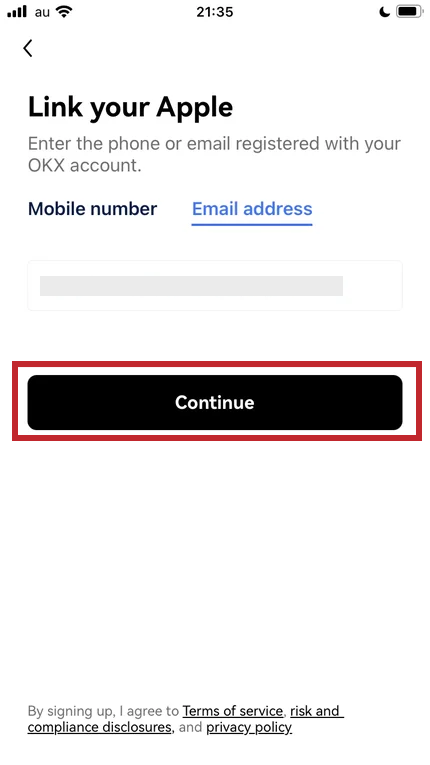
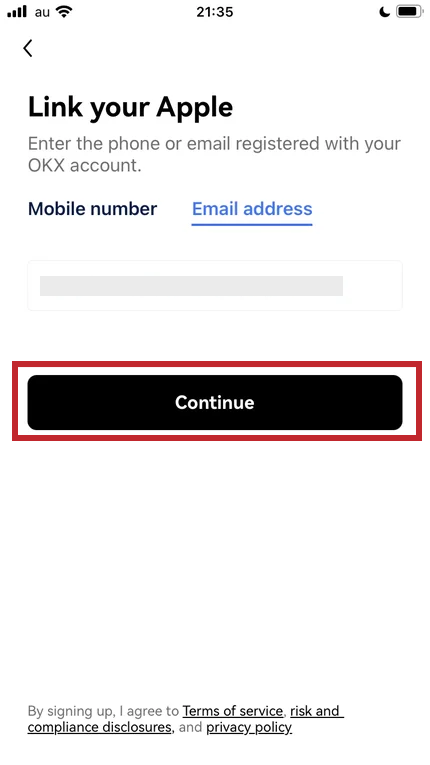
入力したら「Continue」のボタンで進みます。
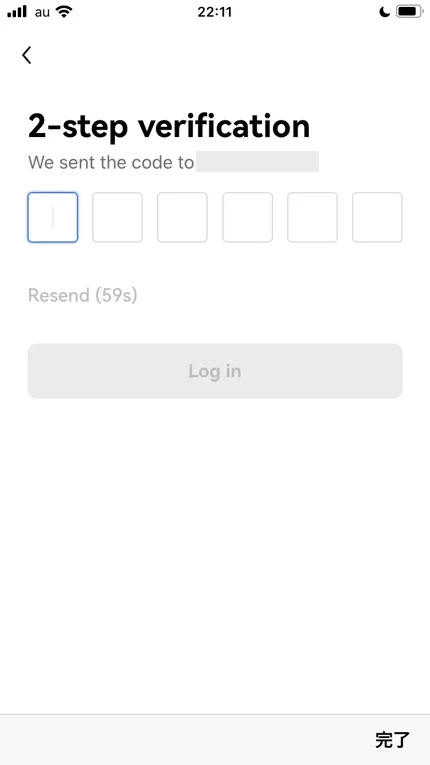
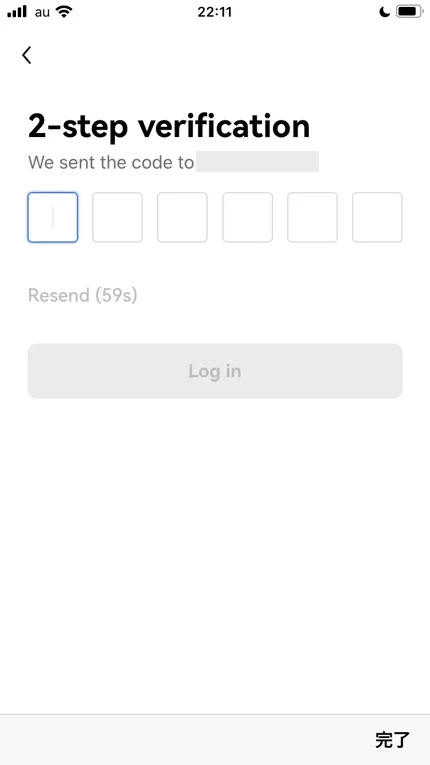
「二段階認証」という画面になります。
入力した入力したアドレスや電話番号に認証コードが届いてます。
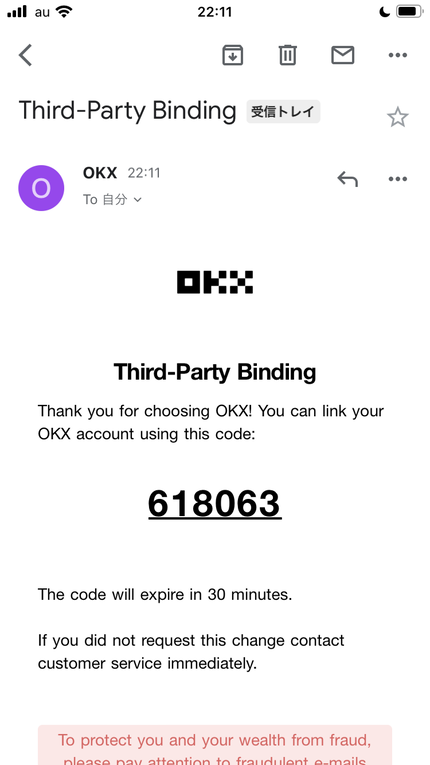
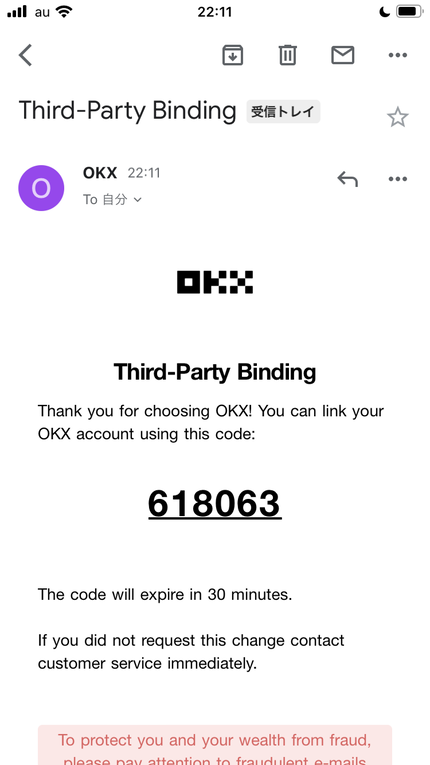
メールアドレスの場合はこのように届きます。
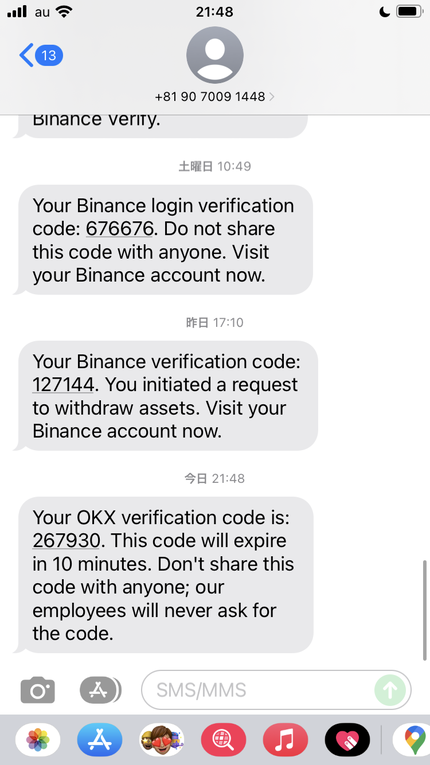
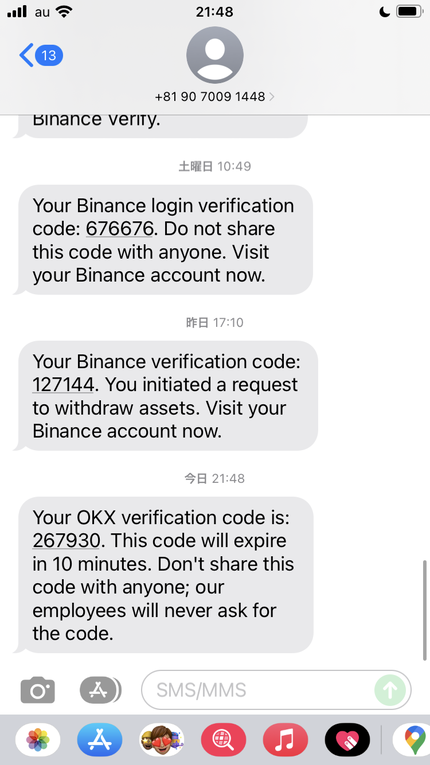
SMSはこのように届きます。
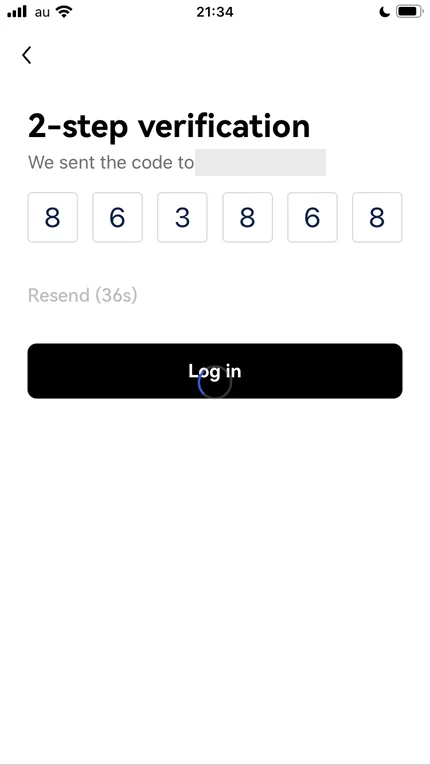
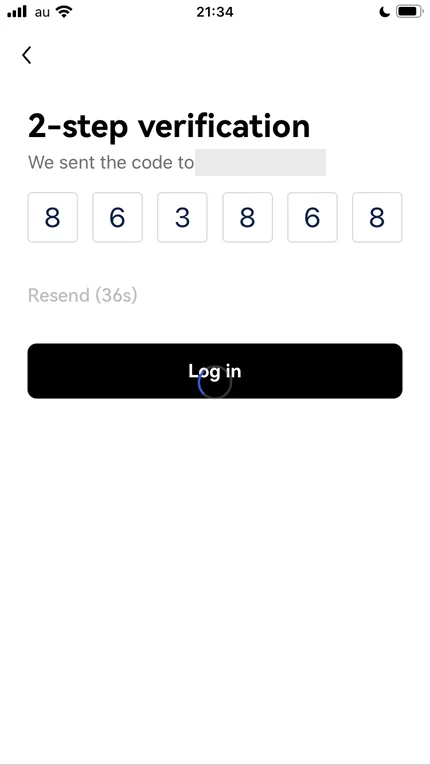
これらのコードをこのように入力します。
全部入力したら画面が自動で変わります。
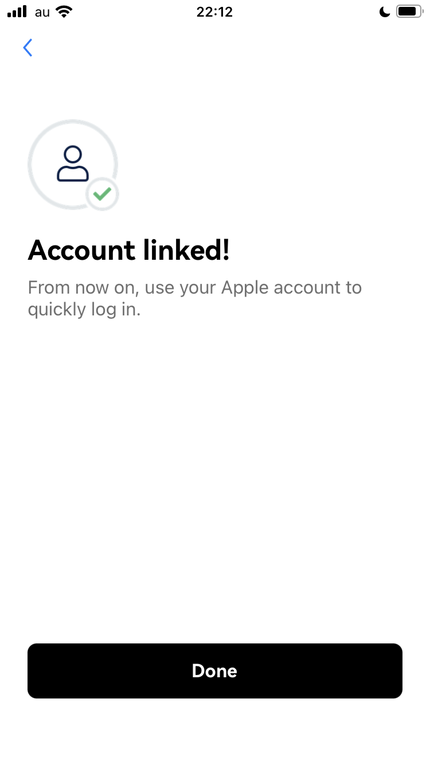
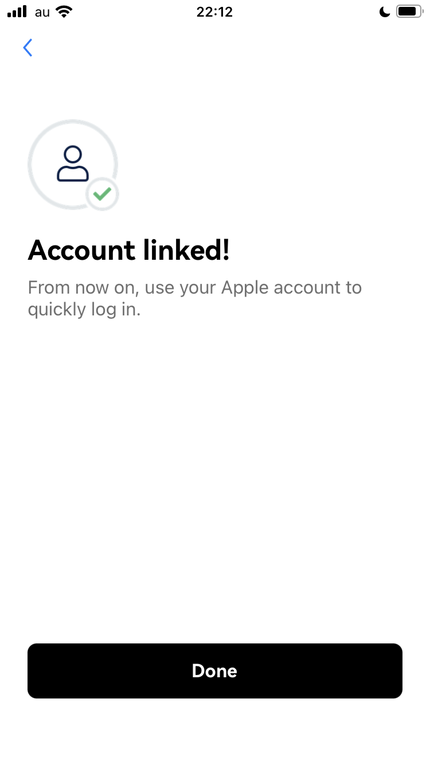
Account Linked!(アカウントがリンクされました!)という画面になります。
「今からAppleアカウントをクイックログインに使えます」と書かれています。
これでAppleアカウントの紐付けは完了です。
③:Telegram(テレグラム)
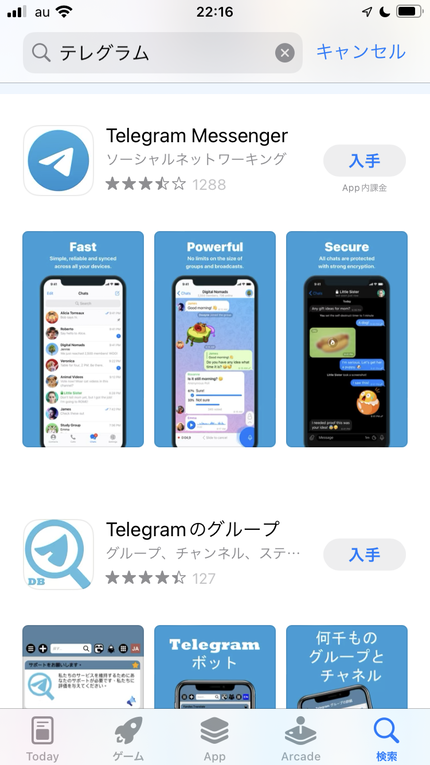
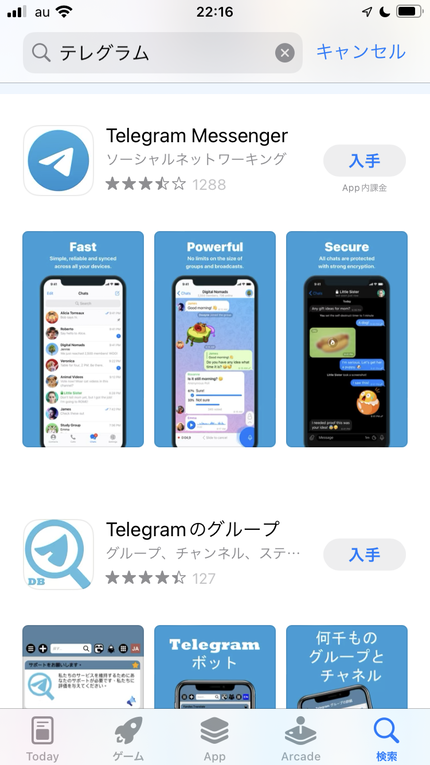
Telegram(テレグラム)は毎回「インスタントログイン」のような形になるため、事前の設定は不要です。
テレグラムのアカウントは持っていない人が多いはずなので、ここではアカウントの作成方法を説明します。
まず、上のように「テレグラム」と検索し、アプリをダウンロードしてください。


これが最初の画面です。
「Start Messaging」を押してください。
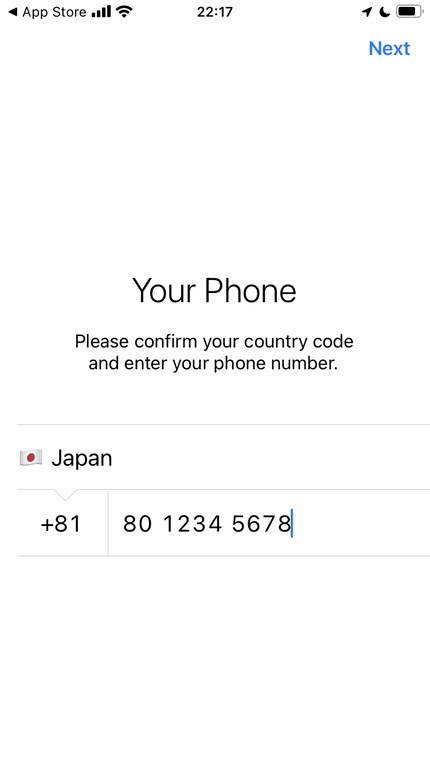
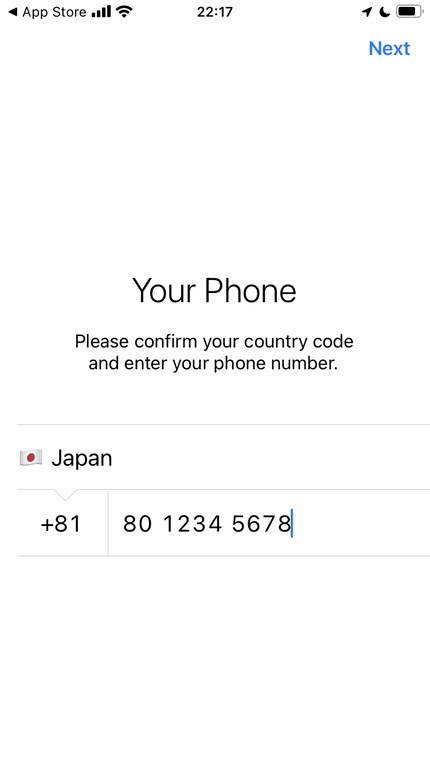
電話番号を入力します。
最初のゼロはなしで「90・80・70」から始めます。
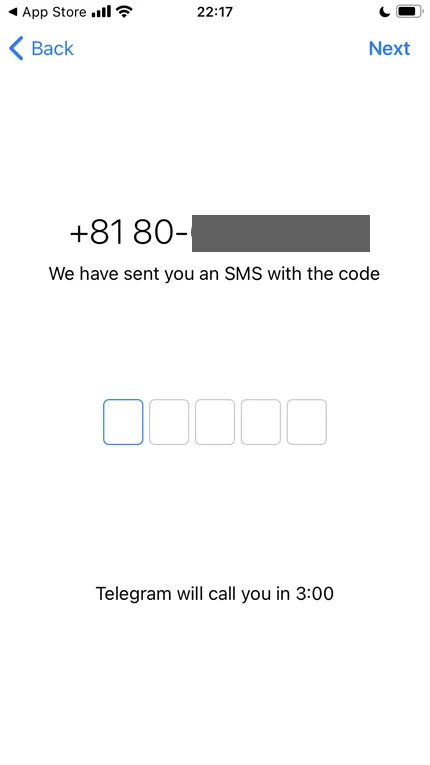
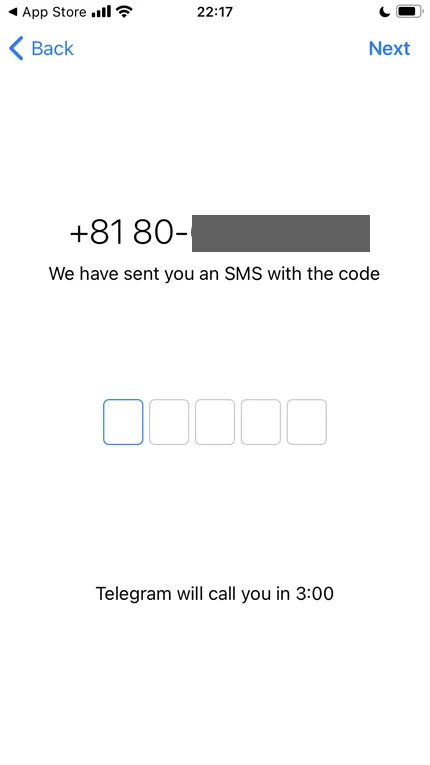
このような画面になり、入力した電話番号にSMSが送られています。
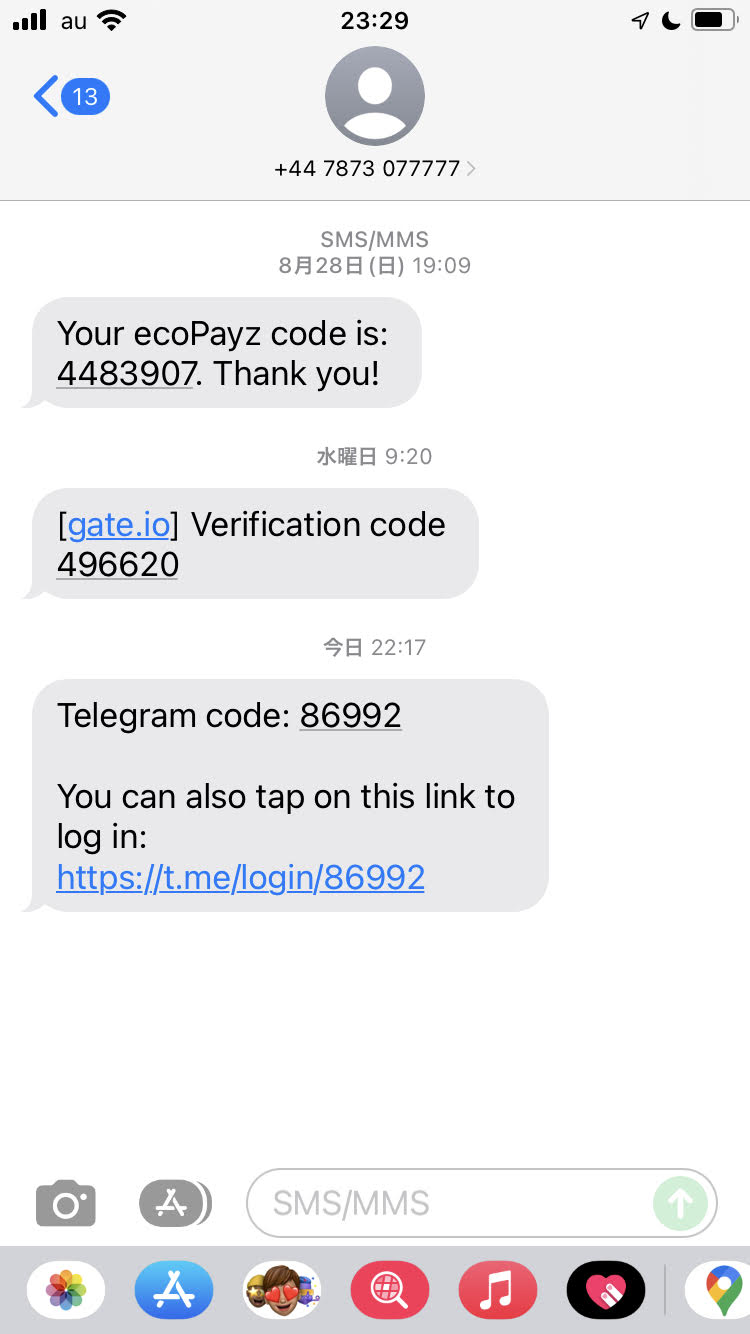
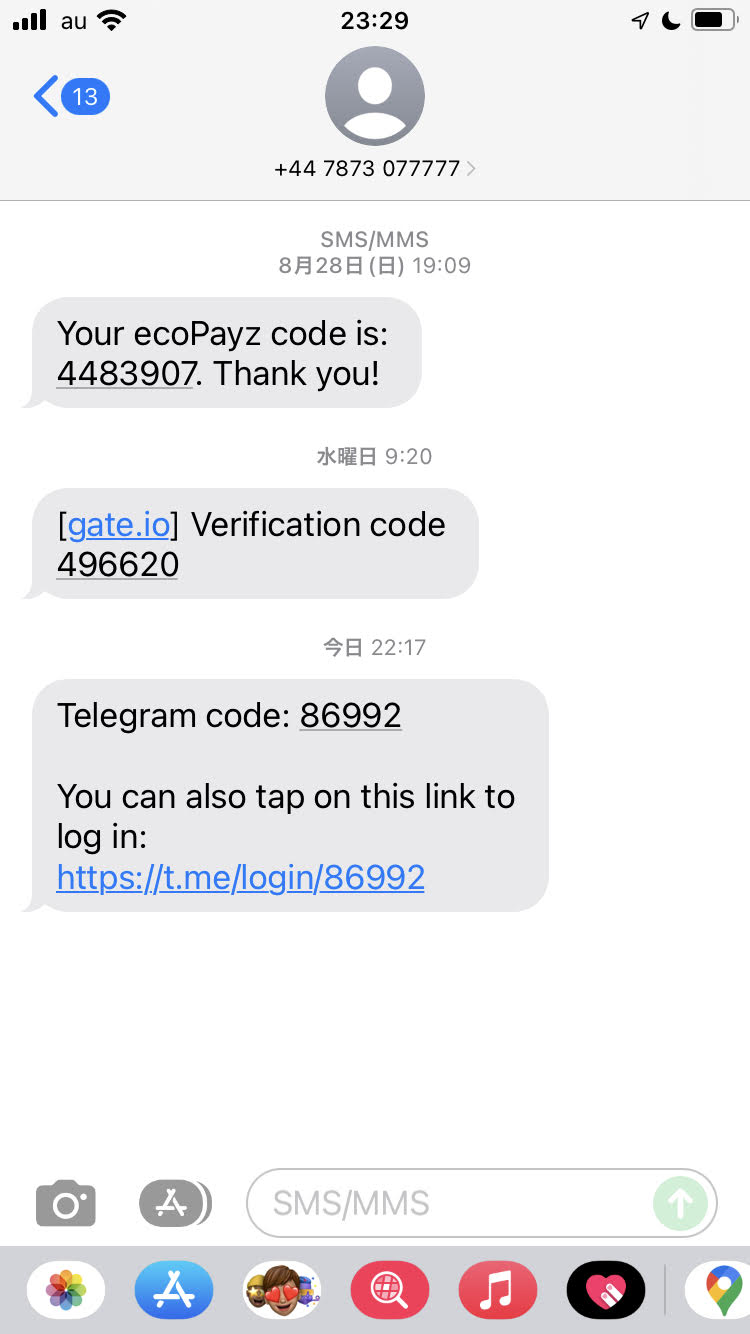
SMSはこのような画面です。
この数字5桁(6桁ではない)を入力します。
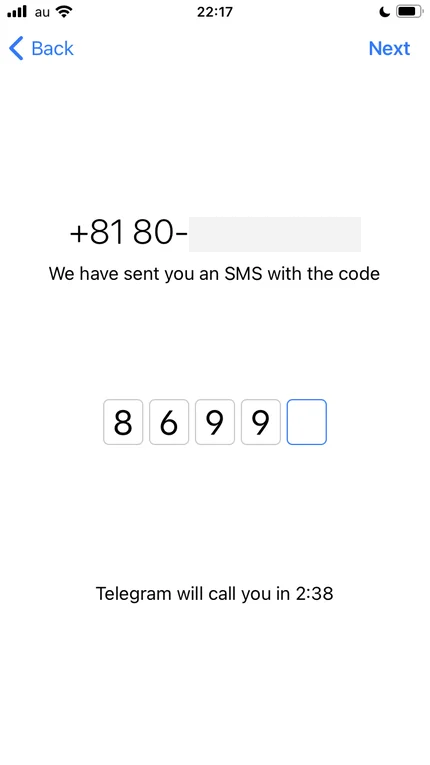
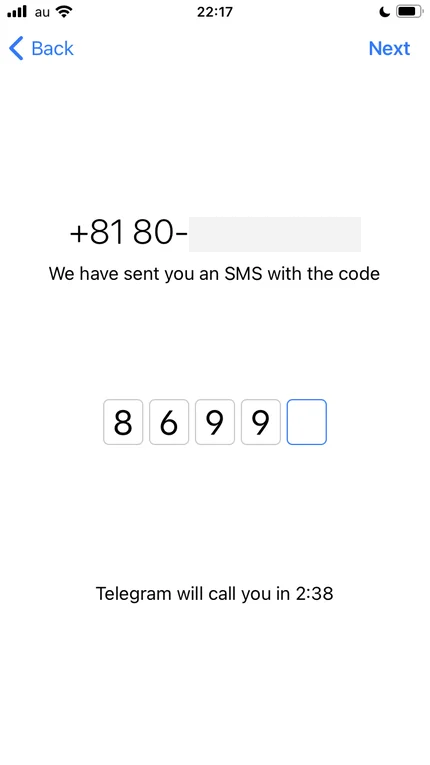
このように入力します。
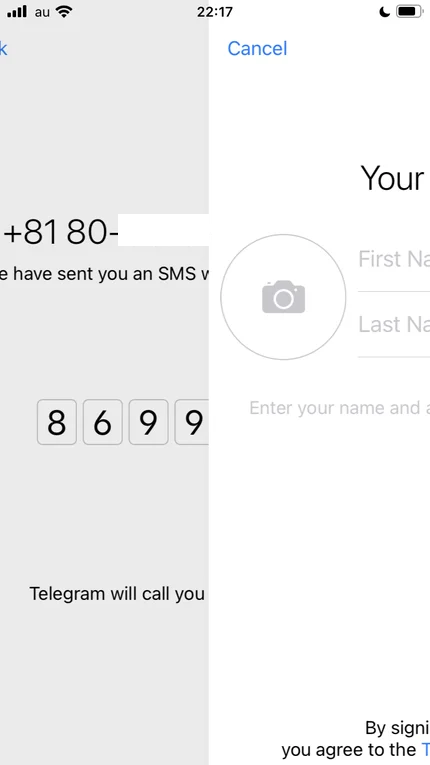
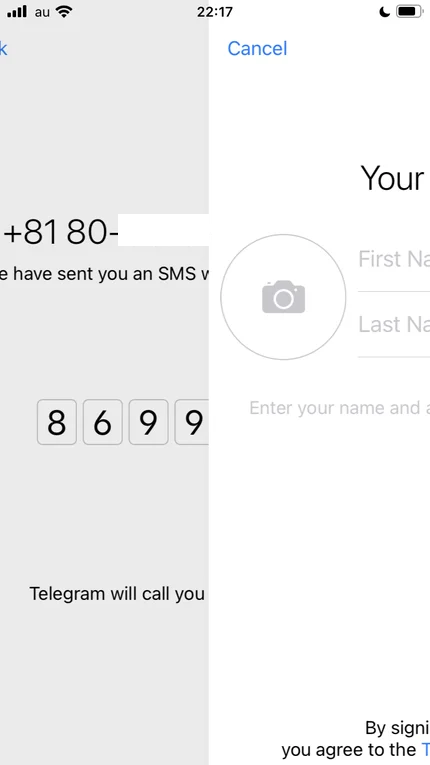
最後まで入力すると、自動で画面が切り替わります。
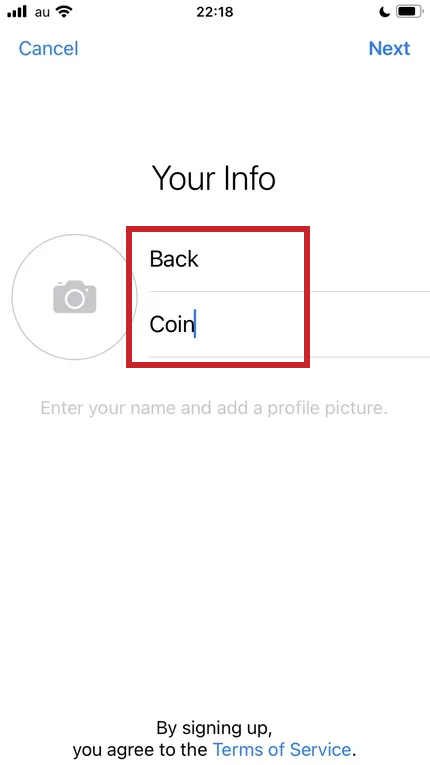
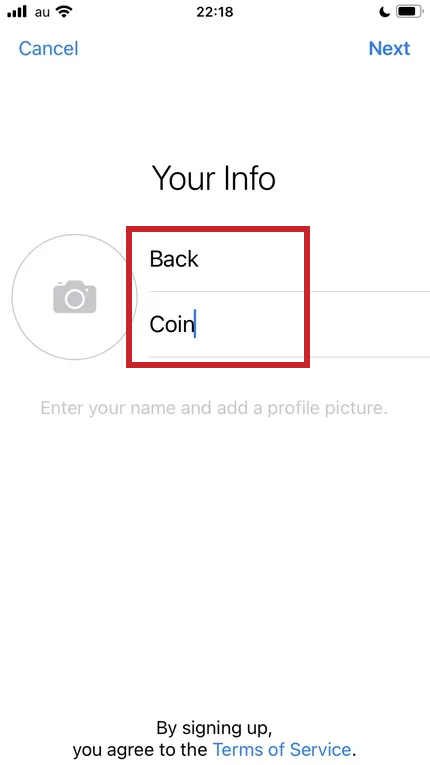
名前と苗字を入力します。
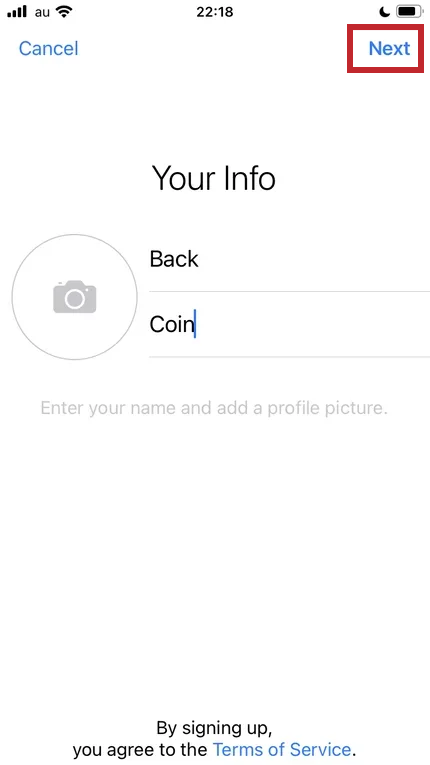
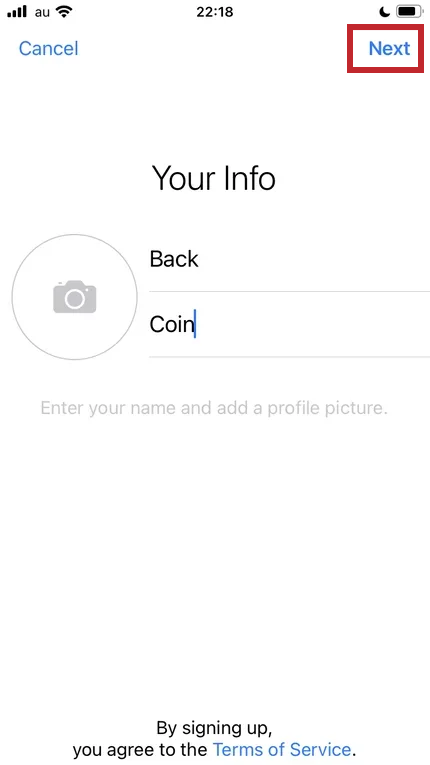
入力したら右上の「Next」を押して進みます。
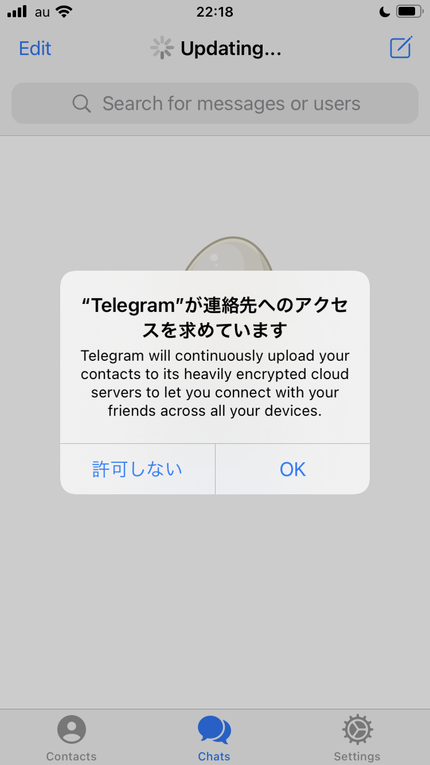
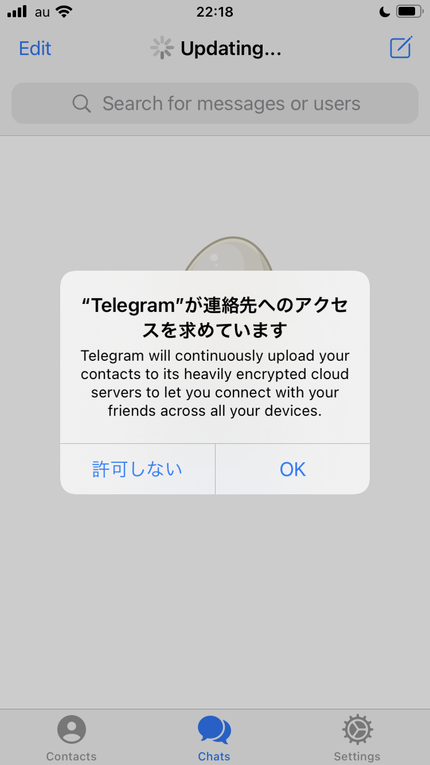
これでアカウント開設は完了です。
「Telegramが連絡先へのアクセスを求めています」と出ますが「許可しない」を推奨します。
テレグラムはロシアのアプリで、今はウクライナを支援する日本をターゲットにしたロシアのハッカーも暗躍しているため、万が一のトラブルも起こりうるためです。
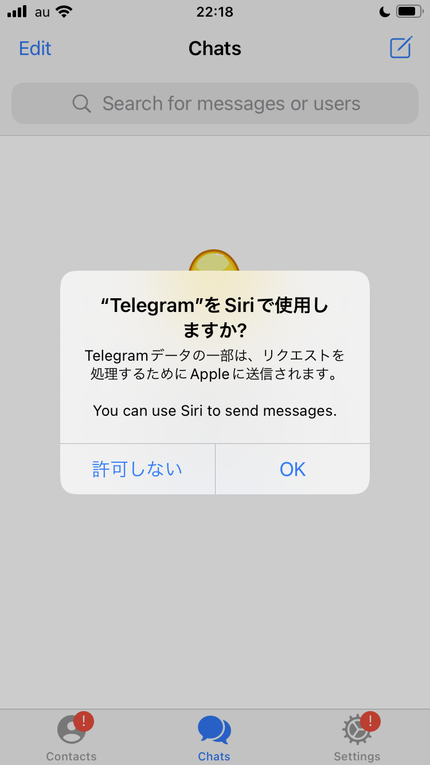
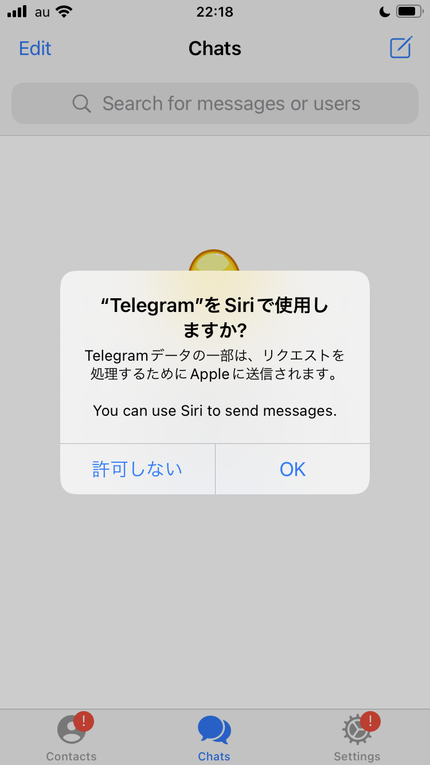
いろいろ連続で許可を求められますが、全部「許可しない」にしておきましょう。
(ログインさえできれば問題ないので)
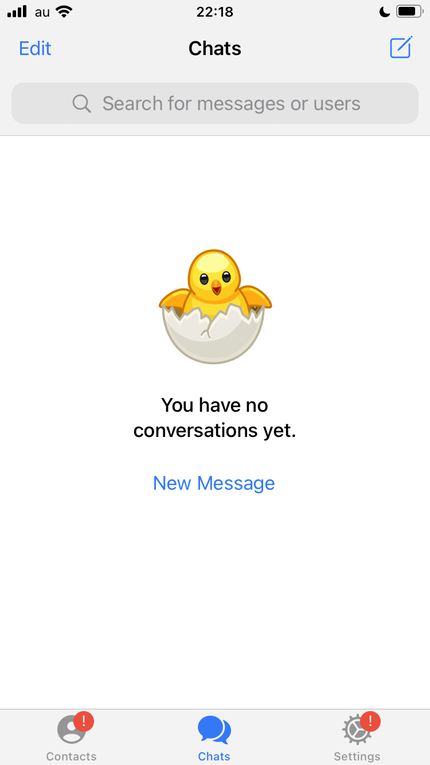
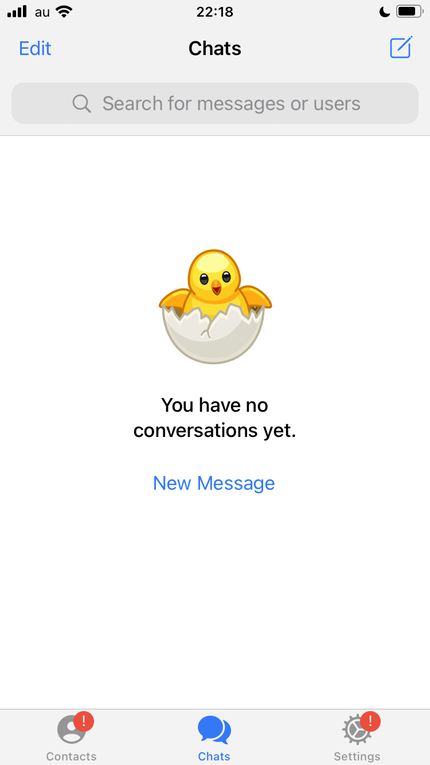
これですべての作業が完了しました。
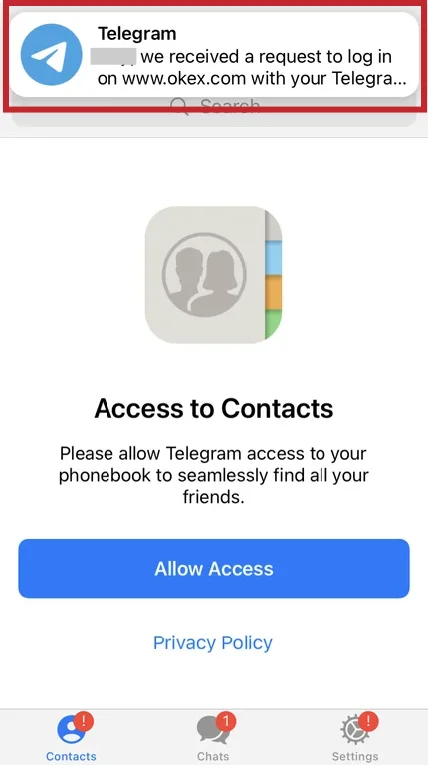
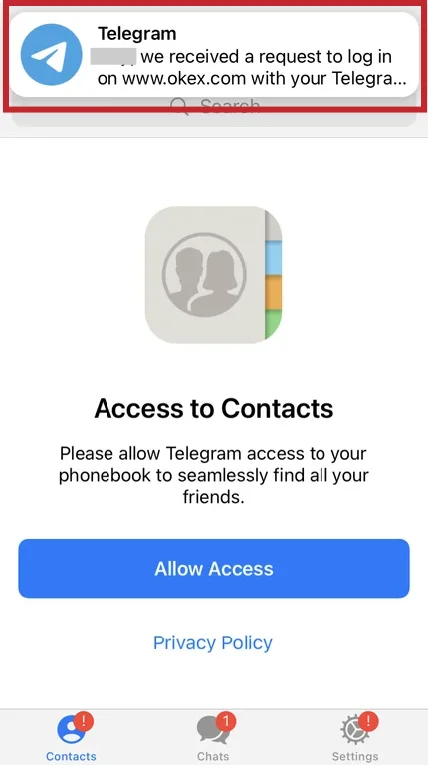
最初はメッセージがありませんが、OKXのログインで使うとこのようにメッセージが届きます。
④:生体認証(指紋認証)
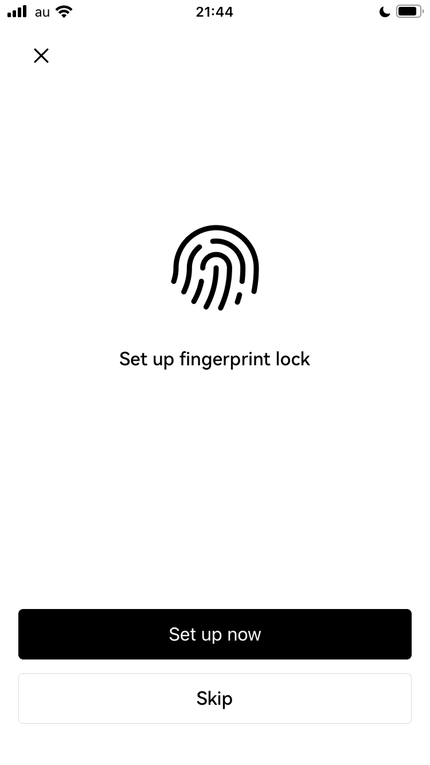
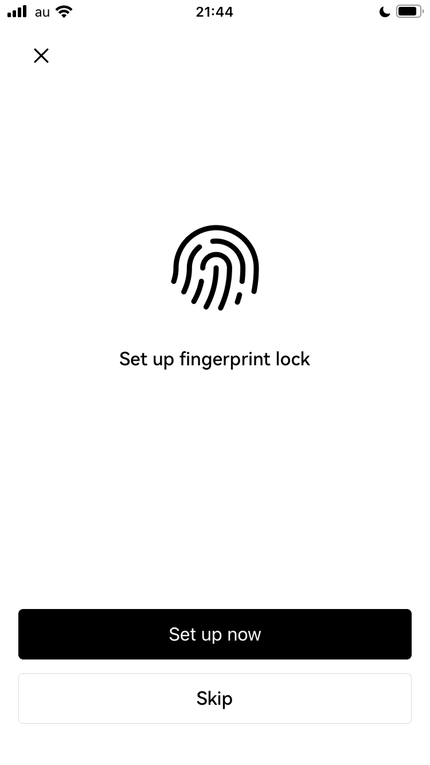
OKXでは生体認証(指紋認証)によるログインも可能です。
これを設定するには、まず上の画面で「Set up now」の黒いボタンを押します。
(この画面は口座開設の時などに度々出ます)
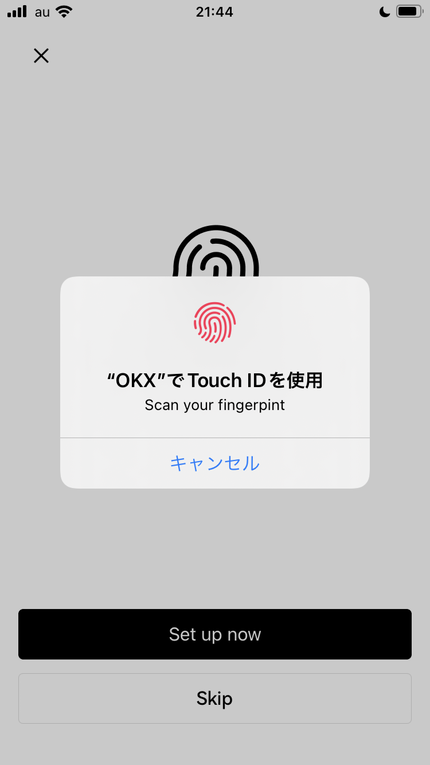
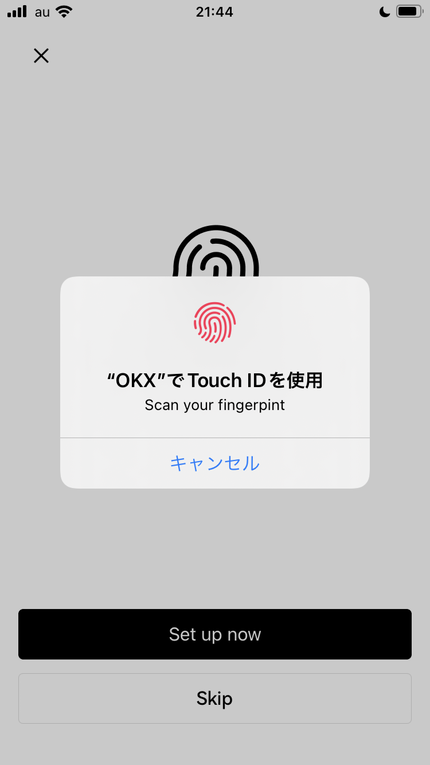
このような「OKXでTouch IDを使用」という画面が出ます。
これはiPhonen場合ですが、Androidでも類似の画面が出ます。
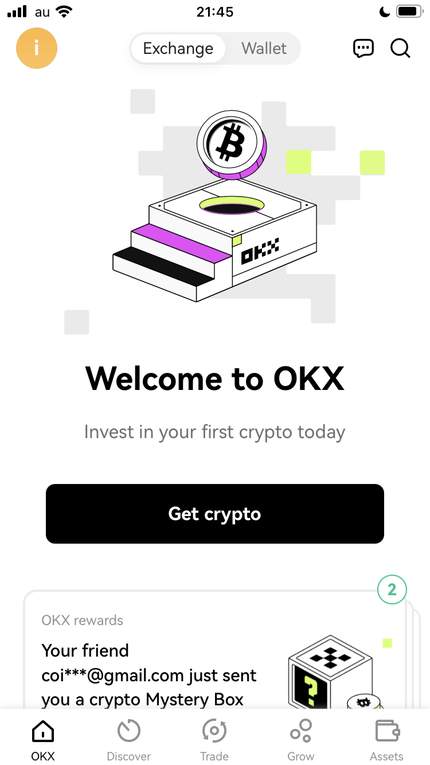
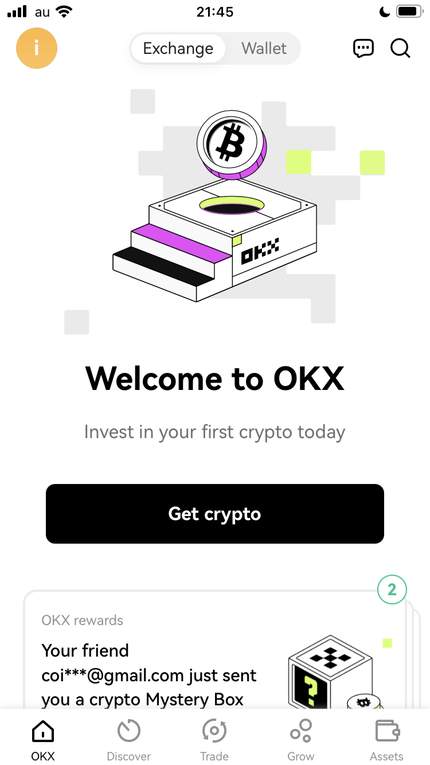
指を当てて認証したら、すぐにログイン後のトップ画面になります。
「本当に認証できたのか?」と不安になるかもしれません。
しかし、ログアウトして再びログインすると、設定できていたことがわかります。
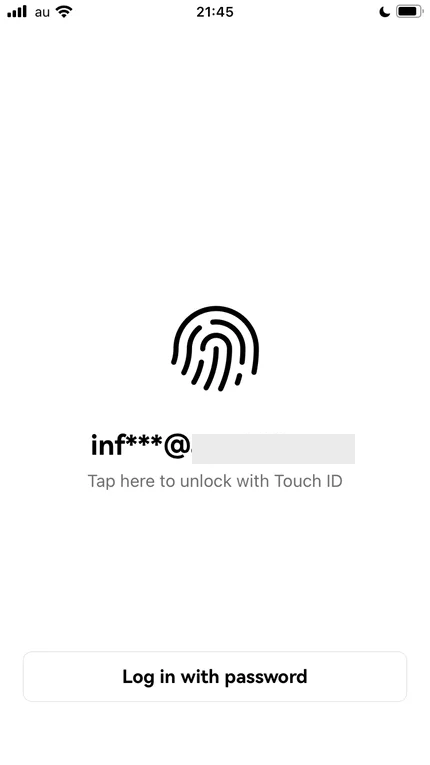
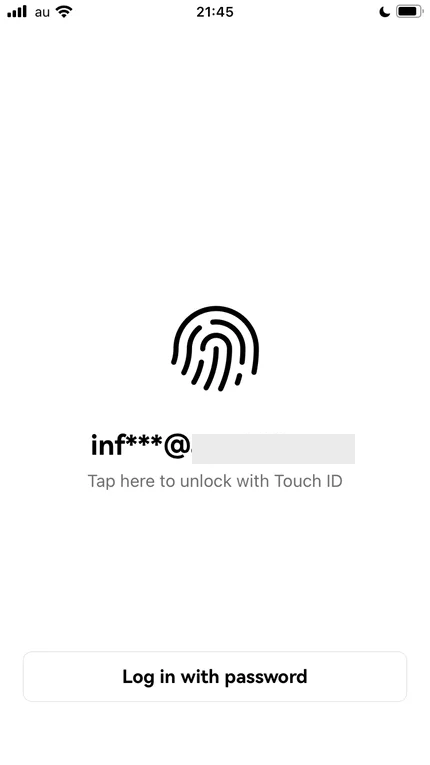
設定が済むと、その後のログイン画面がこのようになります。
アカウントのメールアドレス(もしくは電話番号)と指紋マークが一緒になっています。
指紋マークをタップすれば、指紋認証でのログインに切り替わります。
普通のパスワードでログインしたい場合は「Log in with password」を押します。
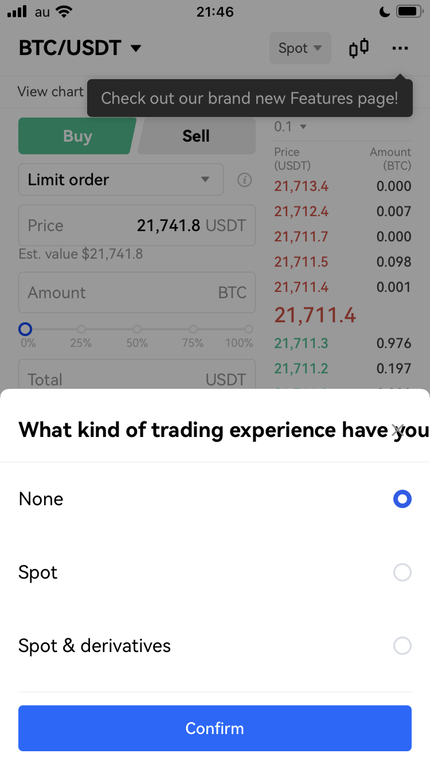
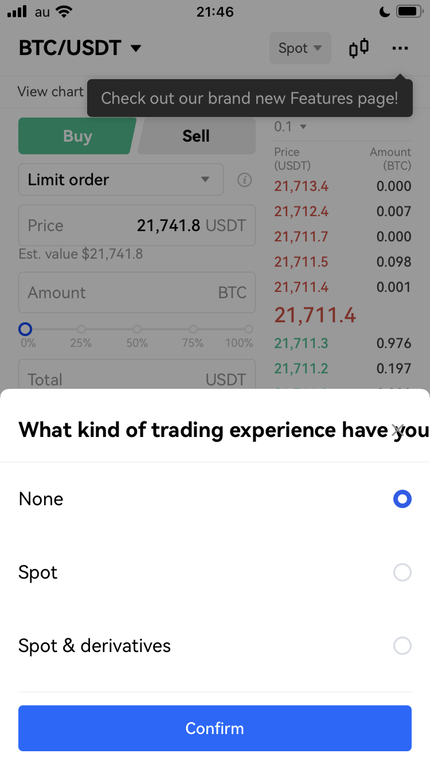
ログインした画面です。登録直後だったため、簡単な質問が出ました。
「あなたのトレード経験」を聞かれる画面です。
これは正直に答えておきましょう。
OKX(OKEx)にログイン出来ないときの原因と対処法
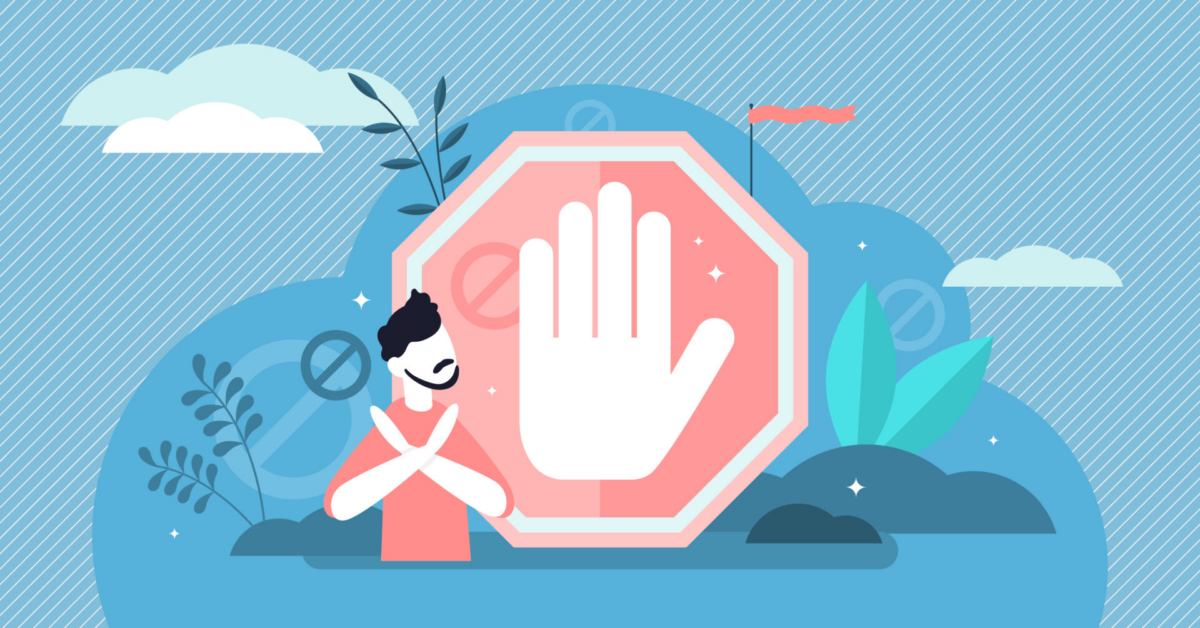
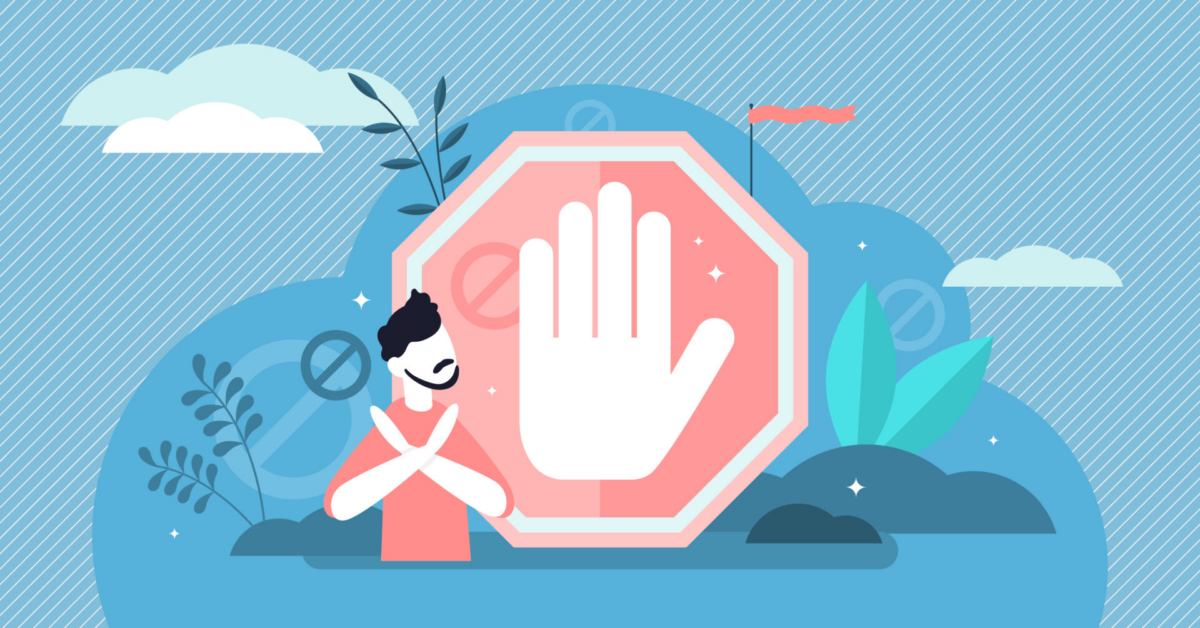
ここではOKXにログイン出来ない原因とその対処法について、それぞれ例を挙げながら解説していきます。
他にもOKX(OKEx)の口コミ・評判を知りたいあなたは、こちらの記事も一緒にご一読ください。
主な原因は以下の6つです
パスワードを忘れた
パスワードを忘れた場合、OKXのログイン画面から再設定をすることが可能です。
ログイン画面へ
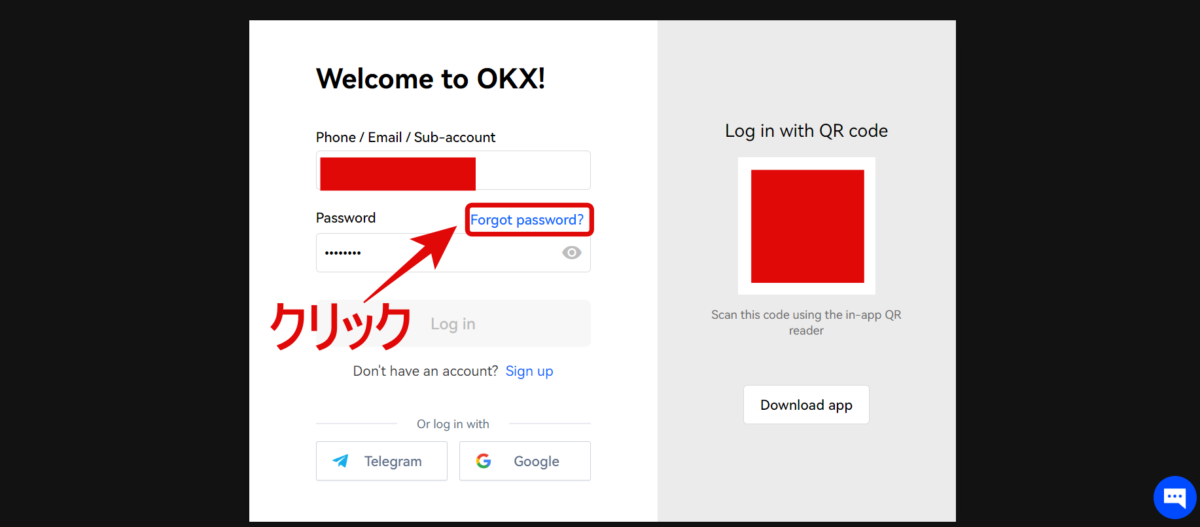
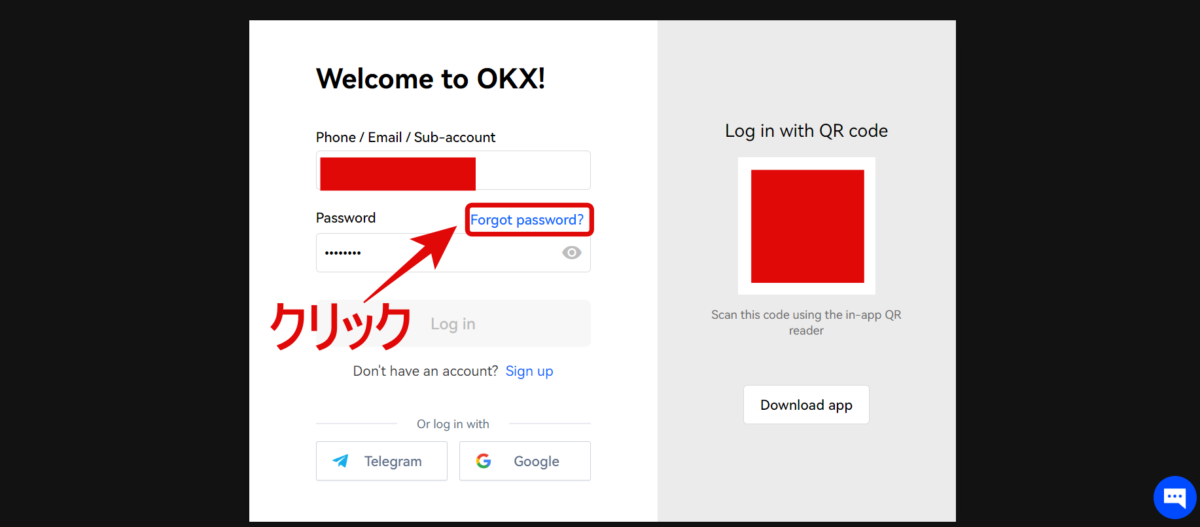
ログイン画面へいき、パスワードを忘れた場合を選択します。
メールアドレス入力
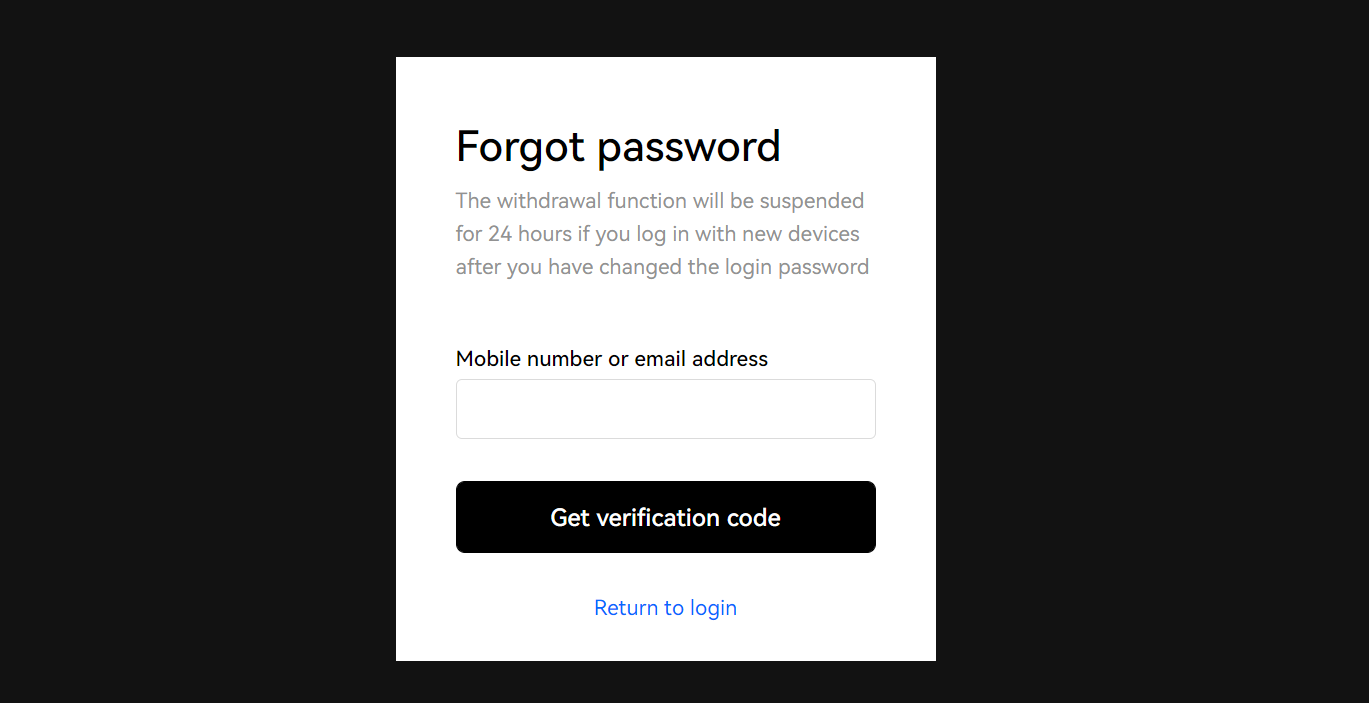
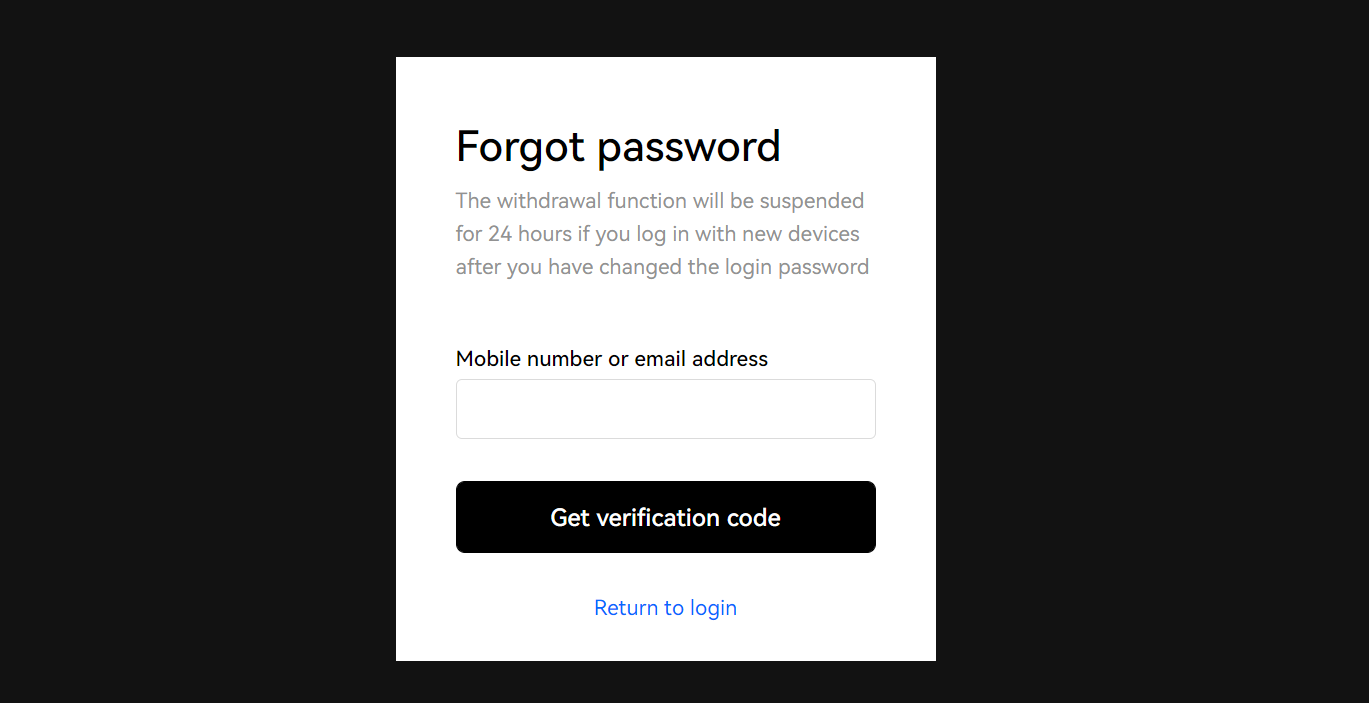
メールアドレスか電話番号でパスワード解除認証を行うか選択し、自分のメールアドレスを入力します。
セキュリティ認証
6桁のコードがメールに送信されるのでそれを入力してください。
次の画面でパスワード変更が可能ですので、新しくパスワードを設定ましょう。 「新しいパスワード」「パスワードを再確認」を入力し送信を選択すると元のようにログイン出来ます。
以上でパスワードの再設定が完了です!
メールアドレスが間違えている
長らくOKXを利用していないと、登録したメールアドレス自体忘れてしまったということもあるかと思います。
登録したメールアドレスが思い出せない場合は、自分のメールボックスを全て確認し過去にOKXからのメールが来ていないかなどを確認します。
もし見つからない場合は、サポートへの問い合わせを行いましょう。OKXは日本語対応していないのでそれ以外の言語をつかいましょう。
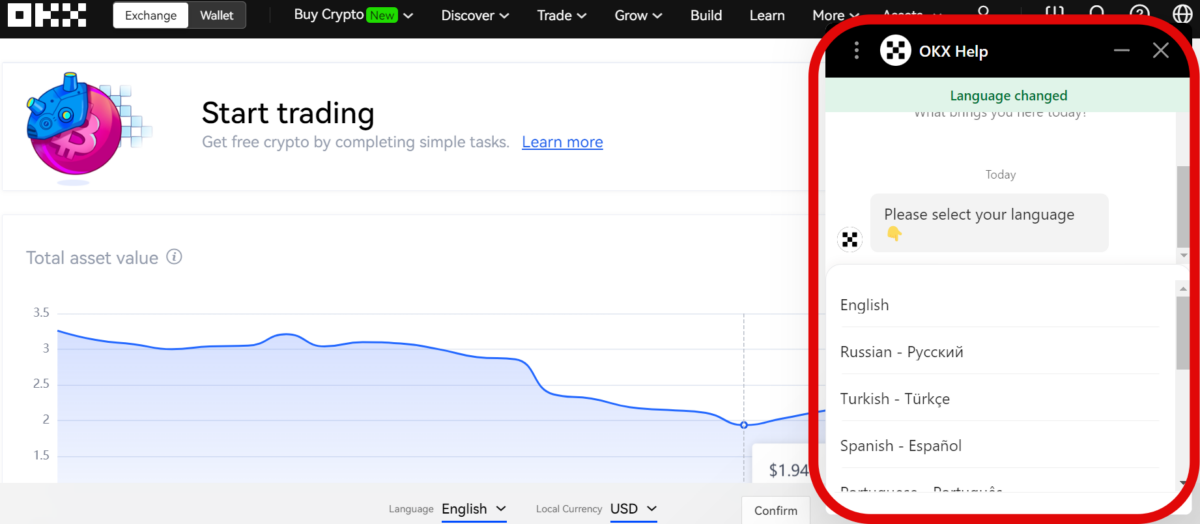
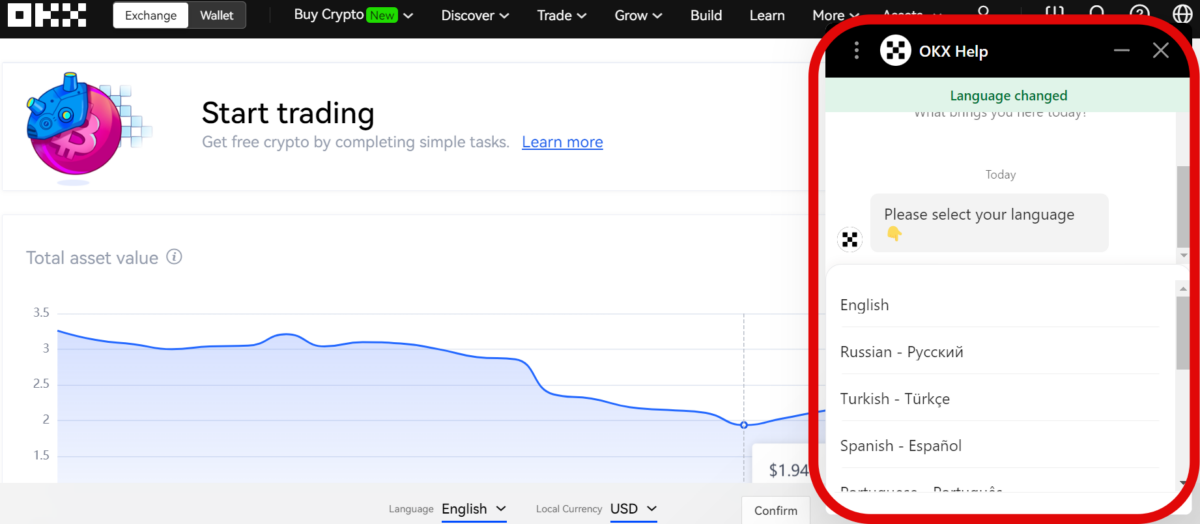
ホーム画面の右下のチャットボタンからサポートへ連絡することが可能です。
ログインは出来ているがパスワードを変更したい場合は、 「アカウント」→「セキュリティ」→「メールアドレス認証」から変更することが可能です。
二段階認証コードが間違えている
二段階認証コード間違っている場合もログイン出来ません。 二段階認証コードは30秒おきに更新されるため、時間が過ぎると認証コードが承認されません。
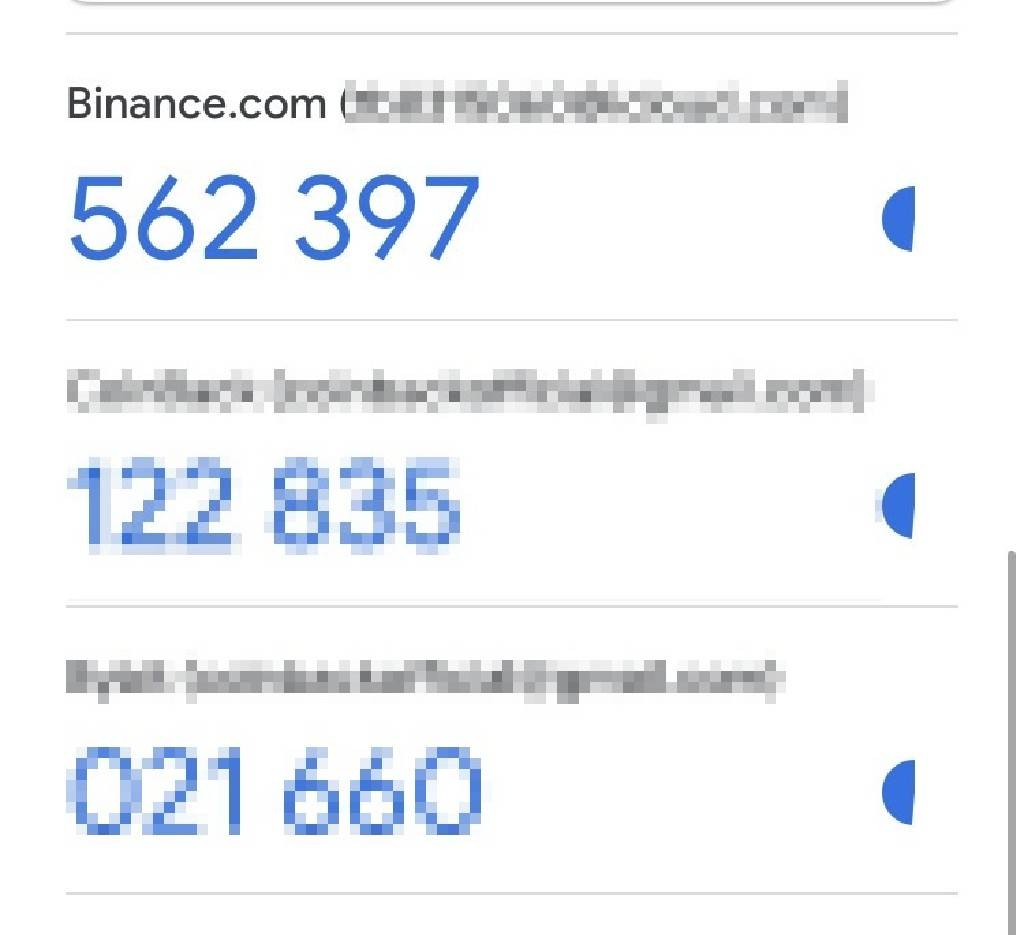
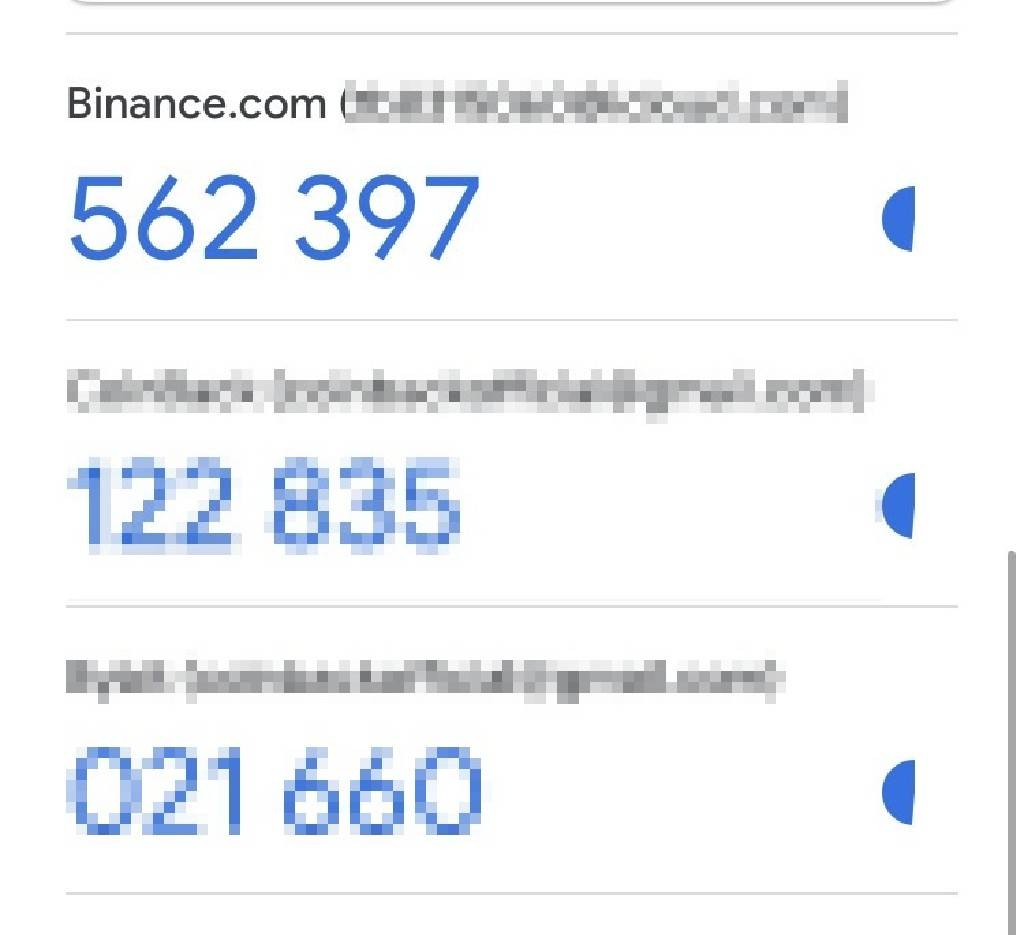
「認証に問題がある」という英語メッセージが出る
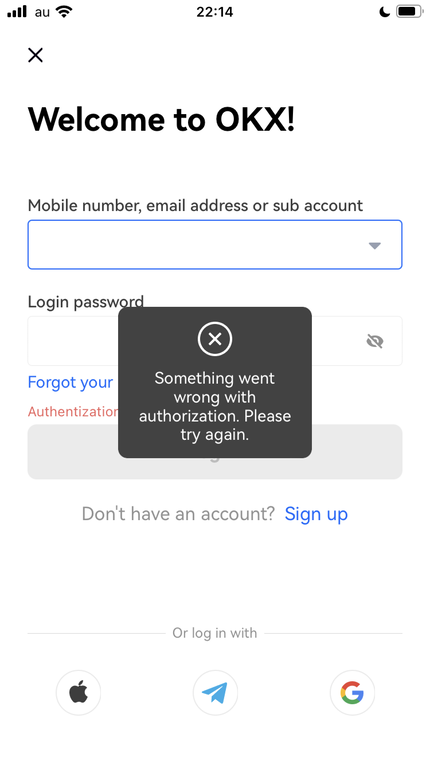
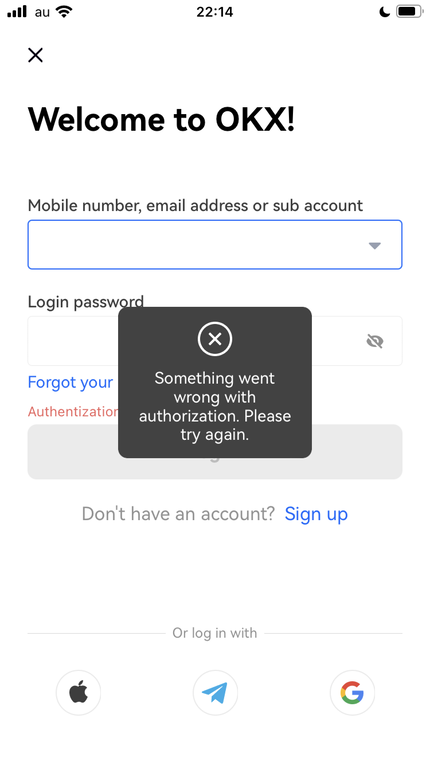
このように英語のエラーメッセージが出てログインできないことがあります。
Something went wrong with authorizetion. Please try agein.
(認証で問題が発生しました。もう一度試してください)
編集部メンバーの場合は「Apple ID」のログインで起きました。
何度か試したのですが、繰り返しこれになりました。
考えられる原因として、この時間に集中して複数の口座を作ったり、ログインとログアウトを繰り返したりと「不審な動き」をしていました。
ハッカーが何か調べている可能性もあるので、このような動きややはり警戒されるのだと思われます。
繰り返し試してもログインできない場合は、少し時間を置いてから試すのがいいでしょう。
制限国からのアクセスをしようとしている
国の政策などの理由を受けアクセス制限を行っている国があります。
国のIPアドレスで管理されており、その国にいる時点でログインすることは不可能です。
解決方法としては、その国から出てログインするということが最善です。
海外旅行などをする際は注意しましょう。
アカウントが凍結(ロック)されている
規約違反などを行った際にアカウントロックがかかる場合があります。
メールアドレスやパスワードを変更してもログイン出来ることはないので、もし誤ってログインされている場合はサポートへ連絡して、誤ロックされている趣旨を伝えましょう。
対処法を全て試してもOKXにログインできない時の原因と対策


上の段落で説明した対処法をすべて試しても、まだOKXにログインできないという時もあるでしょう。
このような場合の原因は、主に以下の2つです。
- OKX(OKEx)のサーバーがダウンしている
- PC・スマホがハッキングされてアカウントを乗っ取られている
それぞれの原因と対処法について詳しく解説していきます。
OKX(OKEx)のサーバーがダウンしている
めったにないことですが、OKXのサーバーがダウンしていれば、ログインはできません。
OKXがダウンしているかどうかは「Down for Everyone or Just Me」というサイトでわかります。
このサイトは「そのサーバーが見れないのは自分だけか?他の人たちもか?」がわかるものです。
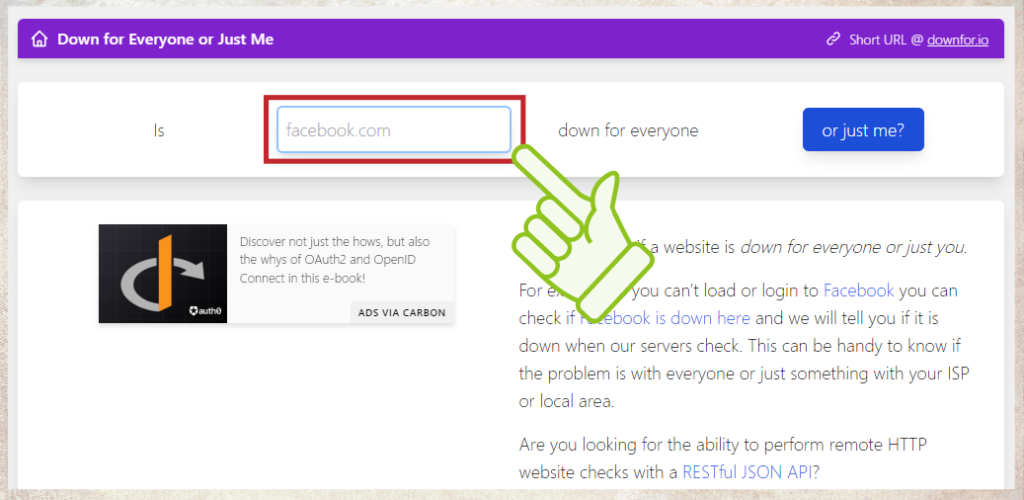
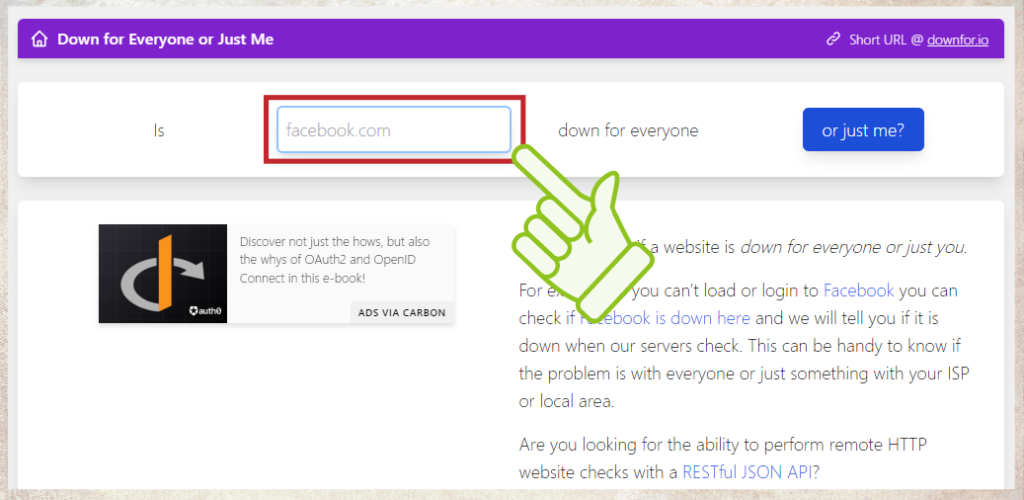
まず、アクセスしたら赤枠の部分にOKXのURLを入力してください(こちらをコピペでできます)。↓
https://www.okx.com
これで、右側にある「or Just me?」という青いボタンを押してください。
すると、下のように結果が出ます。
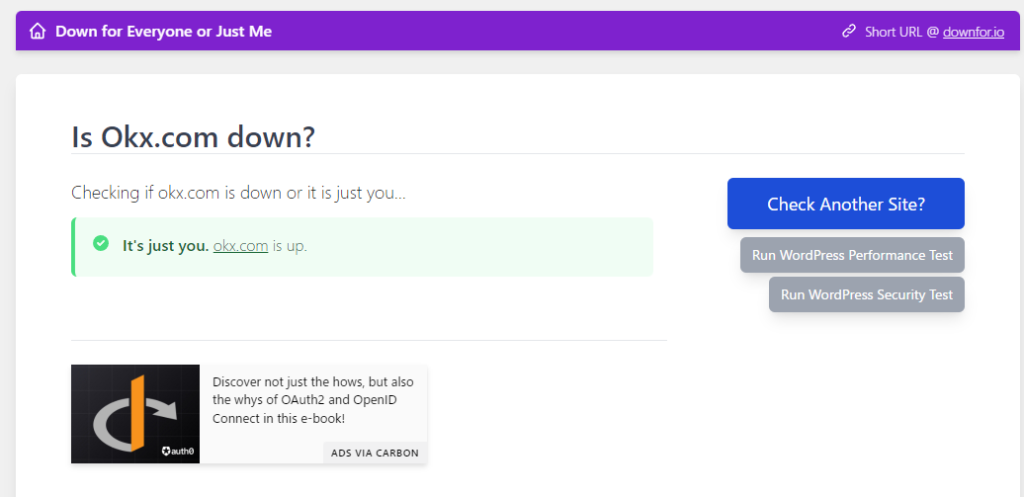
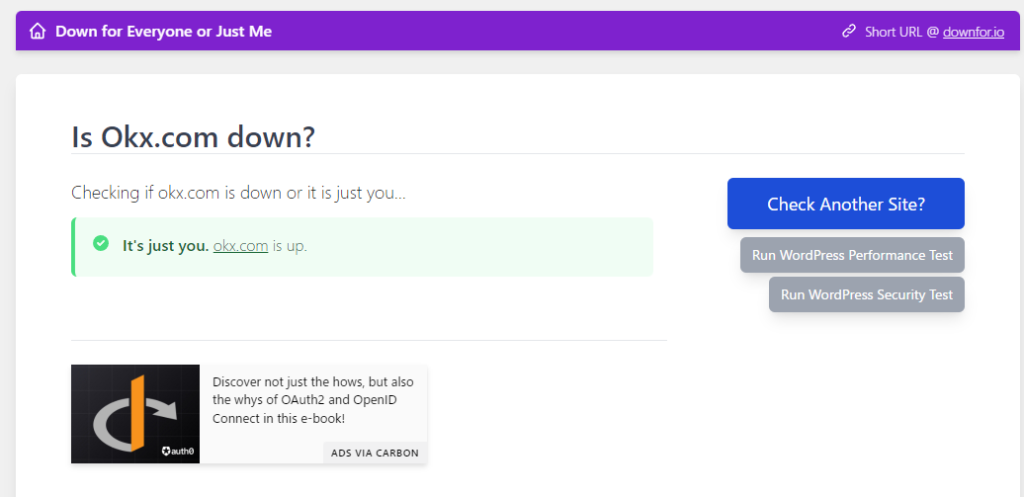
緑の文字で「It’s just you. okx.com is up.」と出たら「エラーが起きているのはあなただけです」という意味です。
逆にダウンしている場合は「あなただけではありません」という結果になり、これがログインできない原因であることがわかります。
アカウントを乗っ取られている(すぐサポート窓口に連絡)
万が一あなたのPCやスマホがハッキングされ、アカウントを乗っ取られていたとしたら、ログインできなくなります。
(盗んだ人物によってパスワードや二段階認証が変更されるためです)
この場合は、すぐにサポート窓口に連絡しましょう。
サポートに連絡すれば、まずアカウントを一時停止してくれます。
そして、乗っ取ったハッカーに対して「動画で身分証と自分を同時に撮影したセルフィーを送るように」などの指示を出してくれます。
当然ながら、これは本人でなければできません。
(本人確認書類を不正に作成しても、顔が違うのでセルフィーでバレます)
もちろん、あなたの側もこのセルフィーを送る必要があります。
どのような方法で双方の本人確認をするかはケースバイケースです。
しかし、このような方法で「ハッキングされてもどちらが本物かはわかる」ので、安心してください。
(OKXのサポート窓口への問い合わせ方法はこちらの段落で詳しくまとめています)
OKX(OKEx)のログインと関連する操作方法
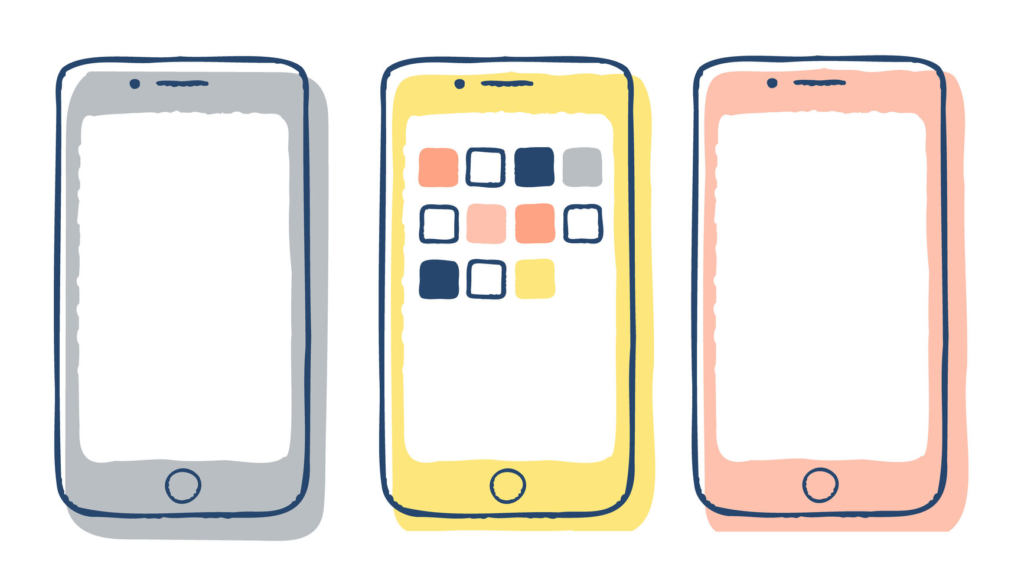
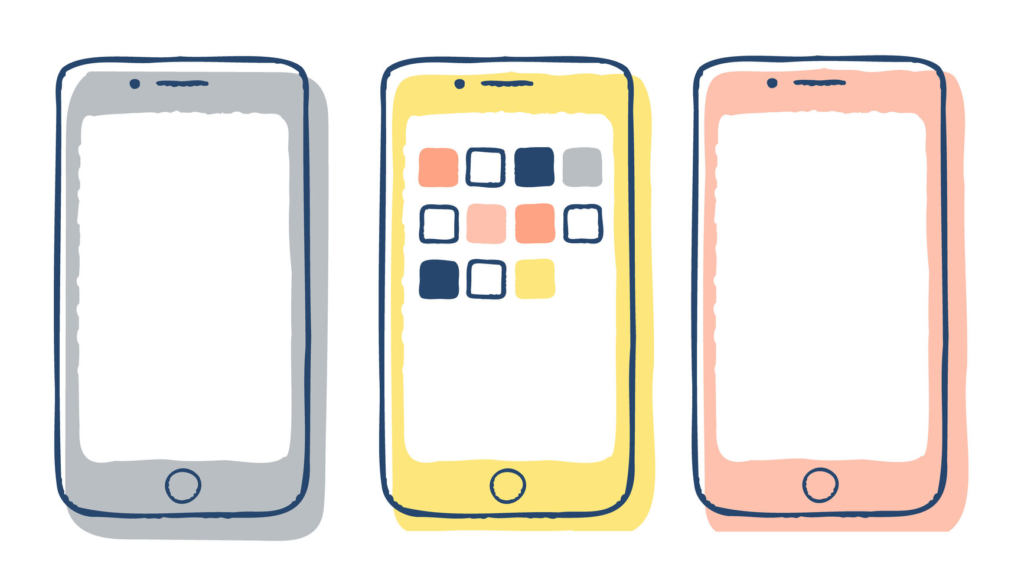
ここでは、OKX(オーケーエックス)のログイン方法に関する、以下の2つの操作方法を解説します。
- ログアウトのやり方
- カスタマーサポートへの問い合わせ方法
それぞれ実際の画面とともに解説していきます。
ログアウトのやり方
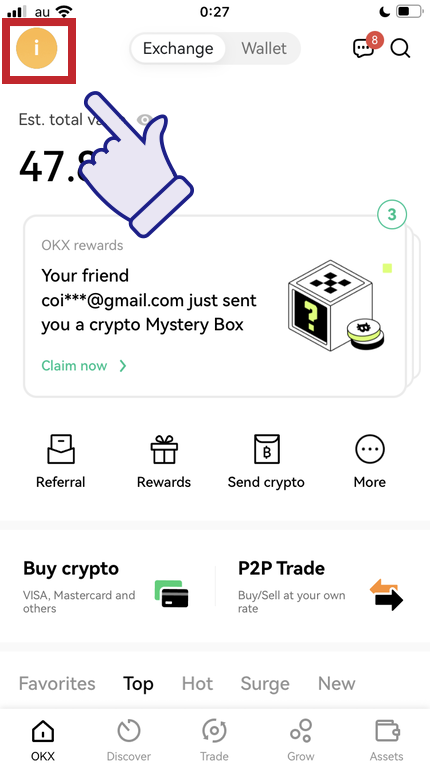
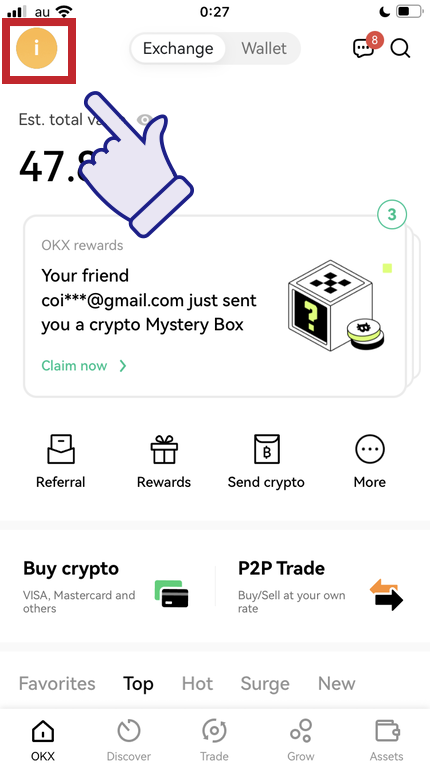
まず、アプリのトップ画面の左上のアイコンを押します。
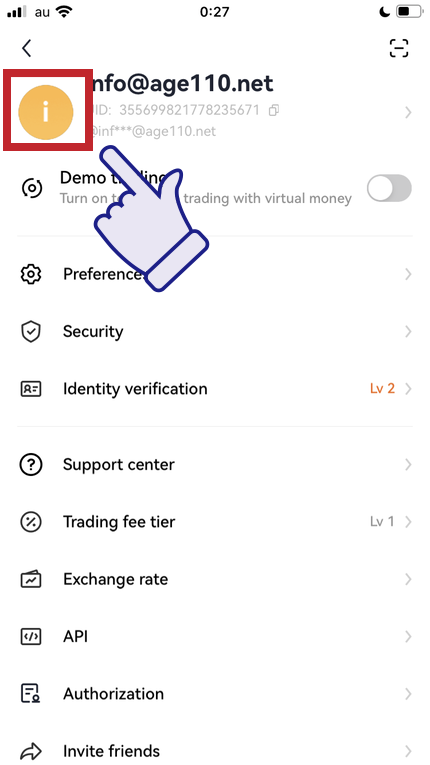
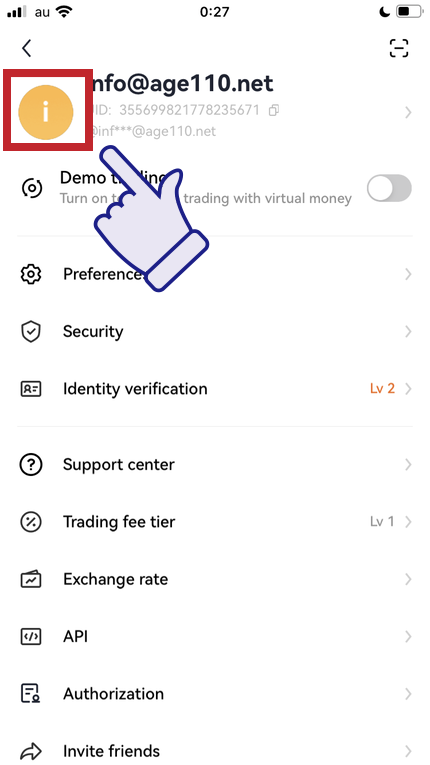
画面が切り替わりますが、もう一度同じアイコンを押します。
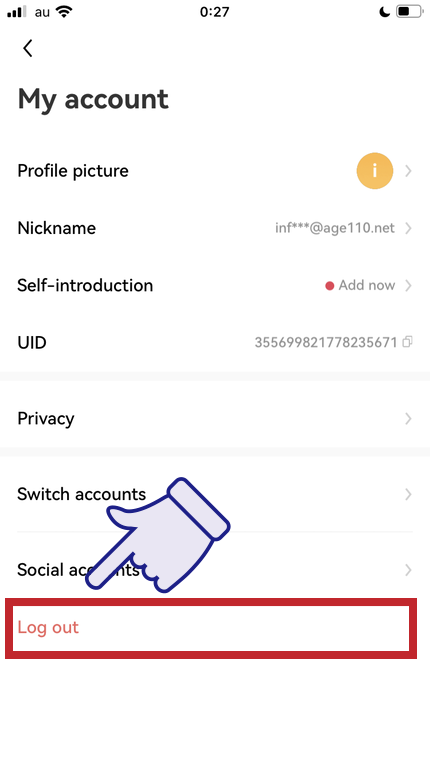
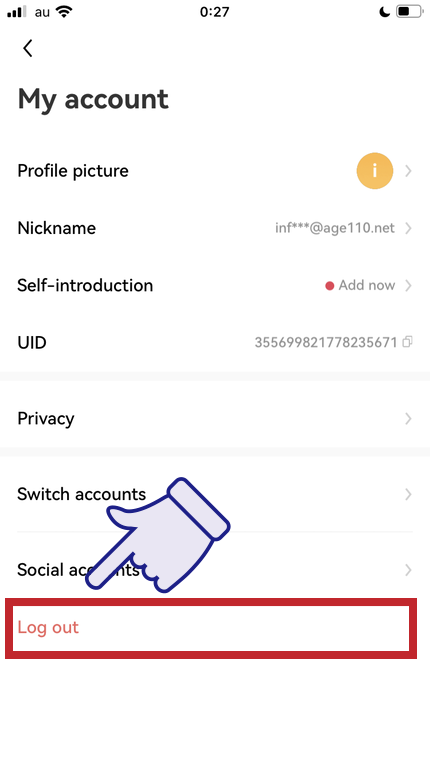
これで「マイアカウント」の画面になります。
一番下にLog out(ログアウト)の文字があるのでタップします。
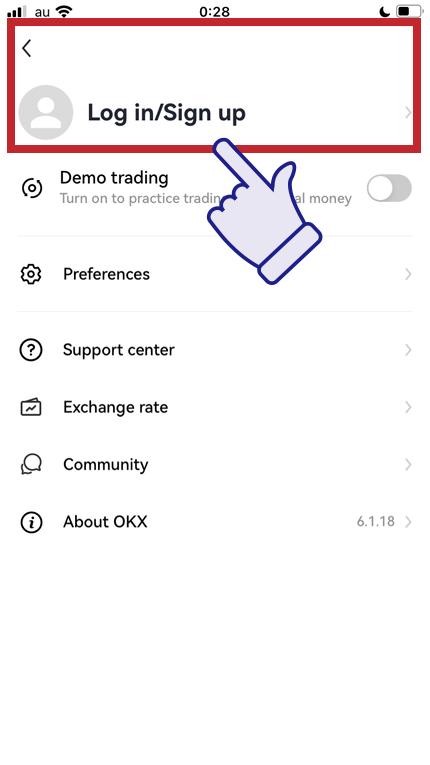
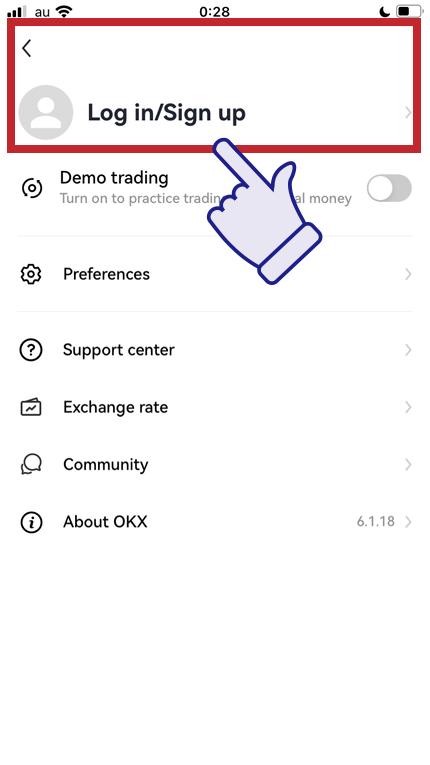
これでログアウト完了です。
「Log in / Sign up」の部分をタップするとログイン画面に戻ります。
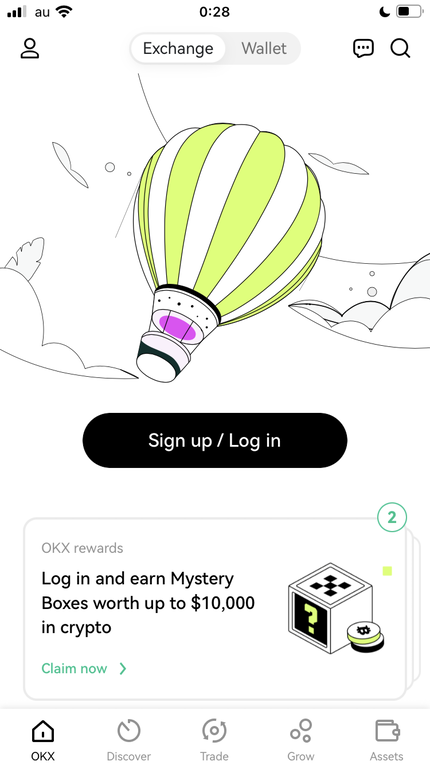
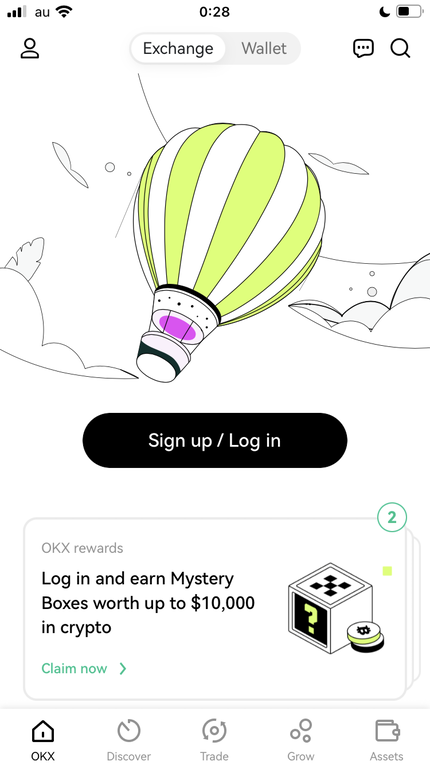
これがログイン画面です。
後はこの記事で解説しているログイン方法でログインするのみです。
OKX(OKEx)のアカウントを不正ログインから守るには?
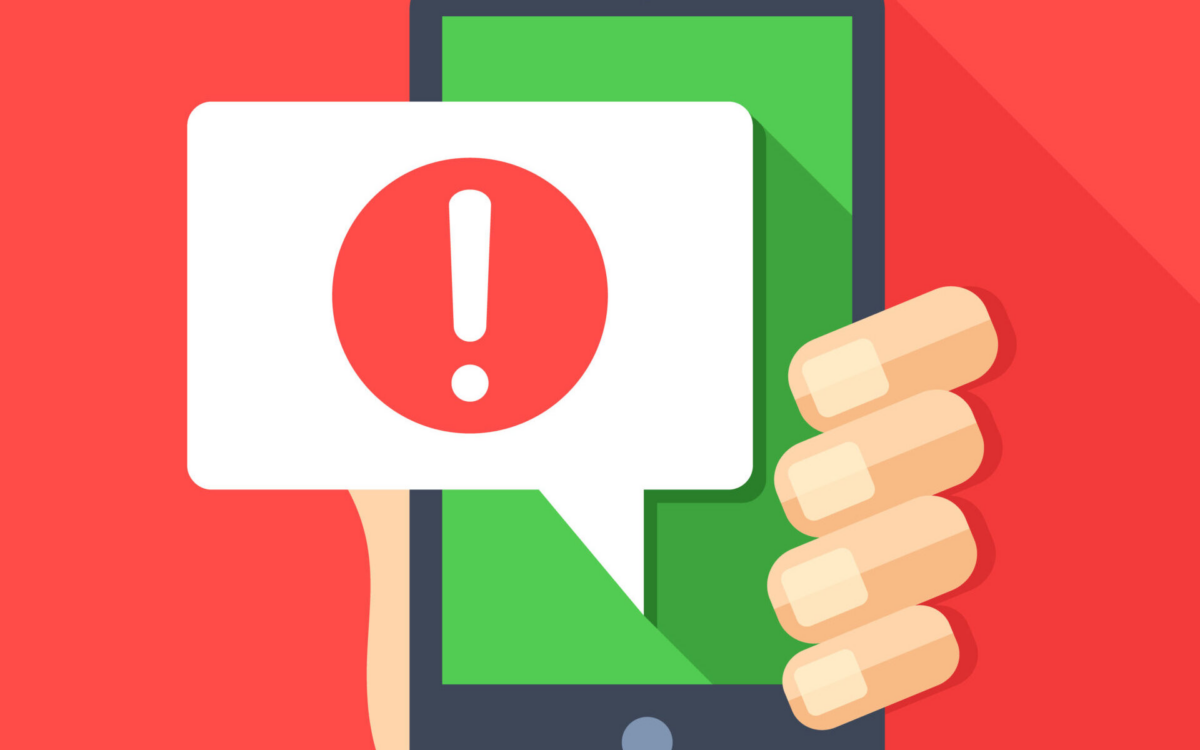
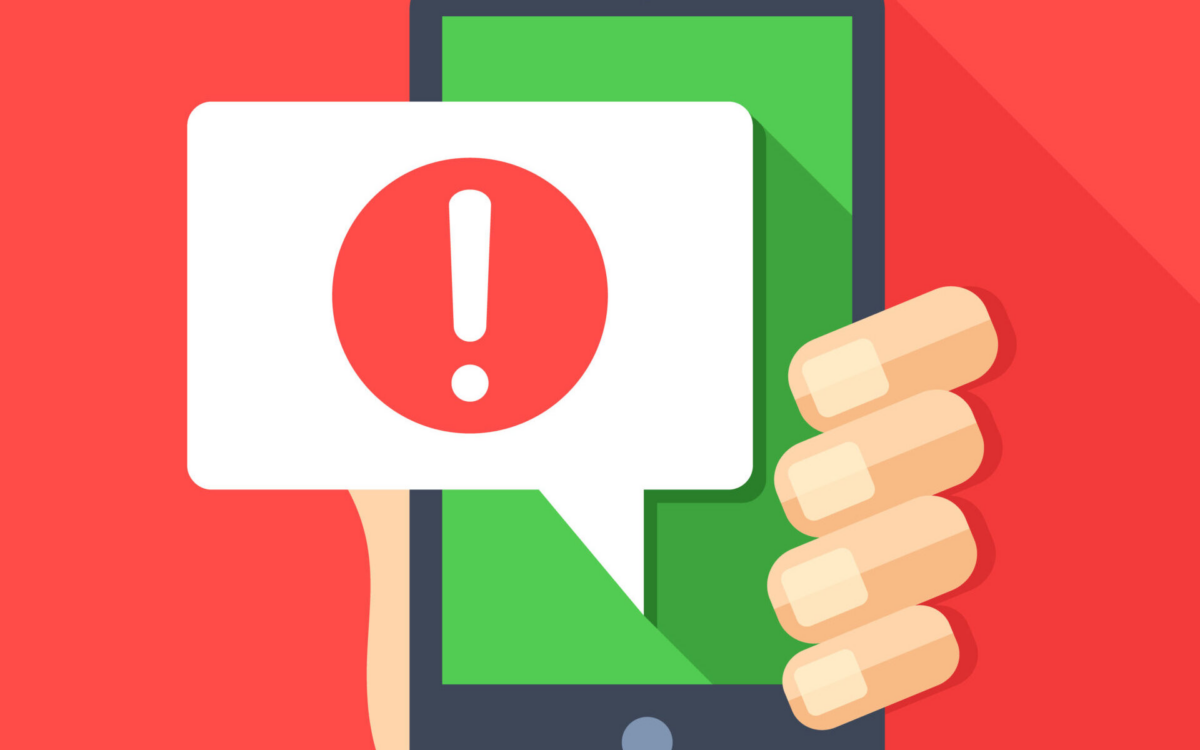
OKXのアカウントを保持していると、アカウントの乗っ取りや資金流失のリスクが発生します。
不正ログイン
OKXアカウントを第三者の不正ログインから守るには、セキュリティ設定を手堅くしておく必要があります。
Google認証やその他複数の認証を絶対設定しておきましょう!また、OKXからはログインされた際以下のようなIP通知が来るため、自分が思い当たらないログイン通知があった場合パスワードを変更するなど万が一のために備えておきましょう!
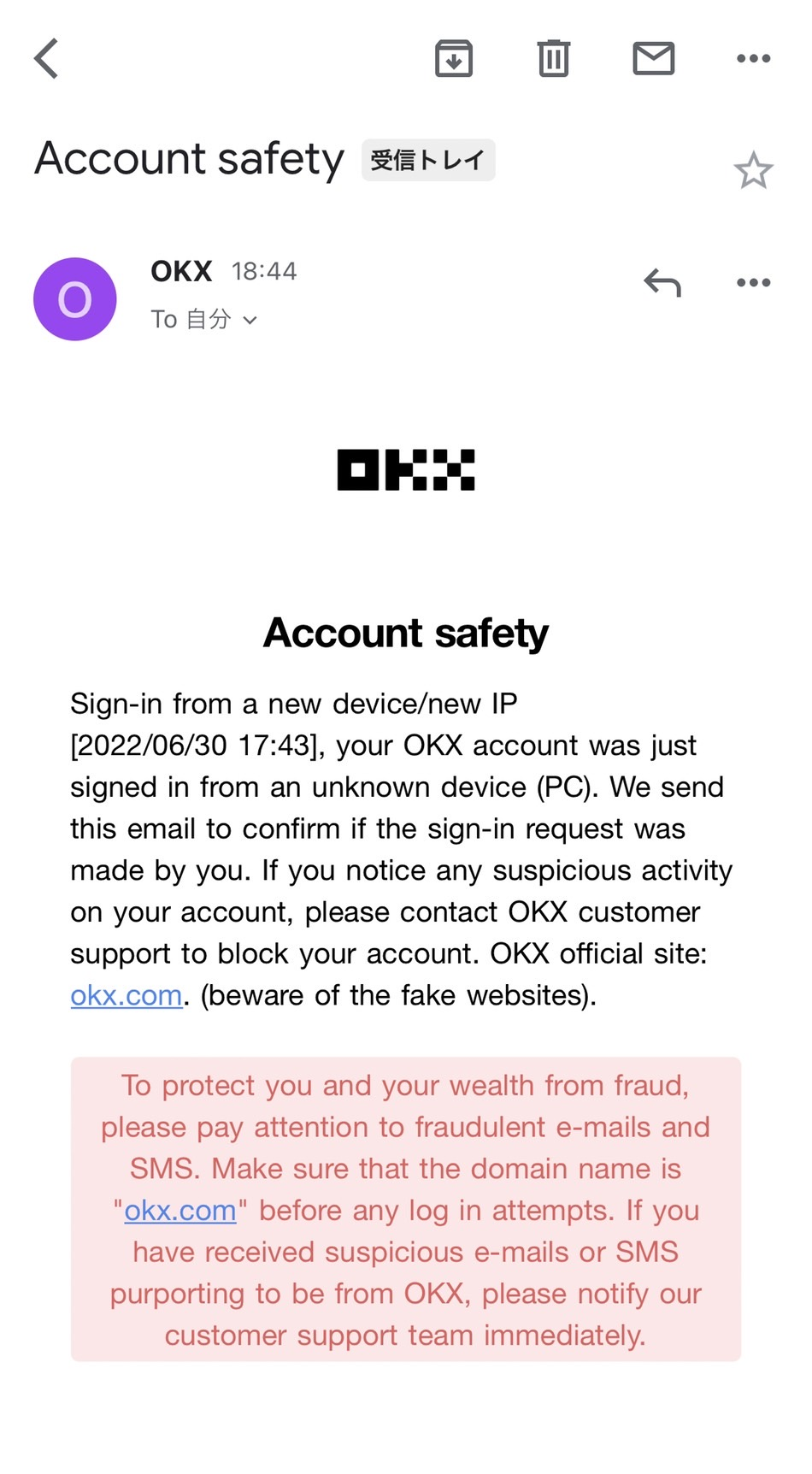
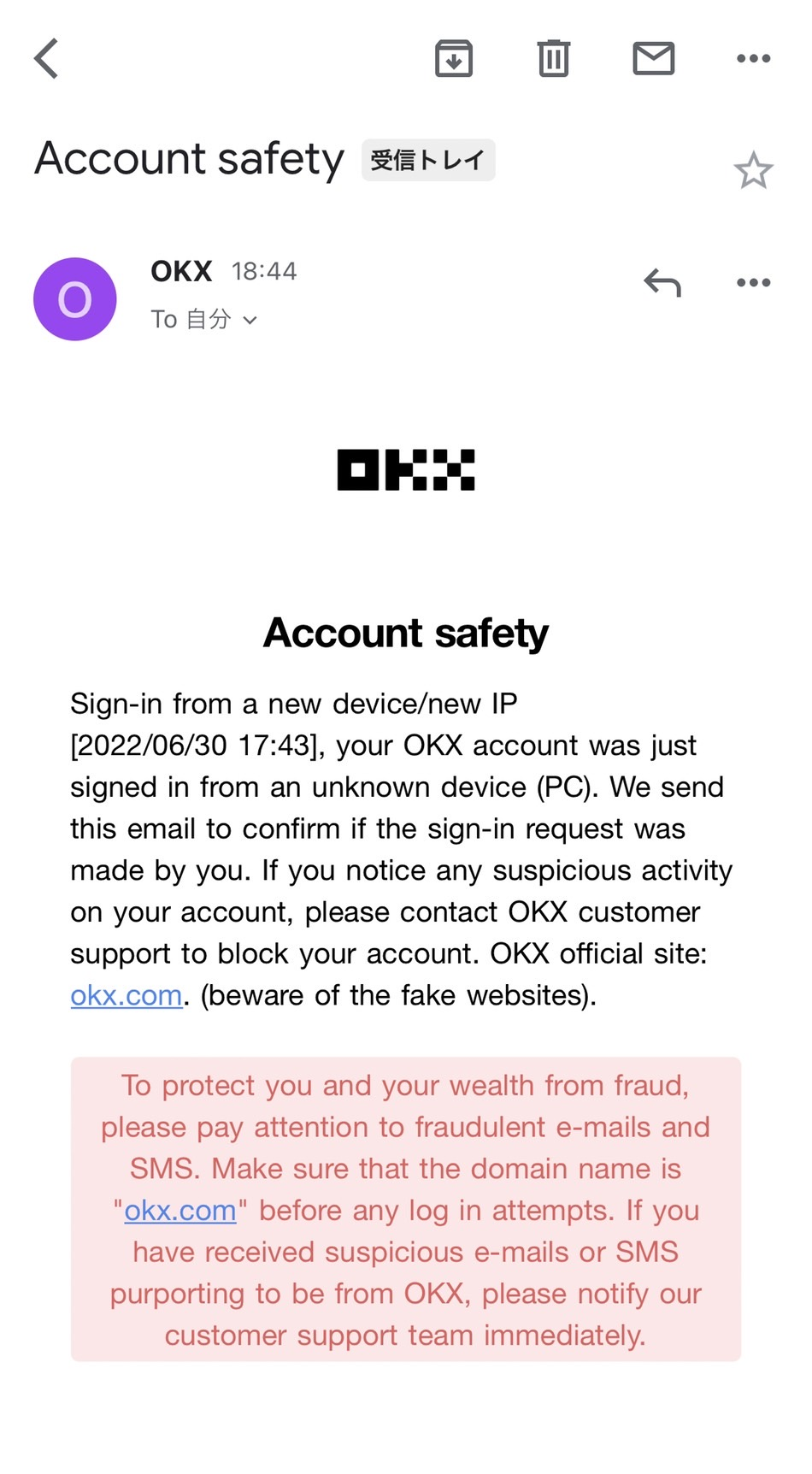
フィッシング詐欺
このフィッシング詐欺はOKXに限らず、すべての取引所で被害が相次いでいます。
仮想通貨の取引所やウォレットに見せかけたサイトを作成しアクセスを集め、アカウント情報やウォレット情報などを抜き取る行為
自身の資金を守るためにもリテラシーは高く持つ必要があります。
フィッシング詐欺のサイトかどうかを見分けるにはログイン情報を入力する前に、サイトのドメインが正規のものかどうかを必ず確認しましょう。
OKX(OKEx)での詳細なサポート連絡方法
OKXのサポートへの連絡方法を紹介します。
ログインできないときの他にもほとんどのことはサポートが対応してくれるので、やり方を覚えましょう!
ログインする
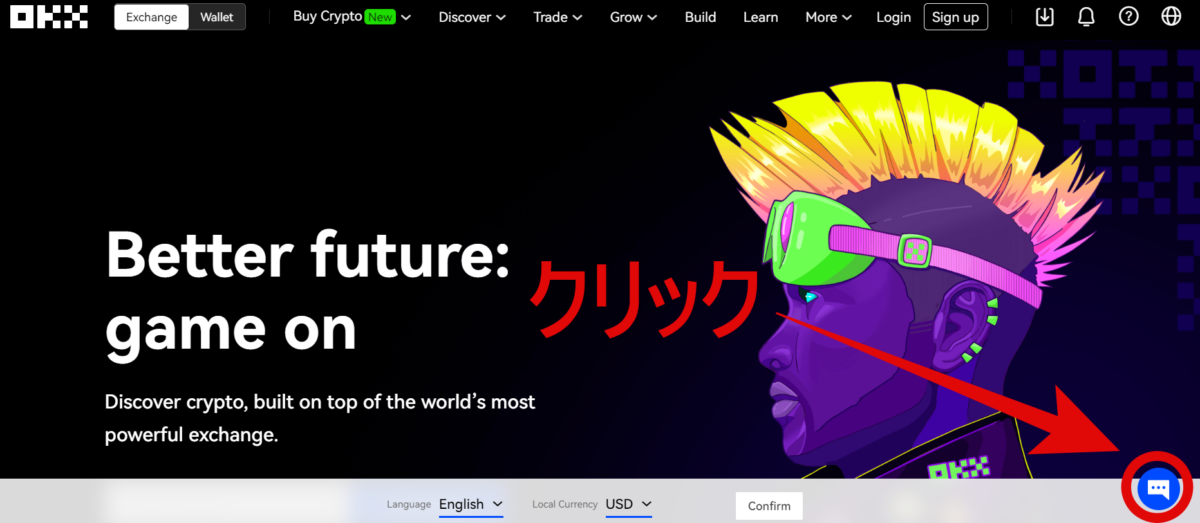
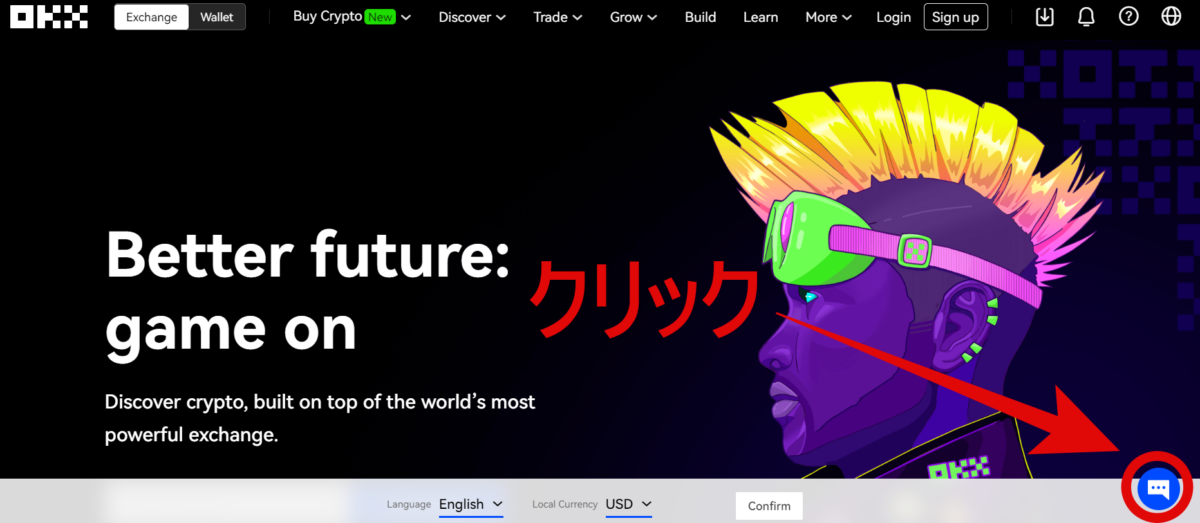
ログイン後、右下のサポートを選択する。
一番右のオンラインカスタマーサービスを選択すると、リアルタイムで質問に答えてもらえるページへ飛びます。
サポート内容を選択
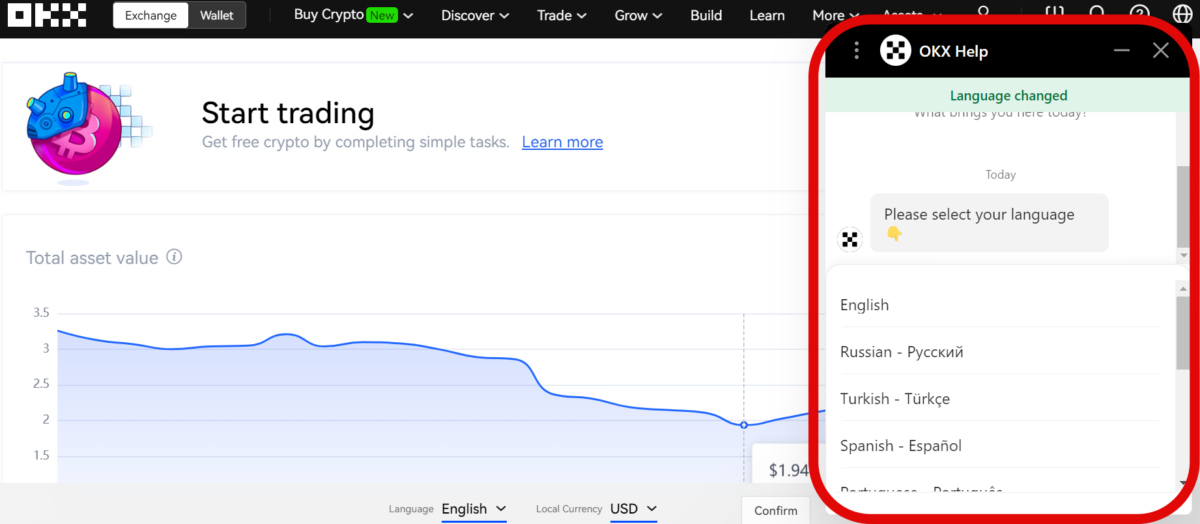
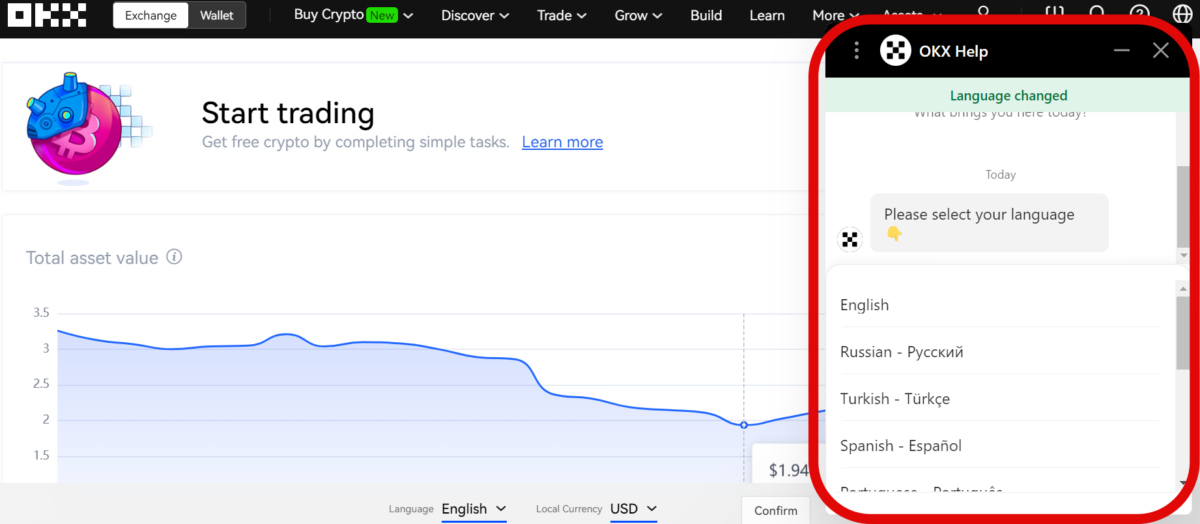
メールアドレス変更や、アカウントロック解除について気になる項目を選択してください。
質問を入力すれば回答が返ってきますので、参考にして再度ログインなどを試してみましょう。
【まとめ】OKX(OKEx)のログイン方法!


今回はOKXのログインについて解説しました。
ログイン出来ないという方は解決出来ましたか?
また、口座開設をまだ行っていない方は以下のボタンから解説してみてください!
- メール・パスワードが間違いないか
- IP制限に注意
- Google認証は設定しておきましょう!
OKXが実施しているどのキャンペーンよりもお得で豪華なので、口座開設をする際は当サイトからするのがオススメです!